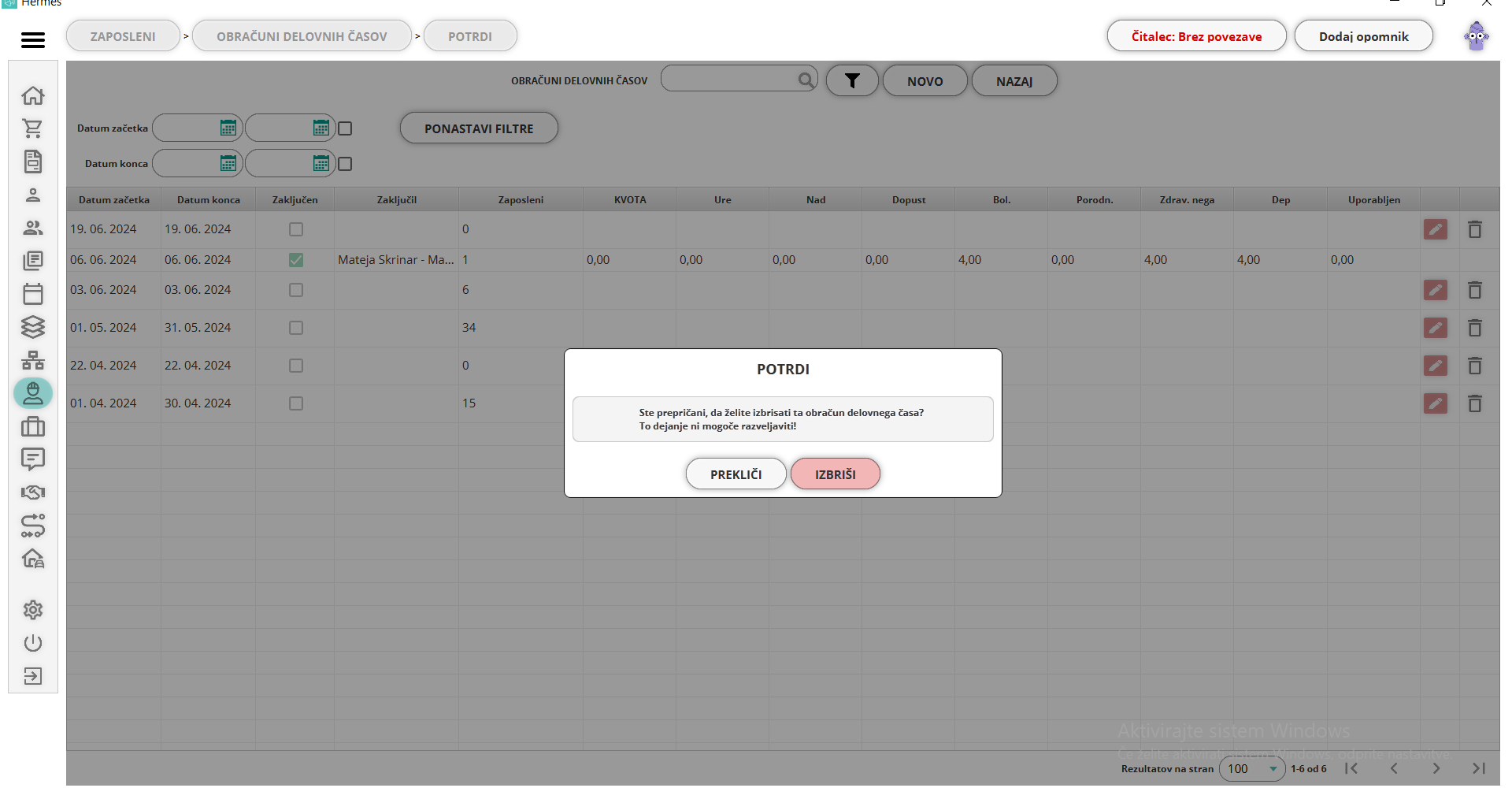Modul "Zaposleni"
Začetni zaslon modula "Zaposleni"
V tem modulu imate na voljo:
- trenutno prisotni
Na tem seznamu so vsi zaposleni, ki so zagnali delovni čas s klikom na začni, so bili vpisani preko modula beleži delovni čas ali pa jim je bila dodeljena odsotnost. Tabela vsebuje podatke o:
-
ikona: delovnega časa. Ikone so enake kot na mesečni prisotnosti.
-
prihod: na delo. Čas, ko je zaposleni začel delovni čas.
-
začetek: čas začetka dela po delovnem planu. Če delovnega plana ni, je začetek enak prihodu.
-
zaposleni: ime in priimek zaoposlenega in
-
info: izpis delne odsotnosti.
Ikona in info se izpišeta samo v primeru, da ima uporabnik vklopljeno pravico za detajlni pregled prisotnih zaposlenih. Pravice nastavljate v nastavitvah uporabniških skupin.
Če kliknete z desnim gumbom miške na zaposlenega v seznamu, se odprejo naslednje možnosti:
-
pregled: s izborom te možnosti se odprejo podrobnosti delovnega časa in
-
zaključi: v kolikor zaposleni nima določenega zaključka delovnega časa (delovni čas ni bil začet preko beleži delovni čas, nima določenega plana dela in ni odsotnost), lahko delovni čas zaključite. Odpre se enako okno kot pri zaključevanju delovnega časa.
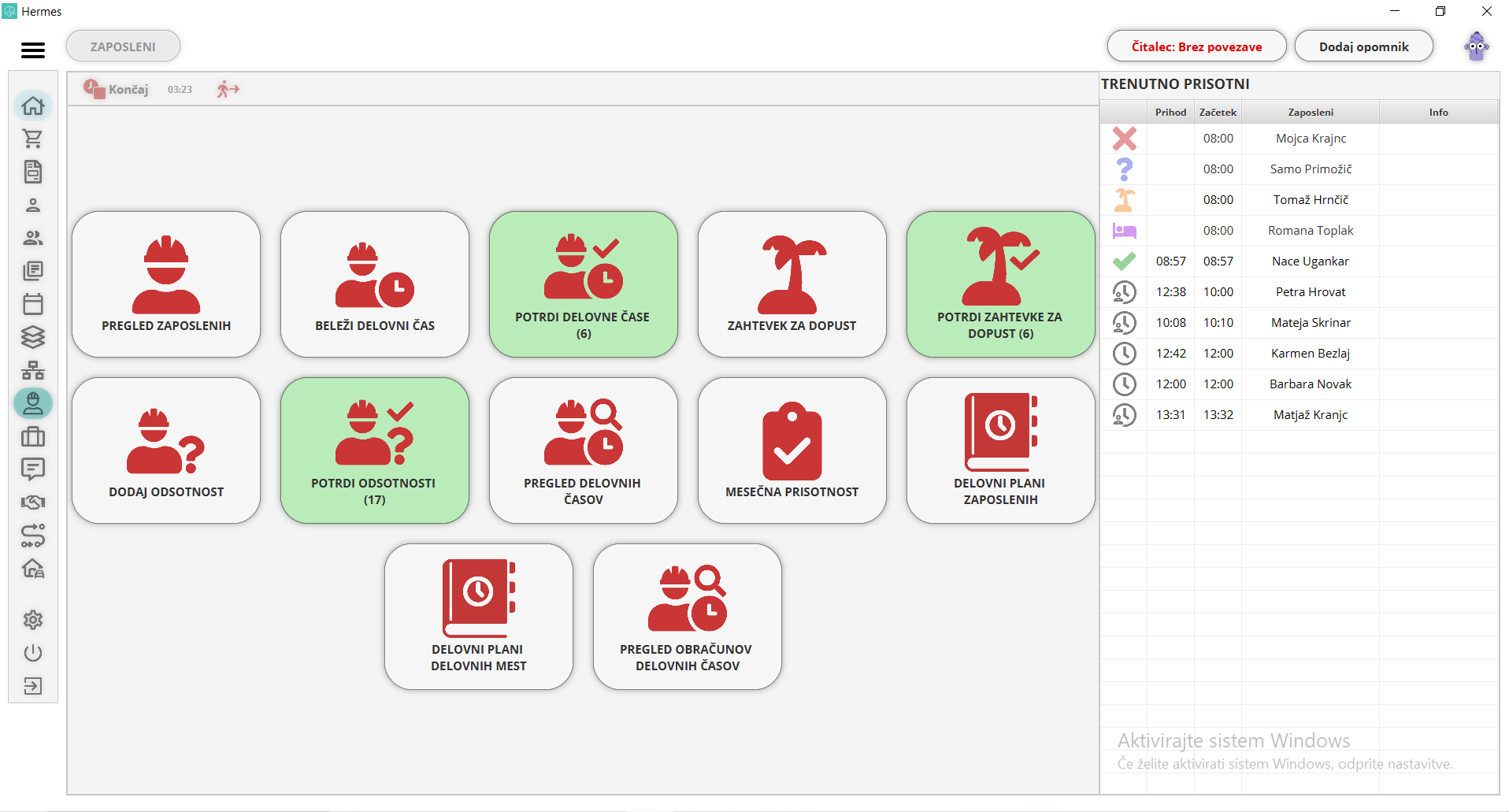
Začni
Delovni čas lahko zažene vsak uporabnik, ki ima nase vezanega zaposlenega. Kako vežemo zaposlenega na uporabnika? Aplikacija pri beleženju delovnega časa upošteva določen plan dela in zagon (klik) na zagon delovnega časa.
Zgoraj levo je gumb za zagon delovnega časa. S klikom na gumb začni, se zažene delovni čas.
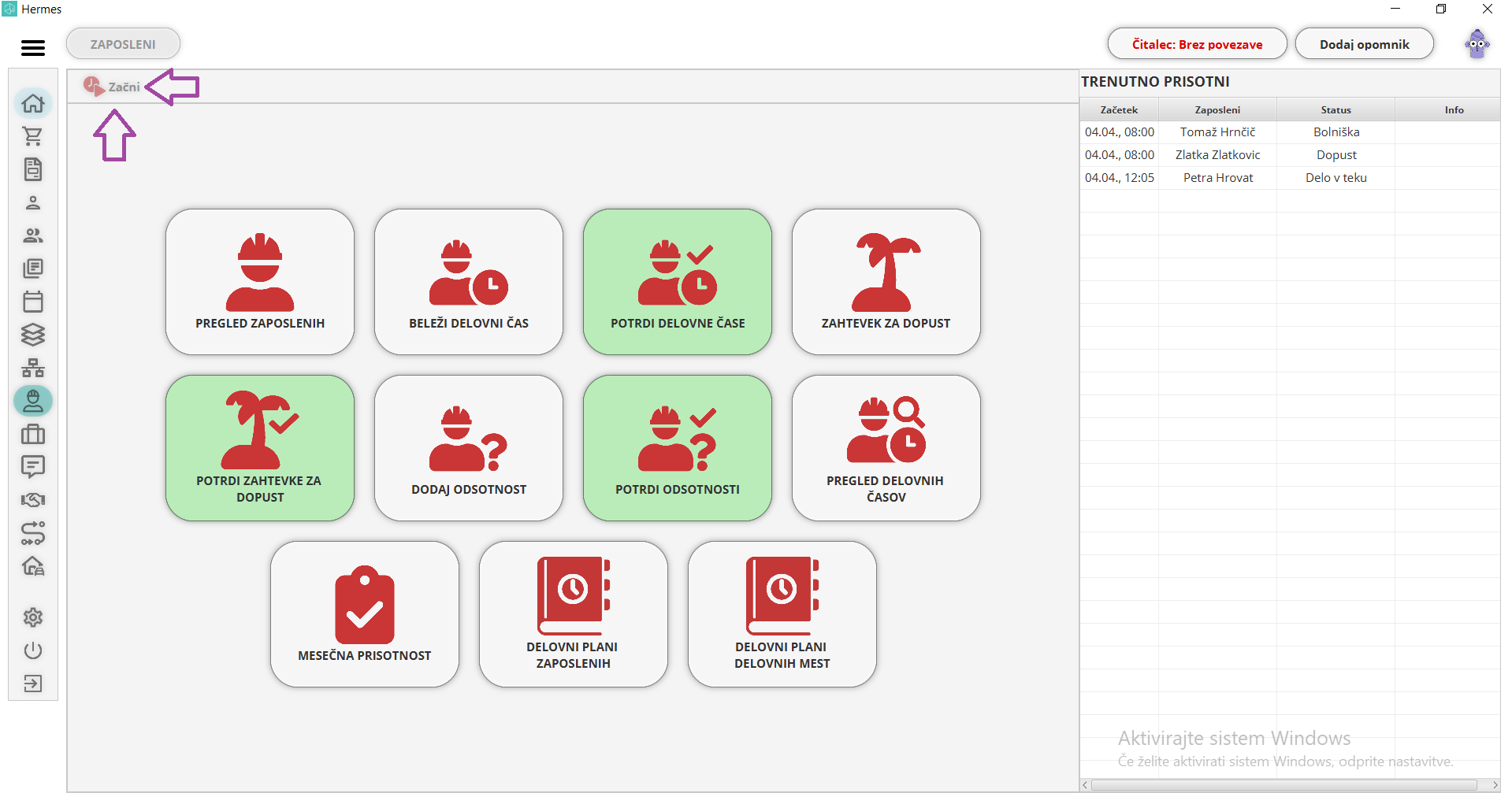
Ob zagonu delovnega časa se prikaže okno, ki izpiše čas prihoda in čas odhoda. Čas prihoda je samodejno izpolnjen čas na zdaj, čas začetka pa prikazuje pričetek dela po delovnem planu (če ta obstaja). Urejanje je možno v primeru, da je v nastavitvah delovnega časa označena možnost urejanja časa začetka in časa zaključka. V nasprotnem primeru je polje sivo. S klikom na začetek zaženete delovni čas.
Kadarkoli se boste vrnili na modul zaposleni, boste zraven gumba (na desni strani) videli, koliko časa je delovni čas že v teku.
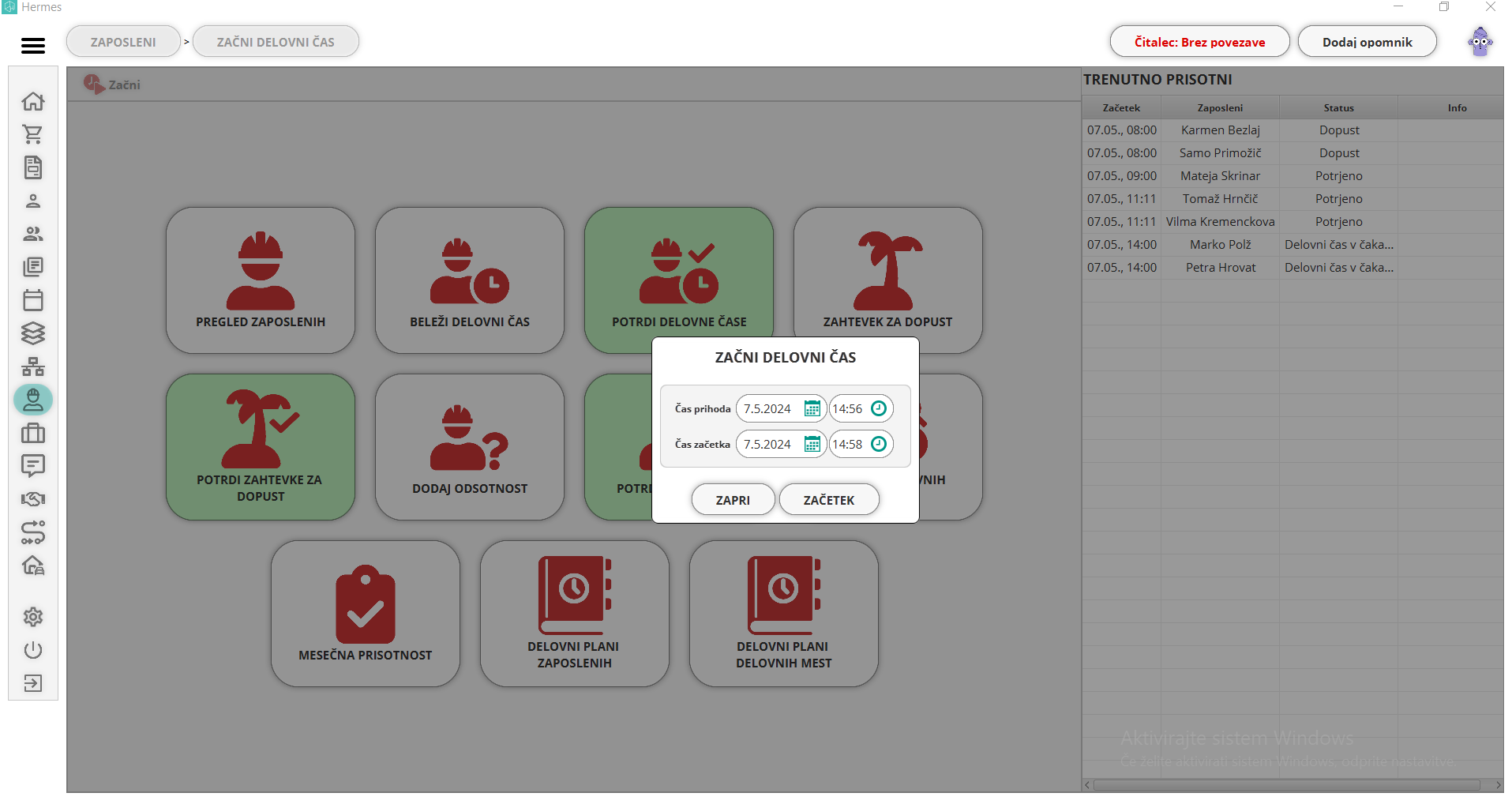
Začni delno odsotnost
Zraven gumba začni delovni čas se nahaja ikona za zagon delne odsotnosti:
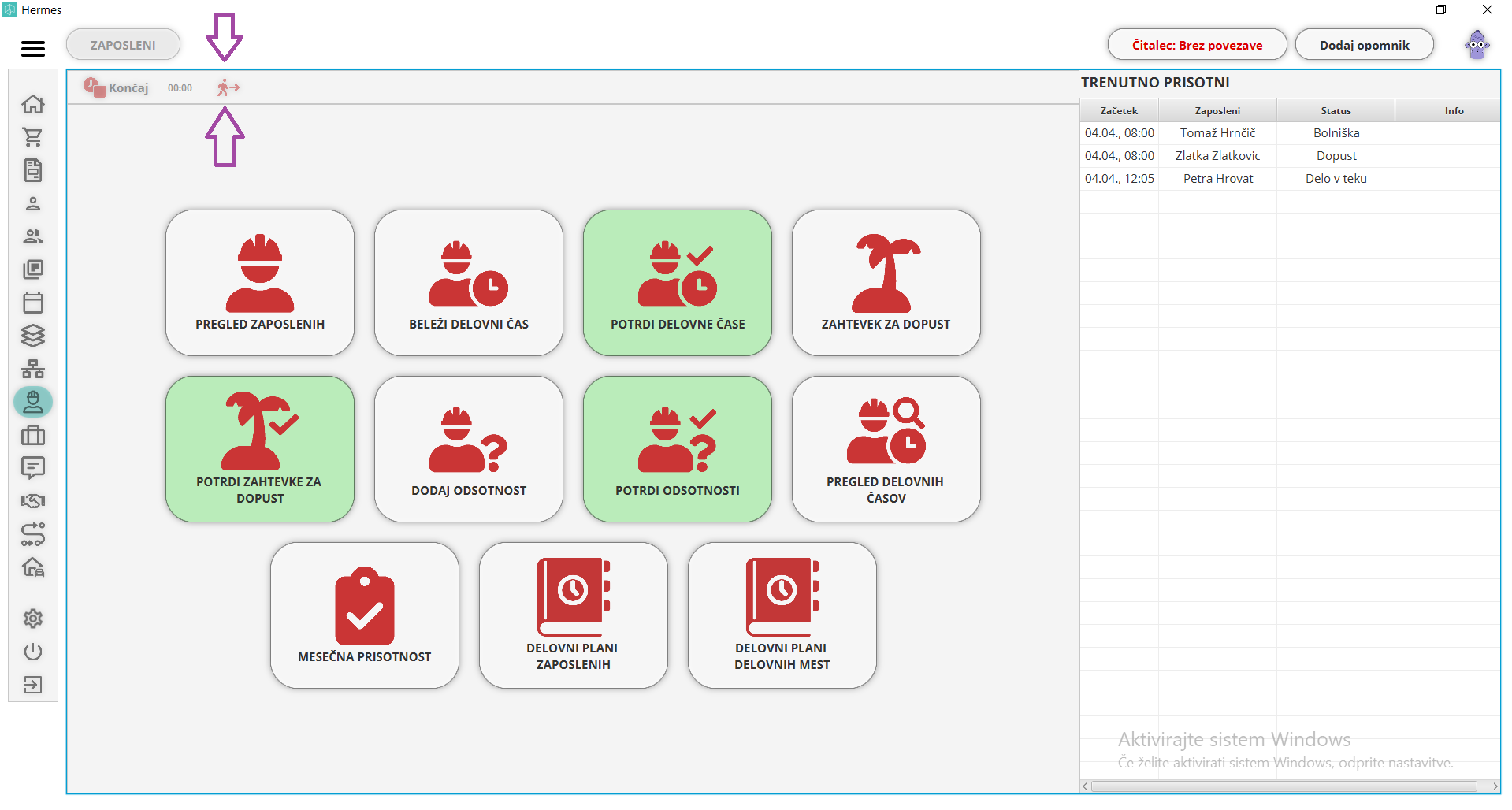
S klikom na zagon delne odsotnosti se odpre novo okno, v katerem so naslednji podatki:
-
izpis imena in priimka zaposlenega,
-
tip delne odsotnosti: tipe ste določili v šifrantu - tip delne odsotnosti. Preprosto iz seznama izberete željen tip.
-
čas začetka: zdaj ali ročno in
-
trajanje (ure/minute): vnesete čas trajanja ura in minuta. Podatek ni obvezen in lahko zaposleni zaključi delno odsotnost s klikom na delno odsotnost. V primeru, da ste tukaj vnesli uro in minuto, se bo delna odsotnost samodejno zaključila.
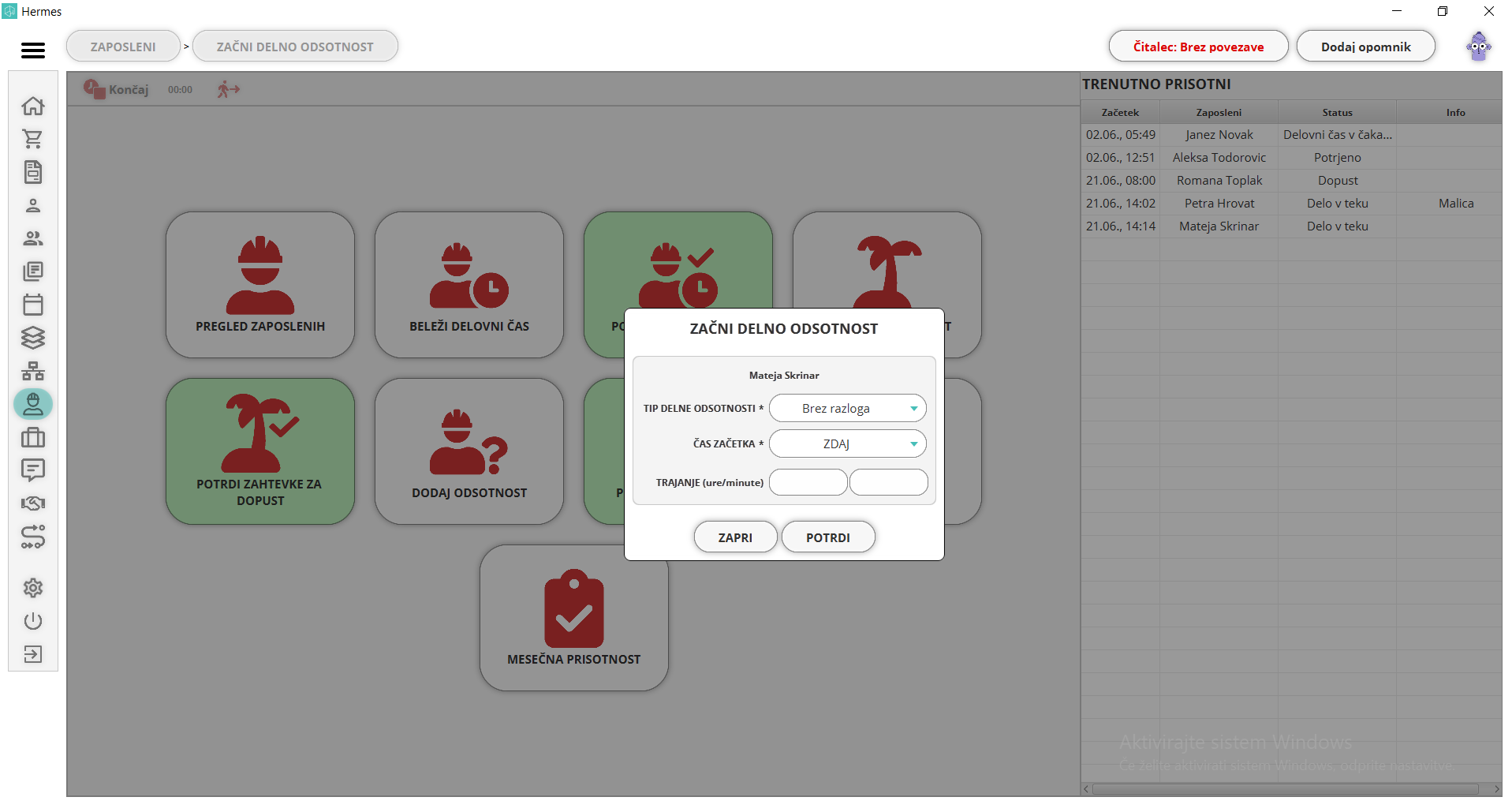
- ročno
Će ste pri času začetka izbrali način ročno, morate določiti datum in uro, kdaj se delna odsotnost začne.
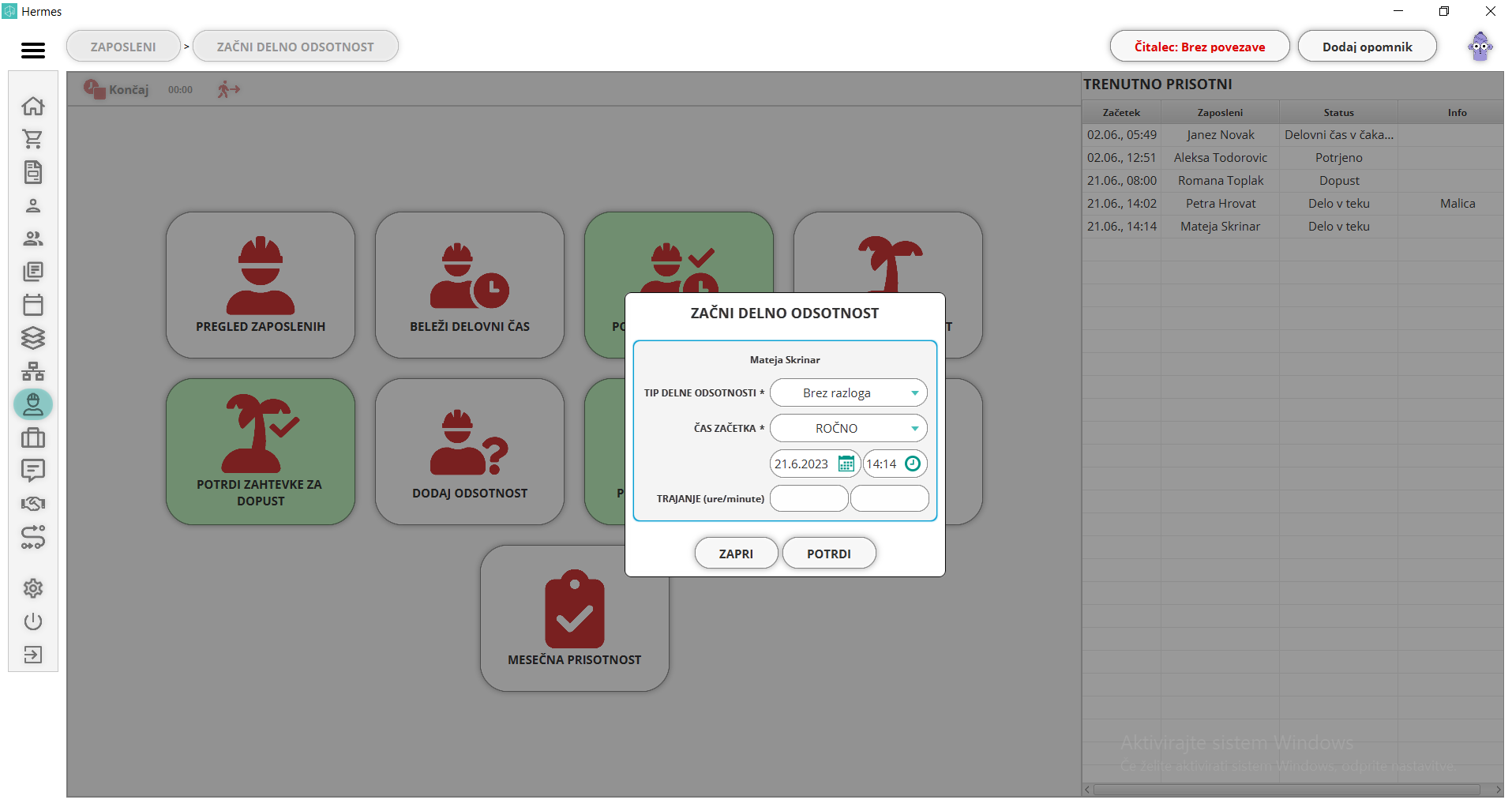
Zaključi delno odsotnost
S klikom na delno odsotnost končate delno odsotnost. Odpre se okno z podatki:
-
zaposleni: ime in priimek zaposlenega,
-
delna odsotnost: izpis delne odsotnosti, ki ste jo vnesli med šifrante,
-
začetek: datum in ura začetka delne odsotnosti in
-
trajanje: v urah in minutah.
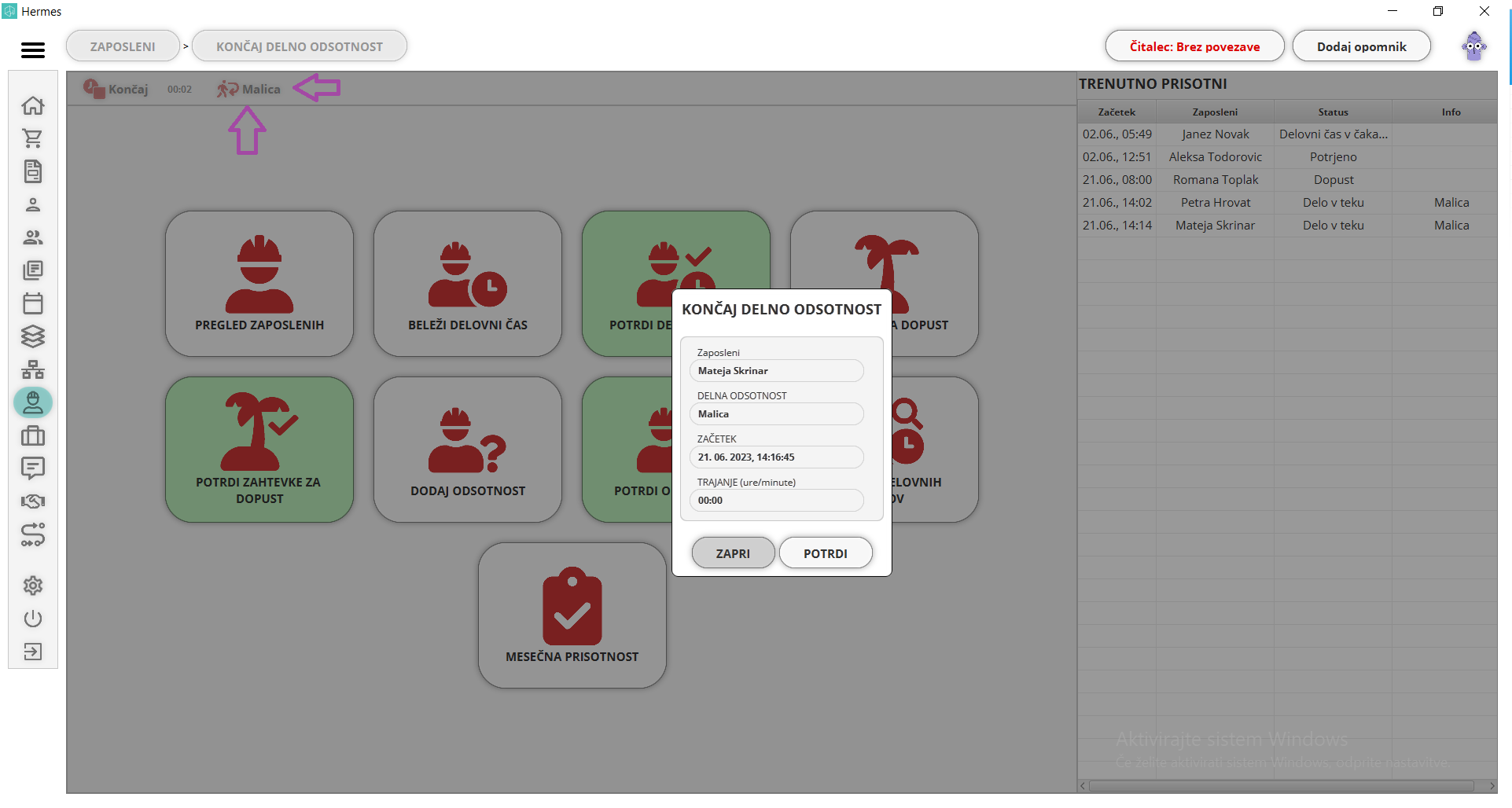
Končaj
S klikom na gumb končaj se odpre okno za konec delovnega časa. Vsebuje naslednje informacije:
-
zaposleni: ime in priimek zaposlenega,
-
prihod: datum in ura prihoda na delo,
-
začetek: datum in ura začetka dela, glede na upoštevajoč delovni plan,
-
čas zaključka: datum in ura zaključka dela, glede na upoštevajoč delovni plan. Če ne želite, da se ta podatek ureja, ga lahko izklopite v nastavitvah delovnih časov.
-
čas odhoda: datum in ura odhoda iz dela,
-
trajanje: samodejni izpis delovnega časa v urah in minutah,
-
kilometri: od doma do delovnega mesta ter obratno. V kolikor ste informacijo o kilometrih vnesli v informacijo posameznega zaposlenega - dodaj potovalno razdaljo, bodo tukaj kilometri izpolnjeni samodejno.
-
zahtevek za nadure: v kolikor je zaposleni bil na delovnem mestu dlje kot je bilo načrtovano, tukaj vnese število ur, ki jih označujete kot nadure. Nadure odobrite šele na potrjevanju delovnega časa.
-
komentar oziroma sporočilo zaposlenega nadrejenemu o posebnostih delovnega dne in
-
personalizirana polja: ki ste jih vnesli v nastavitvah personaliziranih polj za delovne čase.
S klikom na zapri zaprete okno brez shranjenih sprememb, s klikom na zaključek pa gre delovni čas v odobritev (ali zavrnitev). Komentarji in personalizirana polja so razvidna na potrjevanju delovnega časa in na pregledu delovnih časov.
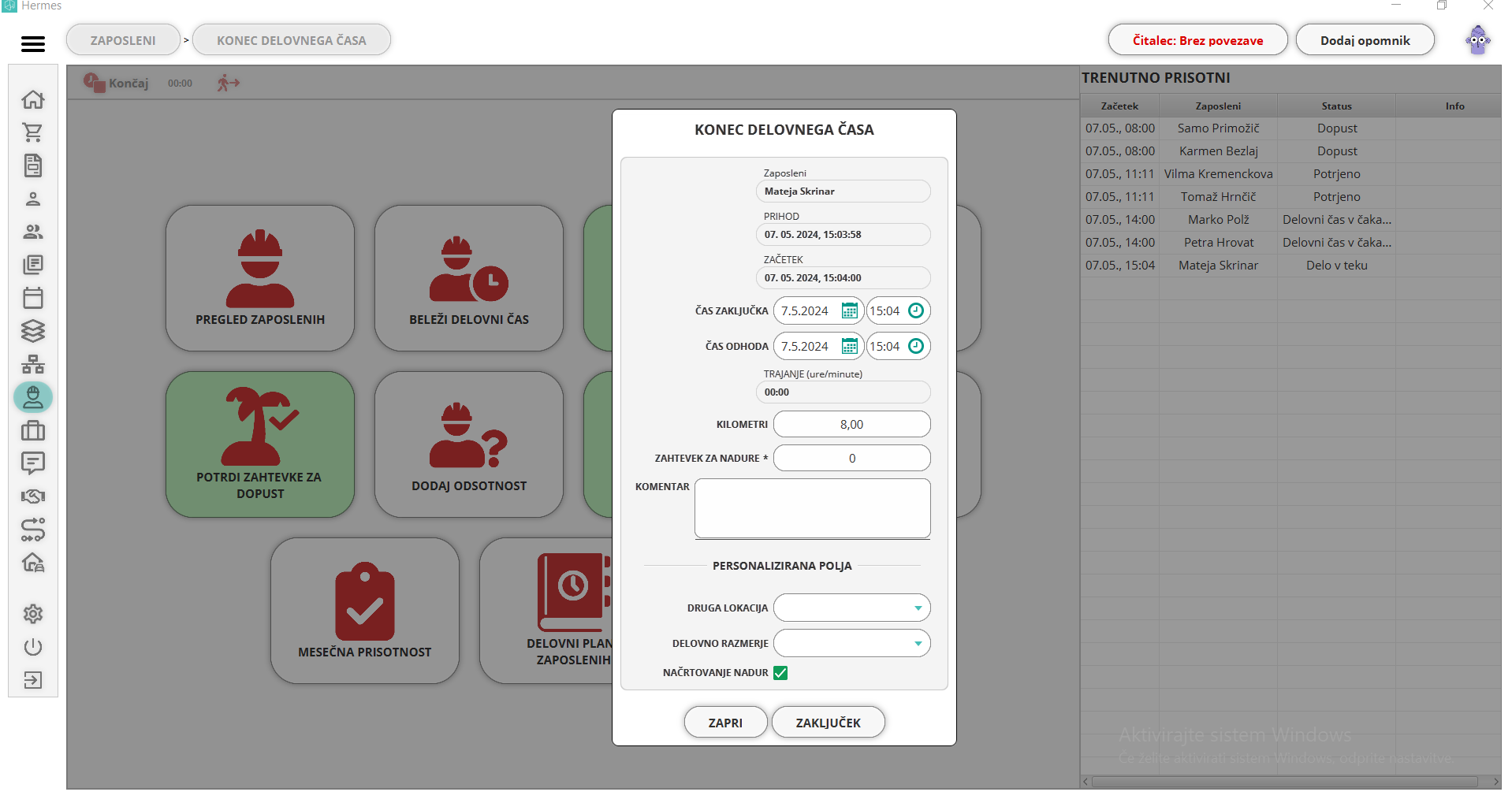
Pregled zaposlenih
Pred vami je seznam vseh dodanih zaposlenih, s katerimi imate oziroma ste imeli, sklenjene kakeršnekoli pogodbe o zaposlitvi. Vsebujejo vse pomembne informacije, ki bi jih kot delodajalec potrebovali.
V tem oknu imate seznam vseh zaposlenih z naslednjimi podatki:
-
identifikator: ki ga določite sami,
-
ime: ime in priimek zaposlene osebe,
-
e-pošta: kontaktna informacija in
-
trenutno delovno mesto: na katerem je oseba zaposlena. Nazive delovnih mest ste vnesli v nastavitvah šifrantov za delovna mesta.
Možnosti v pregledu zaposlenih:
-
iskanje: po imenu ali priimku,
-
filtriranje: glede na aktivnost, spol, tip zaposlitve in delovno mesto.
-
Pregled zaposlenega: z dvoklikom na zaposlenega v seznamu
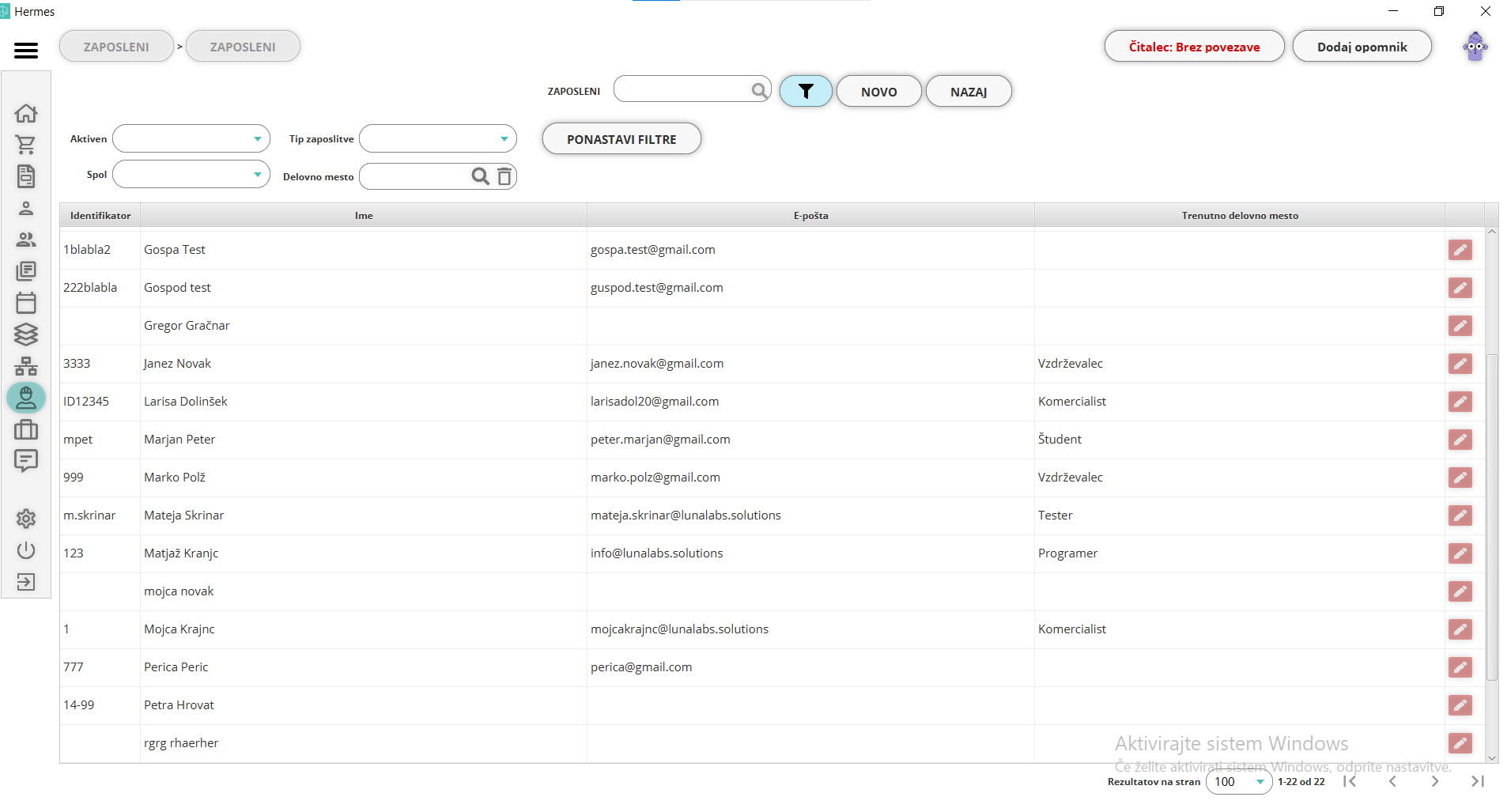
- izbira delovnega mesta
Za filtriranje glede na delovno mesto izberete želeno delovno mesto iz prikazanega seznama.
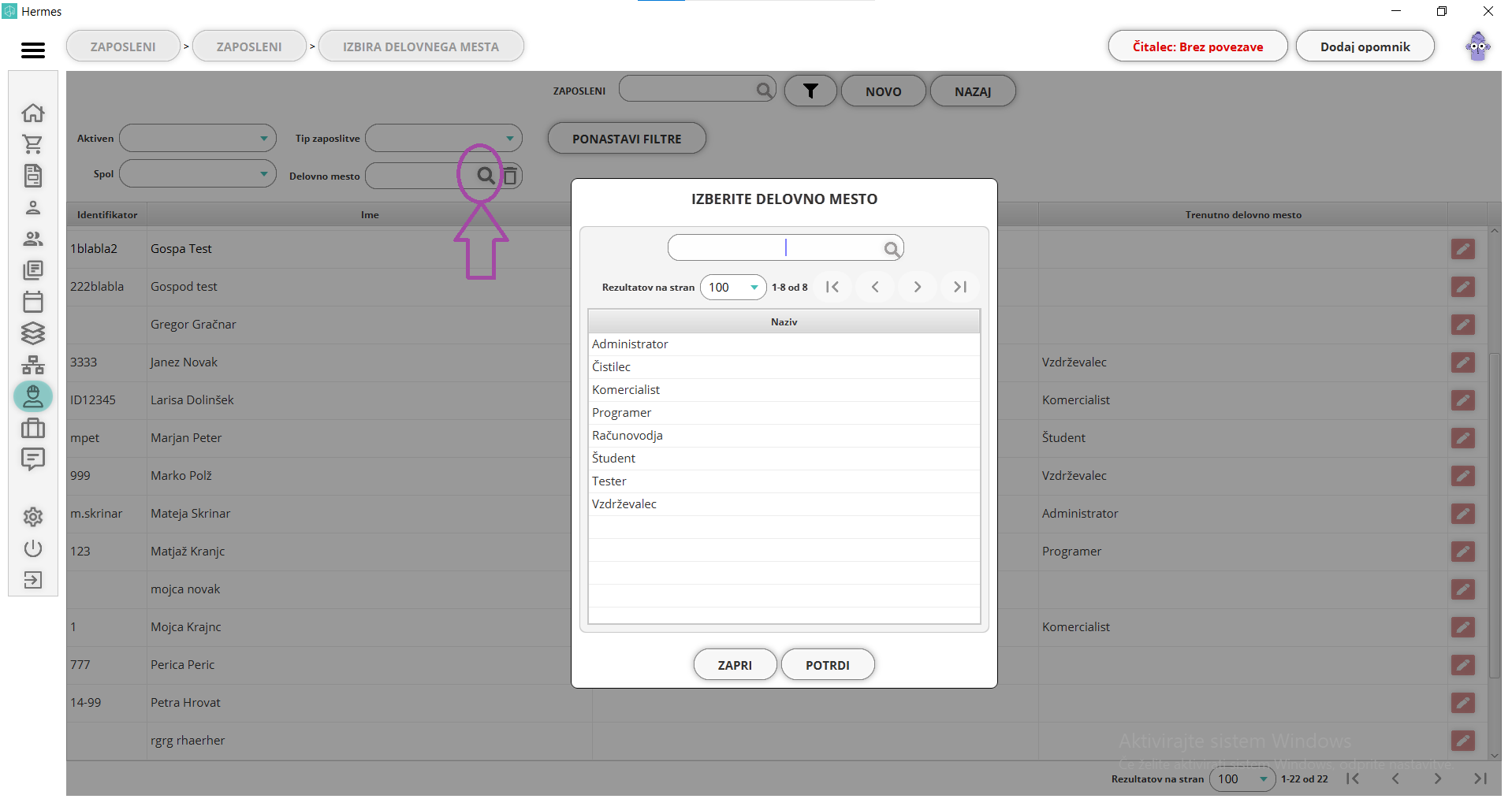
Dodajanje/urejanje zaposlenega
Polja za izpolnjevanje/urejanje:
-
ime: obvezen podatek,
-
priimek: obvezen podatek,
-
identifikator: poljubni znaki, za identifikacijo zaposlenega,
-
EMŠO: sestavljena iz rojstnega datuma, spola in treh drugih številk,
-
davčna številka: sestavljen iz 8 številk,
-
spol: obvezen podatek,
-
tip: iz seznama izberite tip zaposlitve. Izbirate lahko med zaposlenim, študentom, najeto delovno silo ali pogodbenim delom.
-
aktiven: označimo, ali gre za aktivnega zaposlenega,
-
državljanstvo: obvezen podatek,
-
država prebivanja,
-
država rezidenstva,
-
telefon,
-
e-pošta,
-
kontakt 1,
-
kontakt 2 in
-
naslov: v spustnem seznamu izbiramo med tremi tipi naslova:
- Naslov: vpišemo državo, poštno številko in pošto, ulico in stanovanje
- GPS: vpišemo geografsko širino in geografsko dolžino
- Nepremičnina: vpišemo katastrsko številko in številko parcele
- začasni naslov: v spustnem seznamu izbiramo med tremi tipi naslova enako kot pri razdelku "naslov".
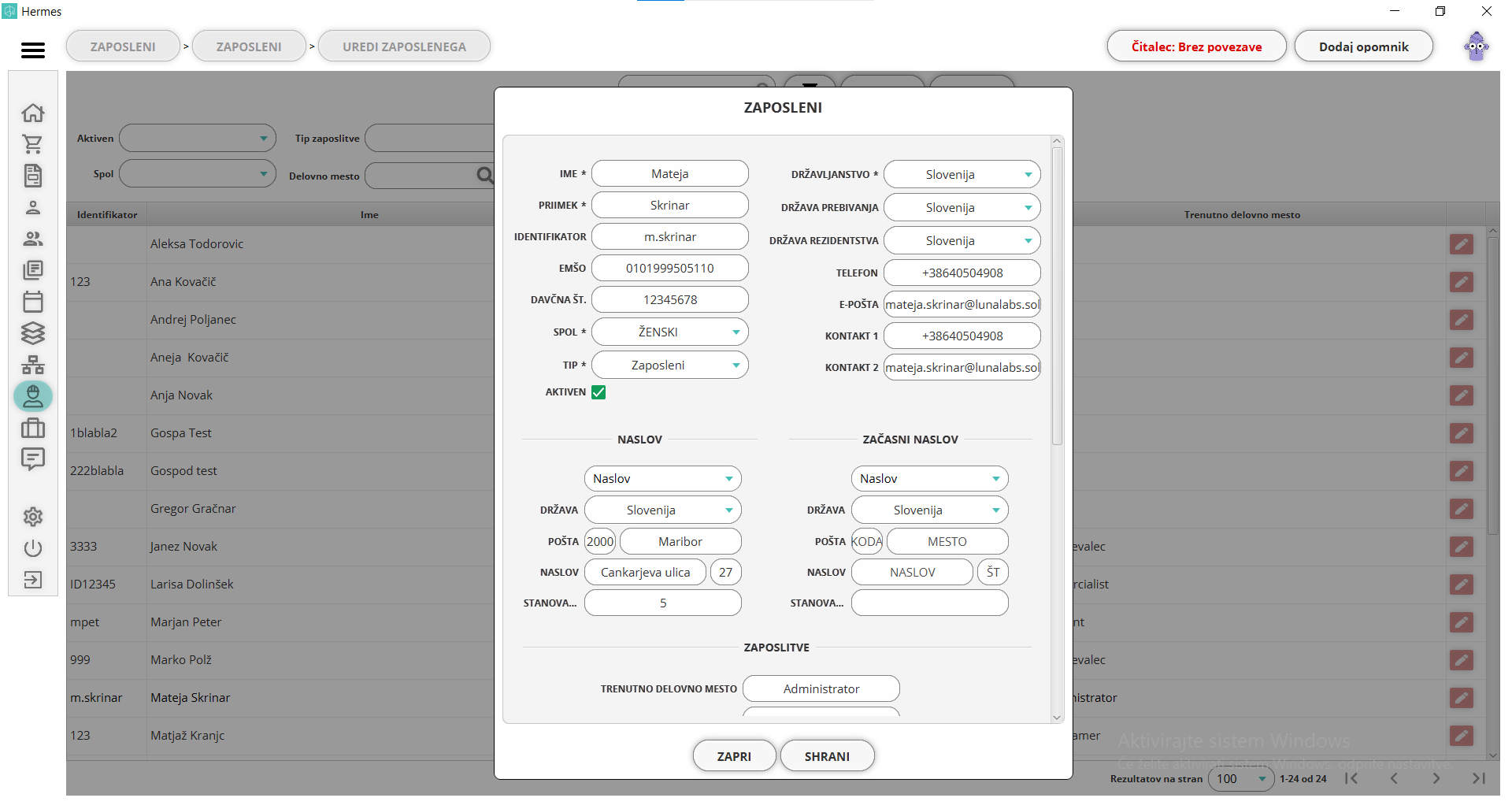
Zaposlitve:
-
trenutno delovno mesto: naziv trenutnega delovnega mesta,
-
ostanek dopusta: število dni neporabljenega dopusta,
-
dopust za trenutno leto: preračunate, koliko dni dopusta ima zaposleni na leto, glede na čas zaposlitve.
S klikom na dodaj zaposlitev, dodate delovno mesto, na katerem je oseba zaposlena.
- datumski začetek in zaključek delovnega mesta ter tip zaposlitve, v kolikor je oseba bila zaposlena več kot na enem delovnem mestu.
Bančni računi:
- IBAN: iban vseh bančnih računov in
S klikom na dodaj bančni račun dodate nov bančni račun.
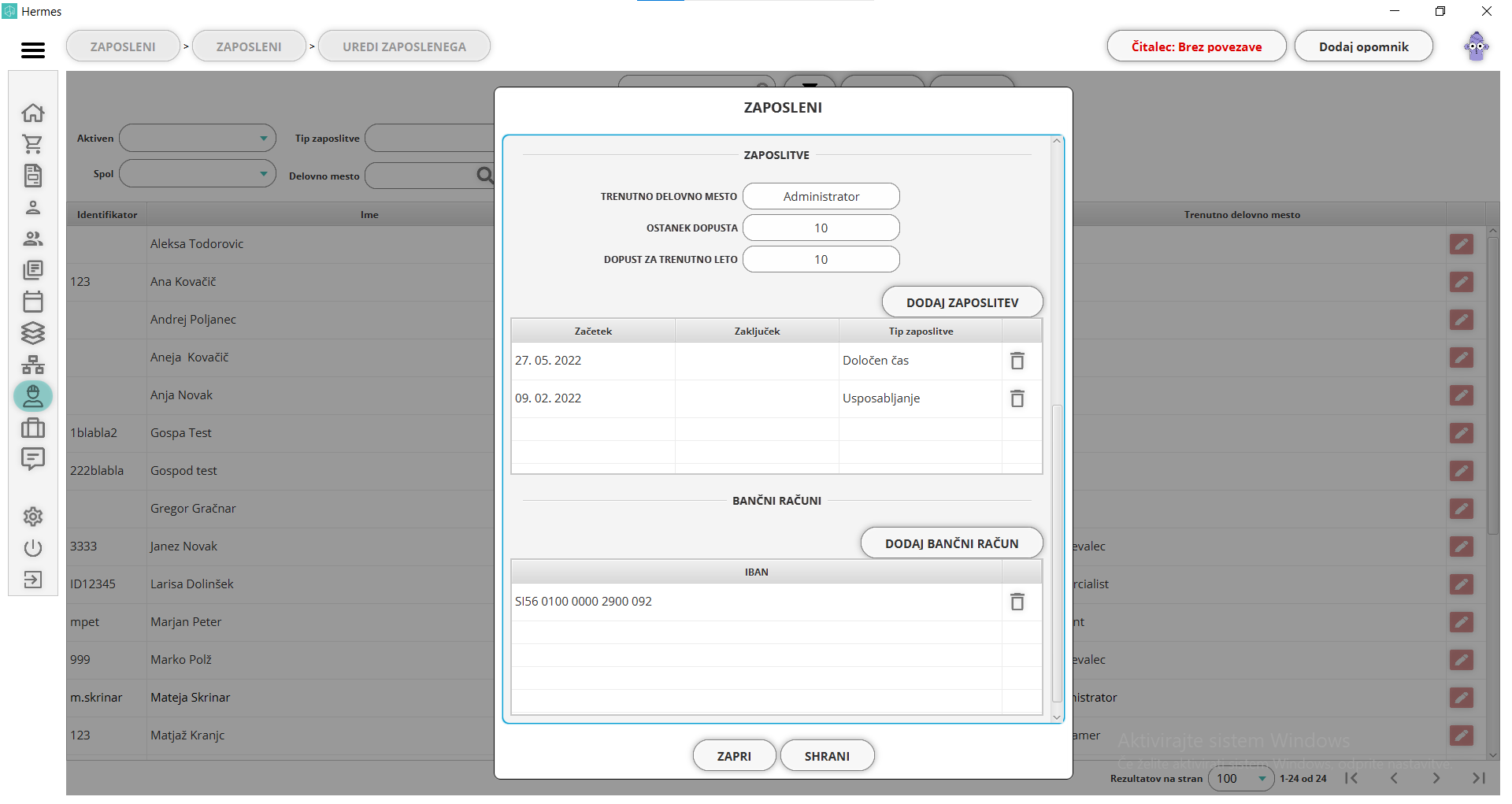
- dodaj zaposlitev
S klikom na gumb "dodaj zaposlitev" lahko pričnete z dodajanjem zaposlitve. Pomembno: številke vnašajte samo z uporabo decimalnih števil. Pik ne upošteva.
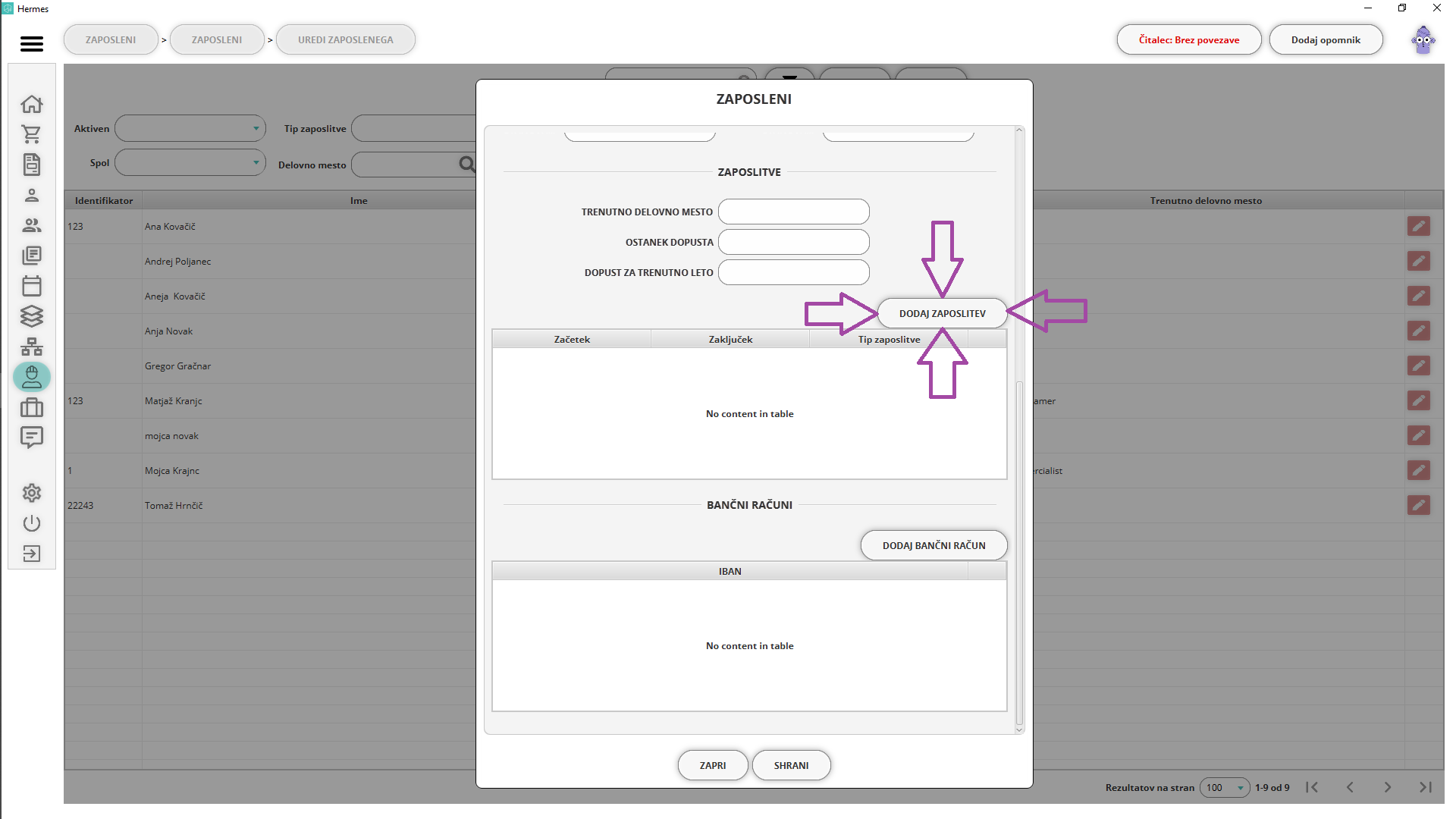
V prihodnjih korakih lahko dodajate podatke o delovnem mestu (zaposlitvi), ki ga zaposleni opravlja.
- tip zaposlitve: s klikom v okvirček, se odpre seznam tipov zaposlitve, ki ste jih vnesli po navodilih iz poglavja dodaj tip zaposlitve. Tipi zaposlitve so kot pogodba za nedoločen čas, pogodba za določen čas, študentsko delo, usposabljanje, prostovoljstvo...
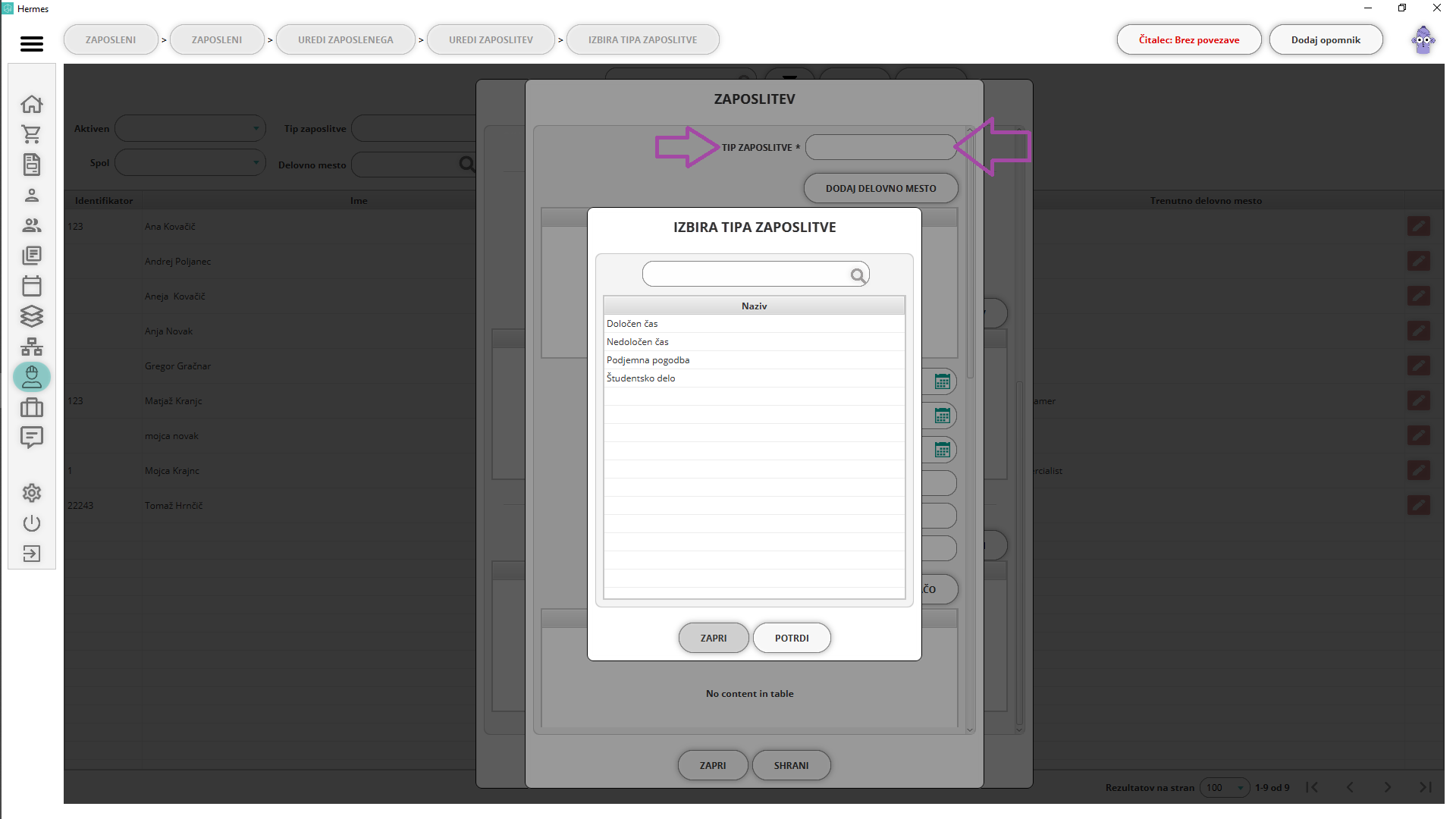
- dodaj delovno mesto: prikaže se okno, v katerem vpišete naziv delovnega mesta in (datum) začetek zaposlitve.
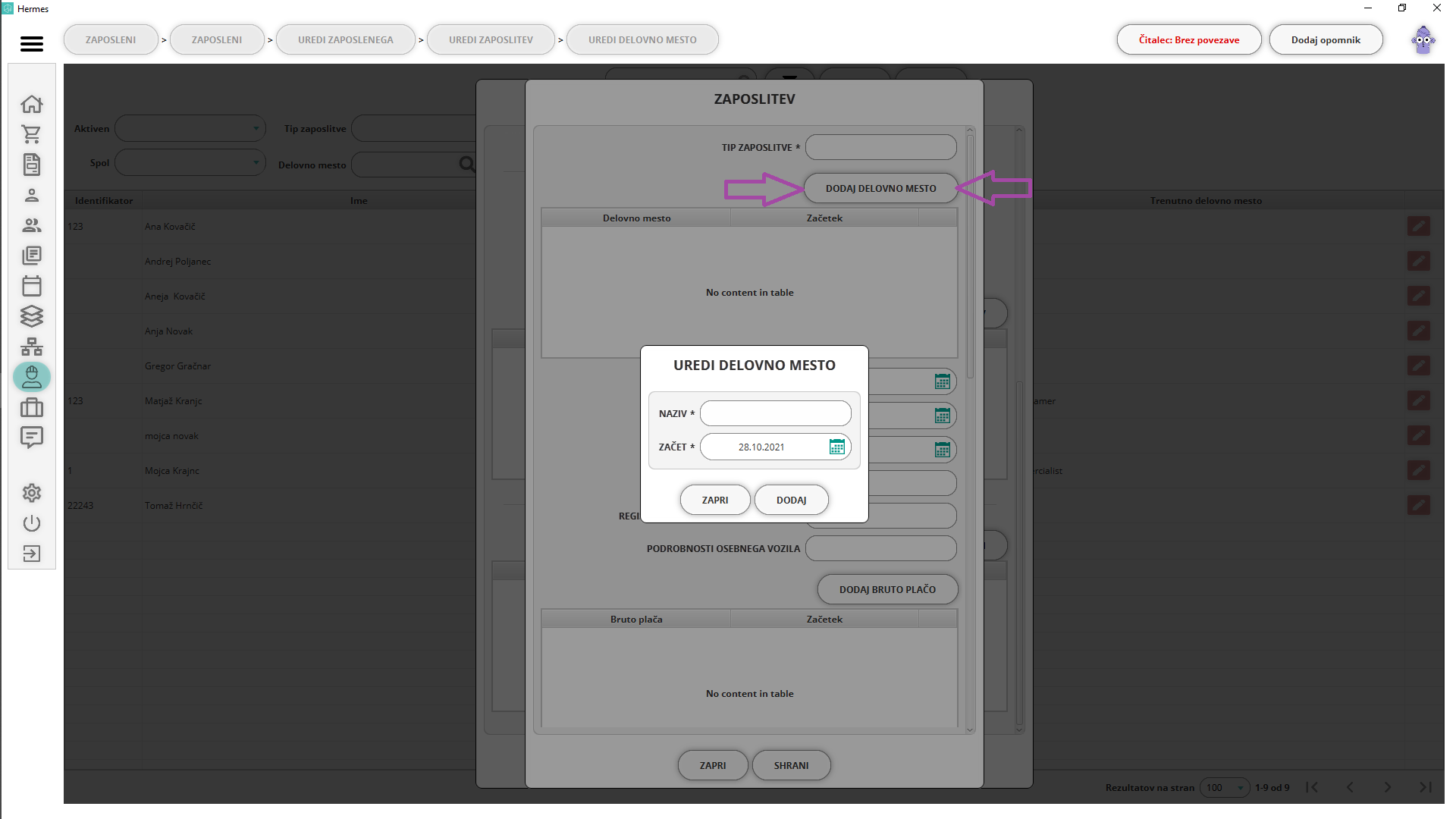
S klikom na polje "naziv" se vam odpre seznam delovnih mest, ki ste jih vnesli po navodilih iz poglavja dodaj delovno mesto.
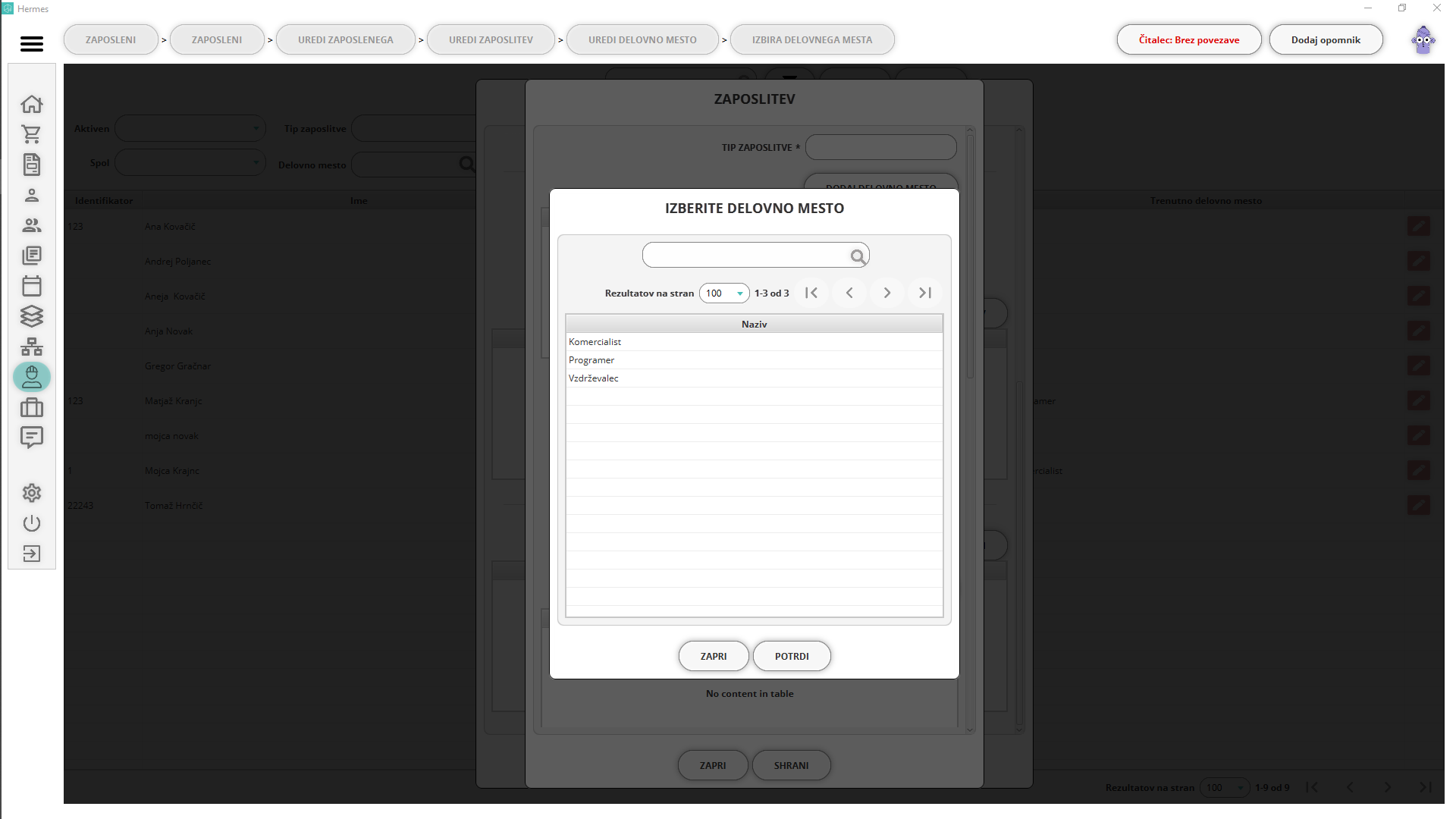
Nahaja se tabela z zgodovino delovnih mest: izpisana so vsa (imena) delovnih mest, vključno z datumskim začetkom opravljanja dela. (Zaposleni je lahko zaposlen na različnih delovnih mestih skozi določeno časovno obdobje.)
Preostale informacije o delovnem mestu:
-
začetek: obvezno polje, v katerega vpišete (datumski) začetek zaposlitve.
-
zaključek: vpis (datumskega) zaključka zaposlitve.
-
dejanski zaključek: vpis dejanskega zaključka zaposlitve, ki se lahko razlikuje od zaključka napisanega na pogodbi.
-
razlog za predhodni zaključek: v kolikor se je zaposlitev predhodno končala, lahko zapišete razlog.
-
registrska oznaka osebnega vozila in
-
podrobnosti osebnega vozila: podrobnosti osebnega vozila, s katerim se zaposleni vozi na delovno mesto.
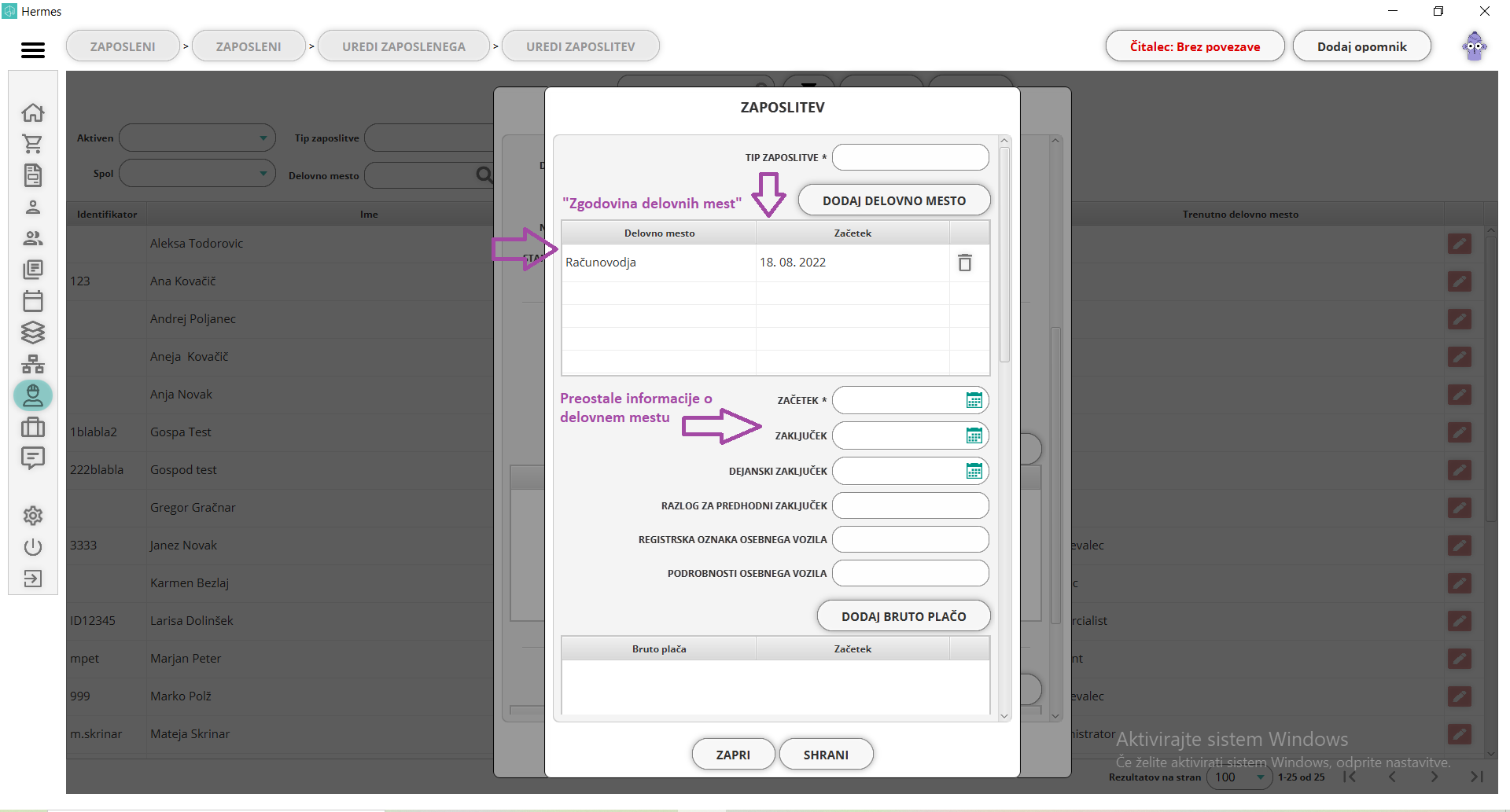
- dodaj bruto plačo: vpisati morate znesek bruto plače in datum začetka veljavnosti višine plače.
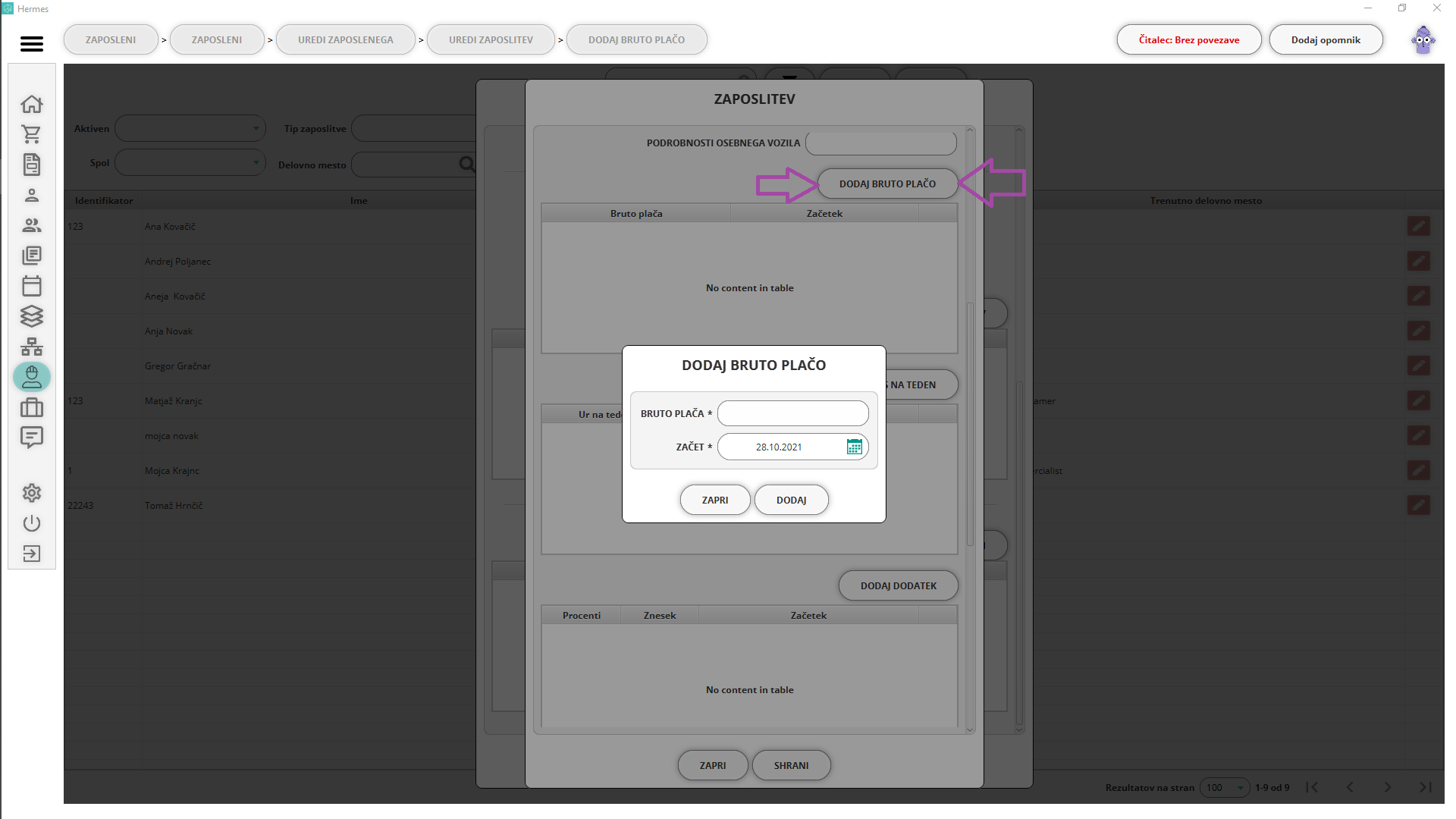
- dodaj čas na teden: določi morate število ur, ki jih bo zaposleni opravljal, določeni po pogodbi. V prikazano pojavno okno vpišete število ur na teden in/ali dneve na teden ter začetek veljavnosti časa na teden.
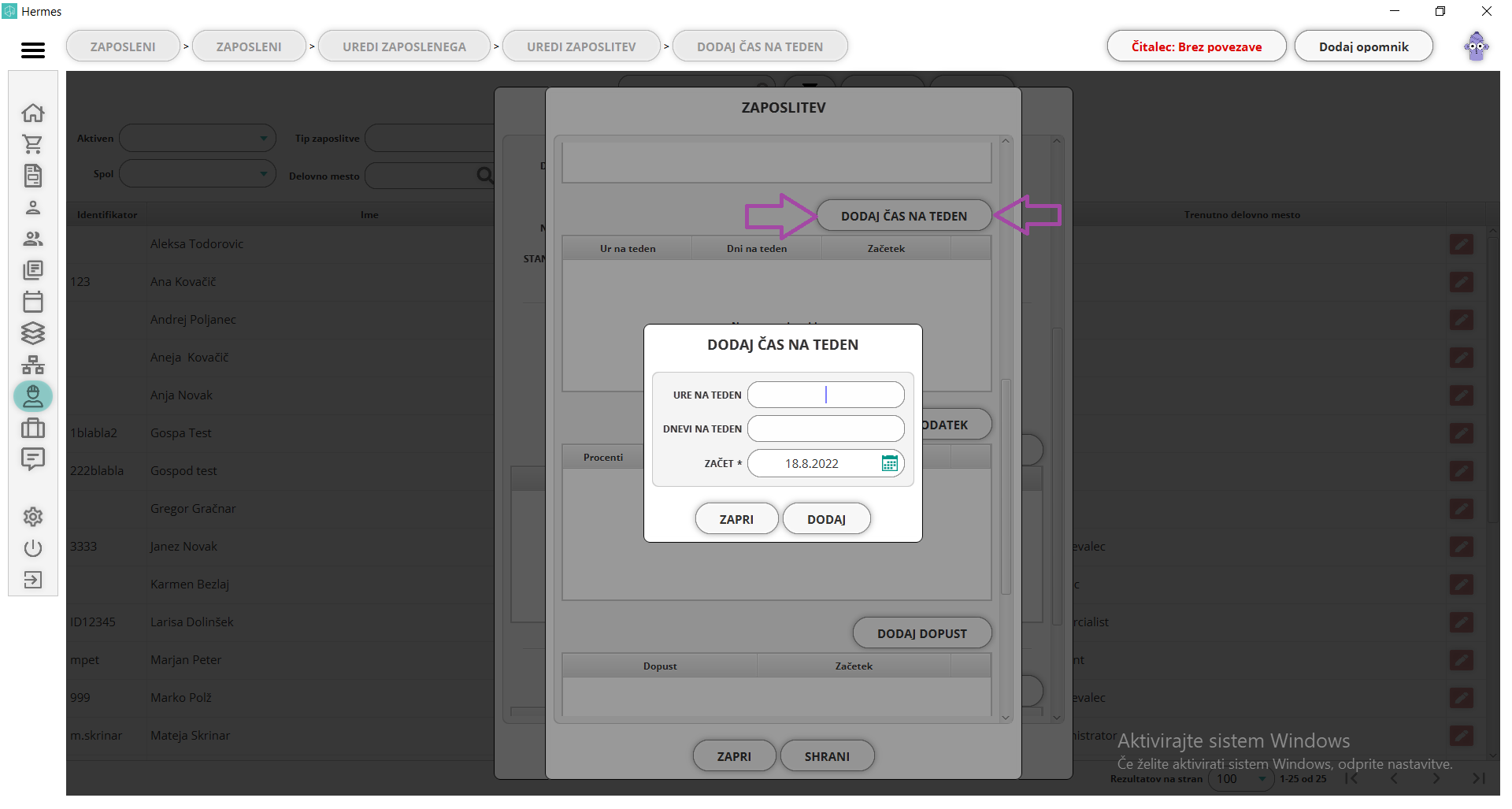
- dodaj dodatek: različni finančni dodatki za vzpodbujanje. V prikazano pojavno okno vpišete procent spodbude in/ali vrednost spodbude ter začetek veljavnosti spodbude.
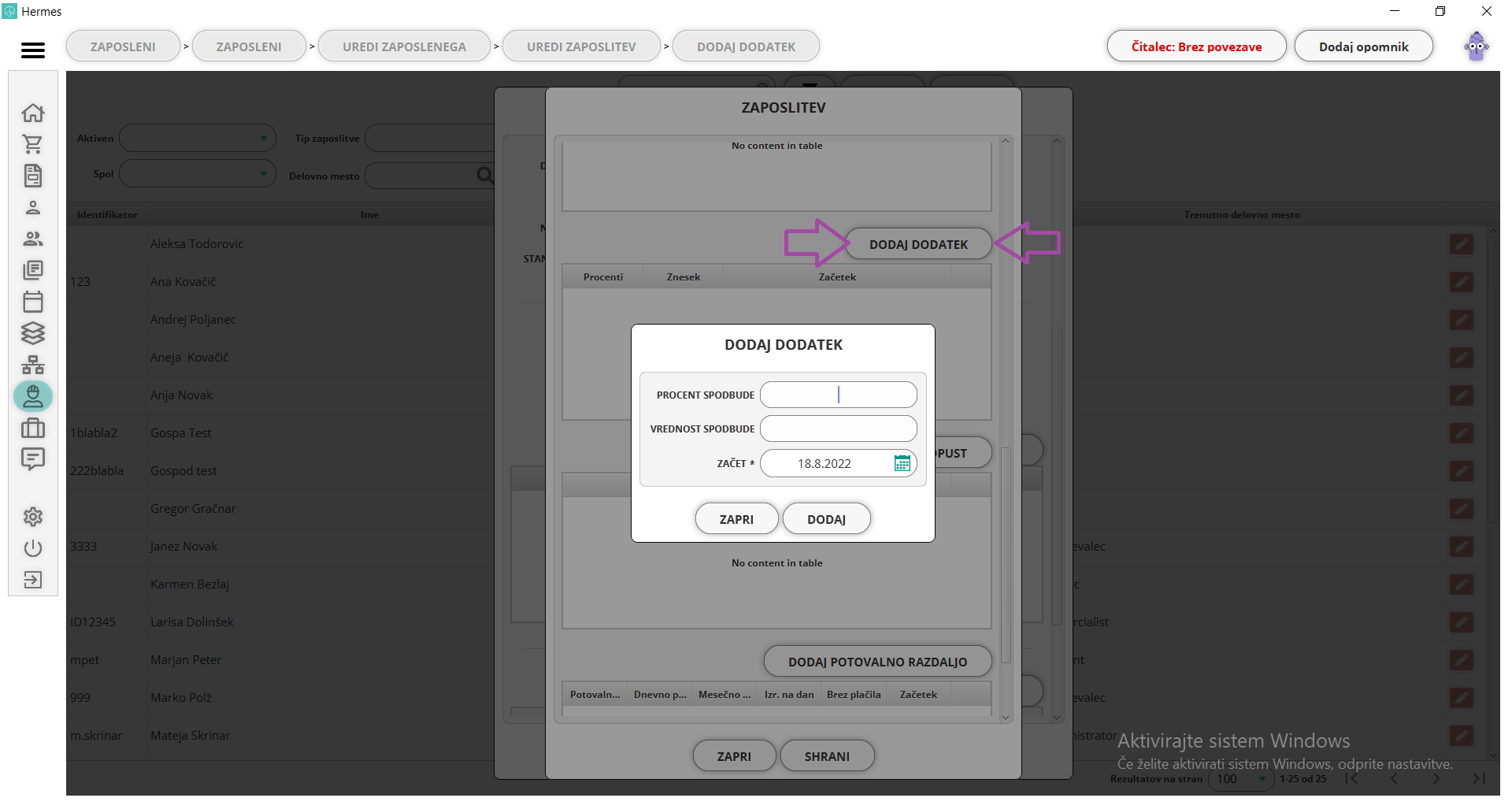
- dodaj dopust: pripadajoči dopust izračunate glede na opravljene ure in morebitne bonifikacije. Ta podatek vam je obvezen pri dodelitvi dopusta za obračun regresa. V prikazano pojavno okno vpišete število dni dopusta in začetek veljavnosti števila dni dopusta (kdaj lahko zaposleni koristi dopust).
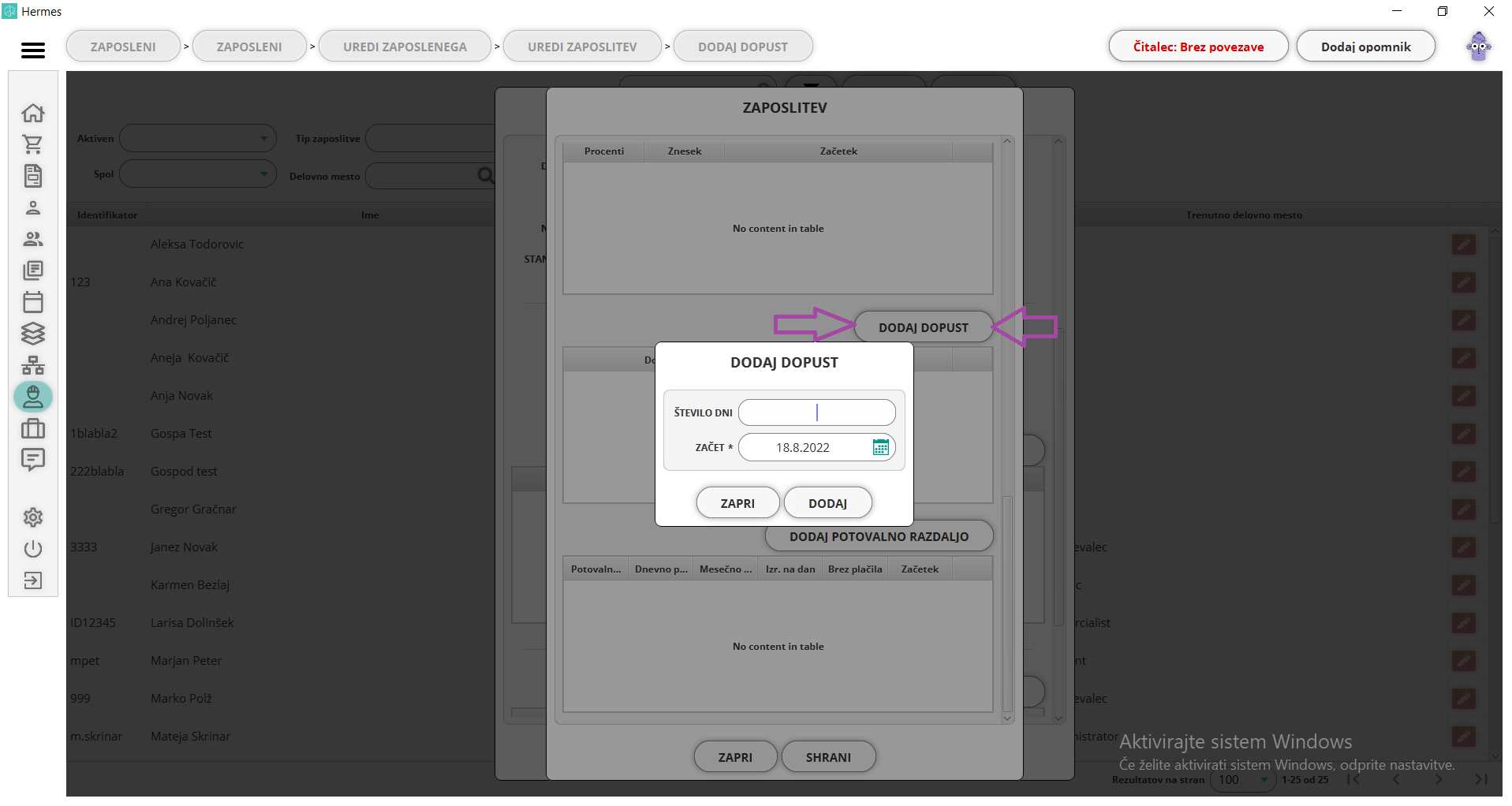
- dodaj potovalno razdaljo: tukaj izračunate koliko kilometrov prevozi zaposleni za prihod na delo in odhod iz dela. V prikazano pojavno okno vpišete potno razdaljo v kilometrih (ena smer), plačilo na dan in/ali plačilo na mesec. Obkljukate lahko polji izračunaj po številu dni (izračun potnih stroškov glede na število delovnih dni v mesecu) ali brez potnih stroškov (v primeru, ko se potni stroški ne plačujejo). Izpolnite še datumski začetek veljavnosti potne razdalje.
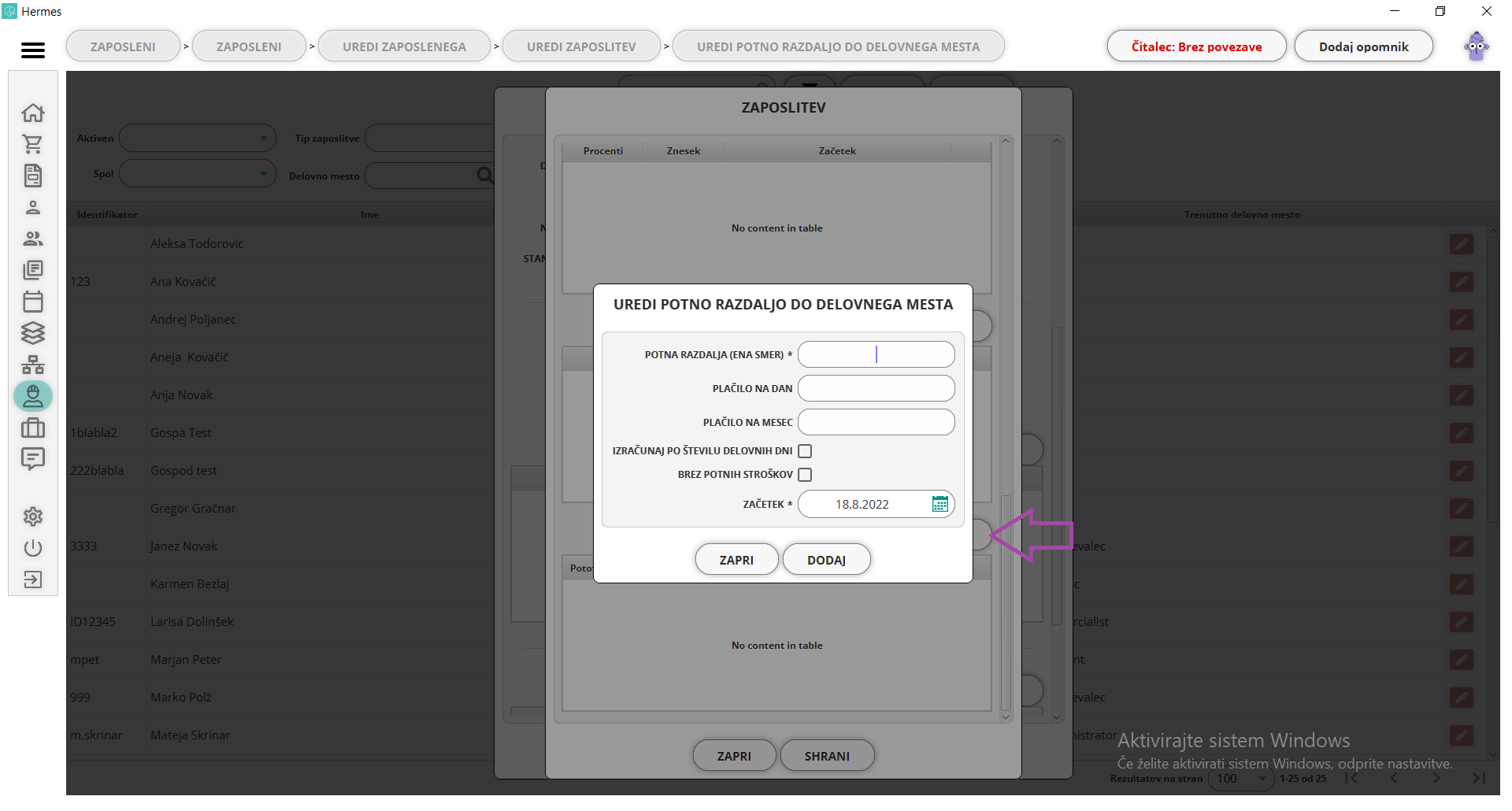
- dodaj bančni račun
S klikom na gumb "dodaj bančni račun" lahko pričnete z urejanjem bančnega računa zaposlenega. Tukaj izpolnite naslednja polja:
-
banka: izberete banko iz seznama bank, ki ste jih vnesli po seznamu nastavitev šifrantov - dodaj banko.
-
IBAN: številka TRR v obliki IBAN-a (SI+številka TRR). TRR mora biti pravilen, v nasprotnem primeru ne bo shranilo.
-
obkljukate polje "aktiven", če gre za aktiven bančni račun.
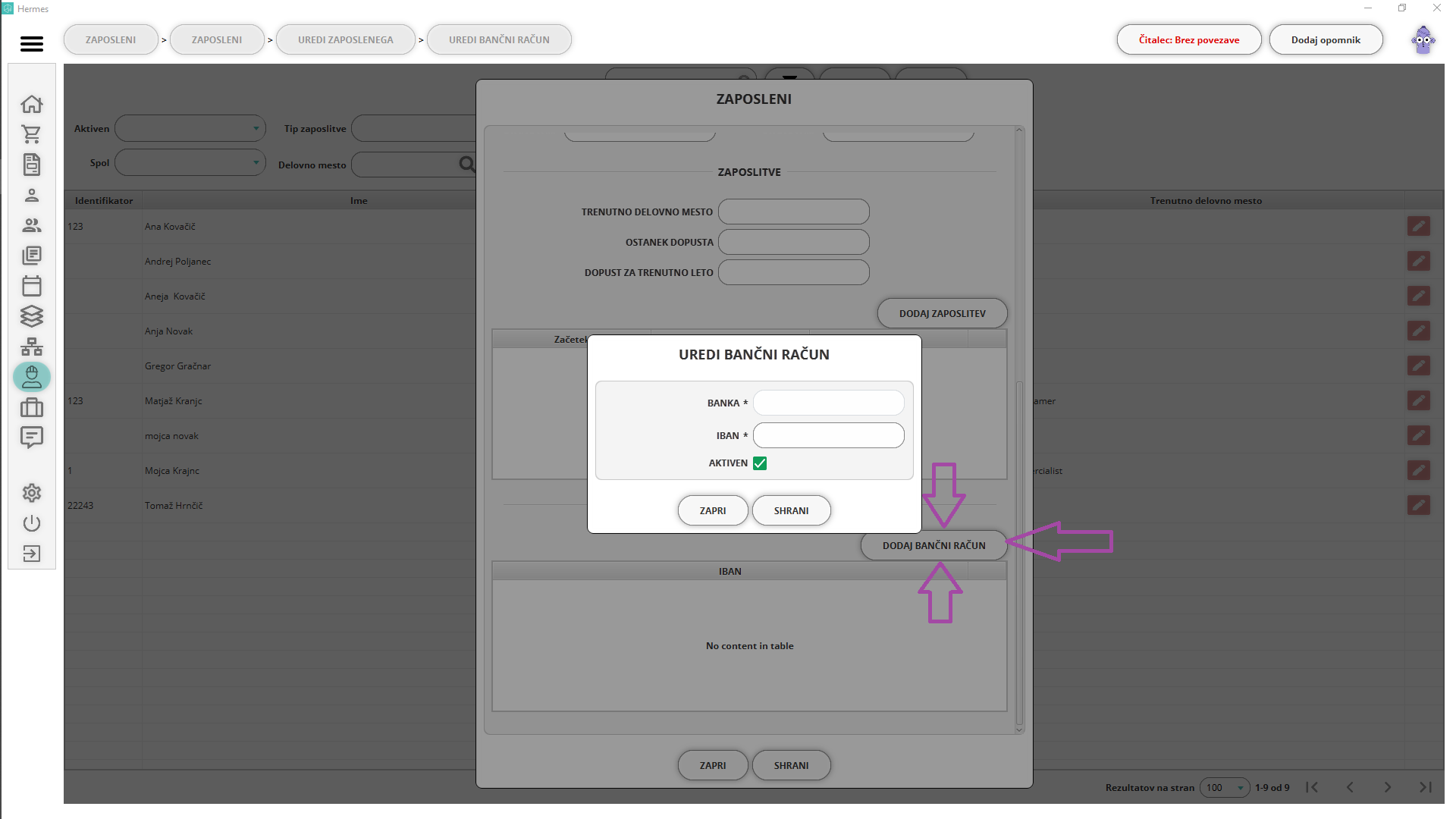
Pregled zaposlenega
Pregled zaposlenega odprete tako, da dvokliknete nanj v začetnem seznamu. V pregledu imate zapisane vse podatke, ki ste jih vnesli sami, po navodilih iz poglavja Dodajanje/urejanje zaposlenega.. Možnosti v tem pregledu so:
-
uredi: s klikom na uredi se odpre enako okno kot pri dodajanju zaposlenega,
Na pregledu posameznega zaposlenega najdemo splošne podatke, naslov, začasni naslov, trenutna zaposlitev, zaposlitve, bančni račulni, delovni časi in zahtevki za dopust. Splošni podatki prikazujejo naslednje informacije:
-
ime zaposlenega,
-
priimek,
-
identifikator: v kolikor ste ga vnesli,
-
emšo,
-
davčna številka: pomembna za izdajo računov,
-
spol,
-
tip zaposlitve: s klikom na ikono se odpre zgodovina tipov zaposlenega. Več o zgodovini tipov zaposlenega.
-
ali je zaposleni aktiven,
-
državljanstvo,
-
država prebivanja,
-
država rezidentstva,
-
telefon: telefonska številka,
-
e-pošta,
-
kontakt 1: telefonska številka, v kolikor je drugačna od telefona,
-
kontakt 2: e-poštni naslov, v kolikor je drugačen od e-pošte,
-
kartica: številka povezane kartice,
Naslov in začasni naslov:
-
država prebivanja,
-
pošta: poštna številka in pošta,
-
naslov,
-
stanovanje: podrobnosti o stanovanju.
Podatki o trenutni zaposlitvi - izpisani so podatki, ki ste jih vnesli ob dodajanju delovnega mesta:
-
trenutno delovno mesto: naziv delovnega mesta,
-
tip zaposlitve: izbirate med tipi zaposlitev, ki ste jih dodali med šifrante,
-
datum začetka dela,
-
ostanek dopusta,
-
dopust za trenutno leto,
-
bruto plača,
-
ure na teden,
-
dnevi na teden,
-
dopust,
-
potna razdalja (ena smer),
-
vrednost spodbude in
-
procent spodbude.
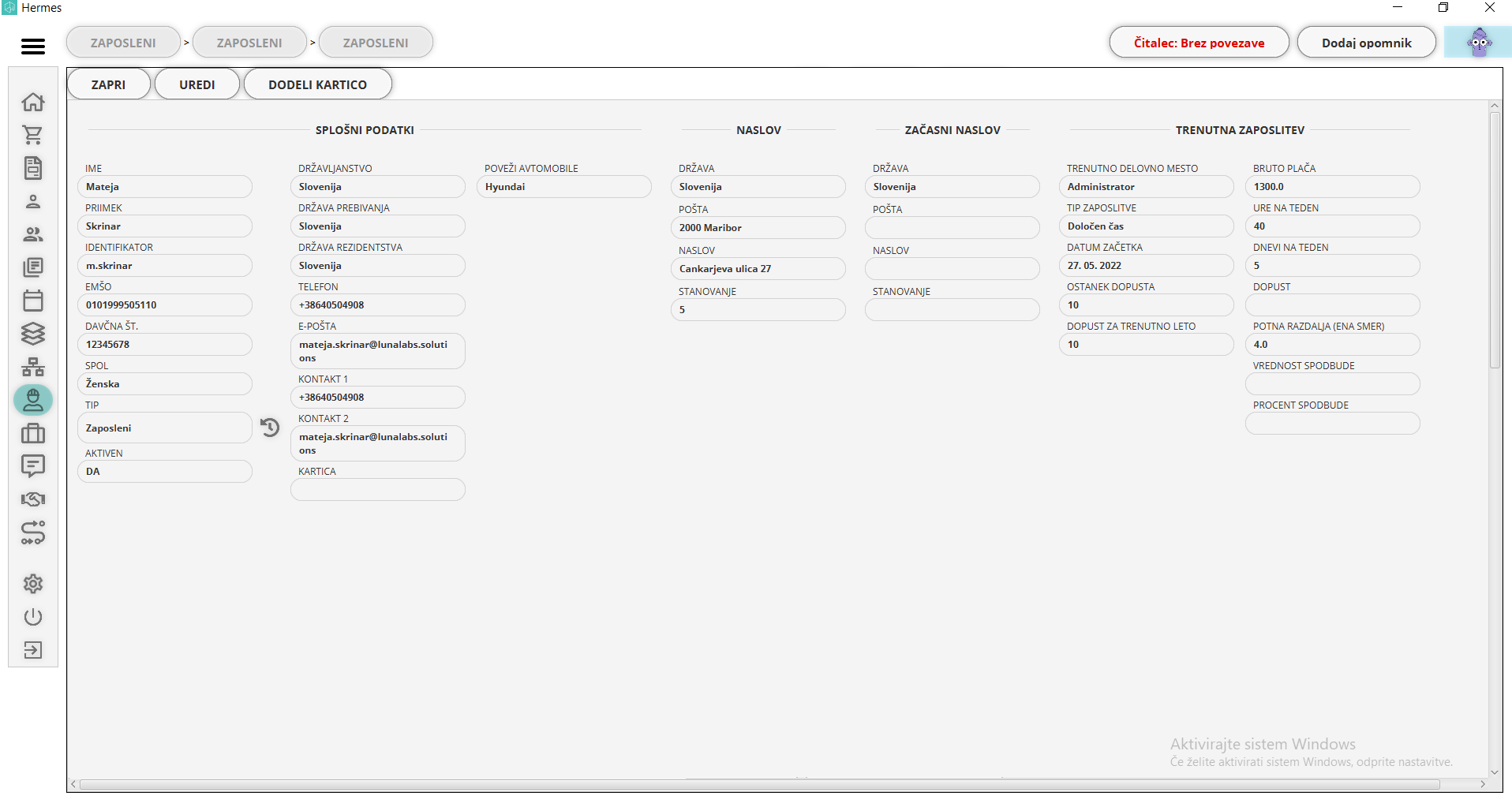
Sledi več podatkov o zaposlenem - mesečna prisotnost, tabele o delovnem planu, delovnih časih, zahtevkih za dopust, zgodovini zaposlitev in bančnih računih.
Mesečna prisotnost prikazuje delovni čas za posamezni mesec in seštevek opravljenih ur za:
-
leto: privzeto je označen trenutno leto,
-
mesec: privzeto je označen trenutni mesec,
-
puščice s katerimi se pomikate naprej ali nazaj po mesecih,
-
trenutni mesec: če se pomikate po mesecih, se z klikom na gumb treuntni mesec vrnemo na privzeti mesec,
-
številka dneva v mesecu: ki vključuje tip delovnega časa (čas v čakanju, potrjen delovni čas, zavrnjen, odsotnost, dopust) in opravljene ure. in
-
seštevek delovnih časov.**
Ta prikaz je zgolj izpis iz podmodula mesečna prisotnost. S dvoklikom na delovni čas v mesečni prisotnisti odpre podrobnosti posasmeznega delovnega časa.
Delovni plani izpisujejo podatke o delovnem planu, ki veljajo za zaposlenega:
-
dan v tednu,
-
začetek: ura začetka in
-
zaključek: ura zaključka.
Delovni časi:
-
datum delovnega časa,
-
trajanje: število opravljenih ur,
-
status: delovni čas v čakanju, neodločena odsotnost, odsotnost (bolniška, porodniška, dopust), zavrnjeno, potrjeno,
-
uredi delovni čas v čakanju.
Zahtevek za dopust:
-
zahtevano: datum oddaje zahtevka za dopust,
-
začetek: datum začetka dopusta,
-
zaključek: datum zaključka dopusta,
-
odločil: ime in priimek uporabnika, ki je odločil o zahtevku za dopust,
-
odločitev: da ali ne (ali je dopust odobren ali zavrnjen),
-
komentar: oziroma razlog odobritve/zavračanja zahtevka in
-
datum odločitve.
Zgodovina zaposlitev izpiše naslednje podatke:
-
datum začetka delovnega časa,
-
datum zaključka delovnega časa: v koilkor je delo v teku, je ta del prazen,
-
tip zaposlitve: tipi zaposlitev ki ste jih dodali med šifrante.
Bančni računi:
-
naziv banke, pri katerem je odprt račun,
-
IBAN številka.
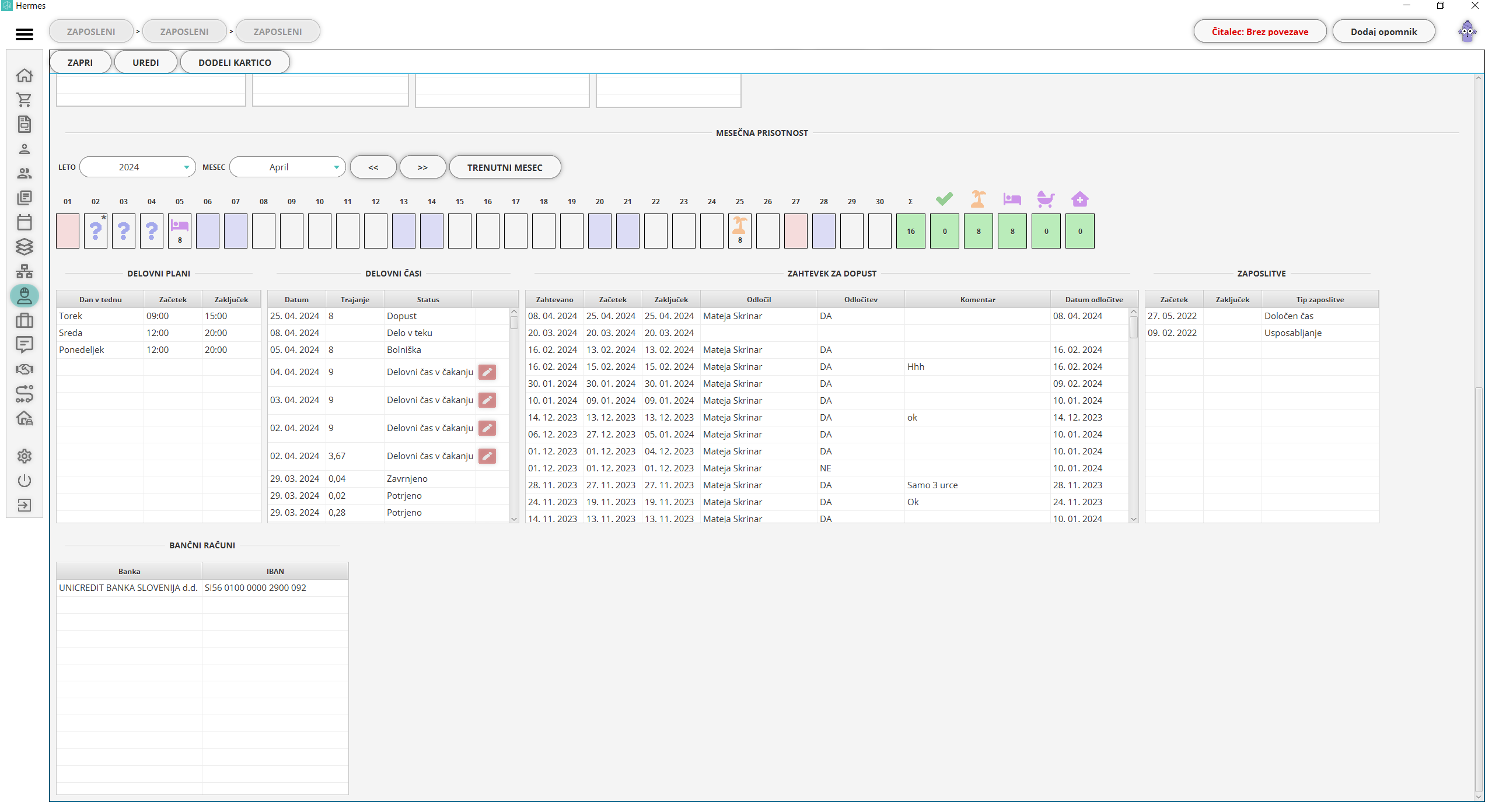
- uredi zaposlenega
S klikom na uredi se odpre enako okno, kot v dodajanje/urejanje zaposlenega..
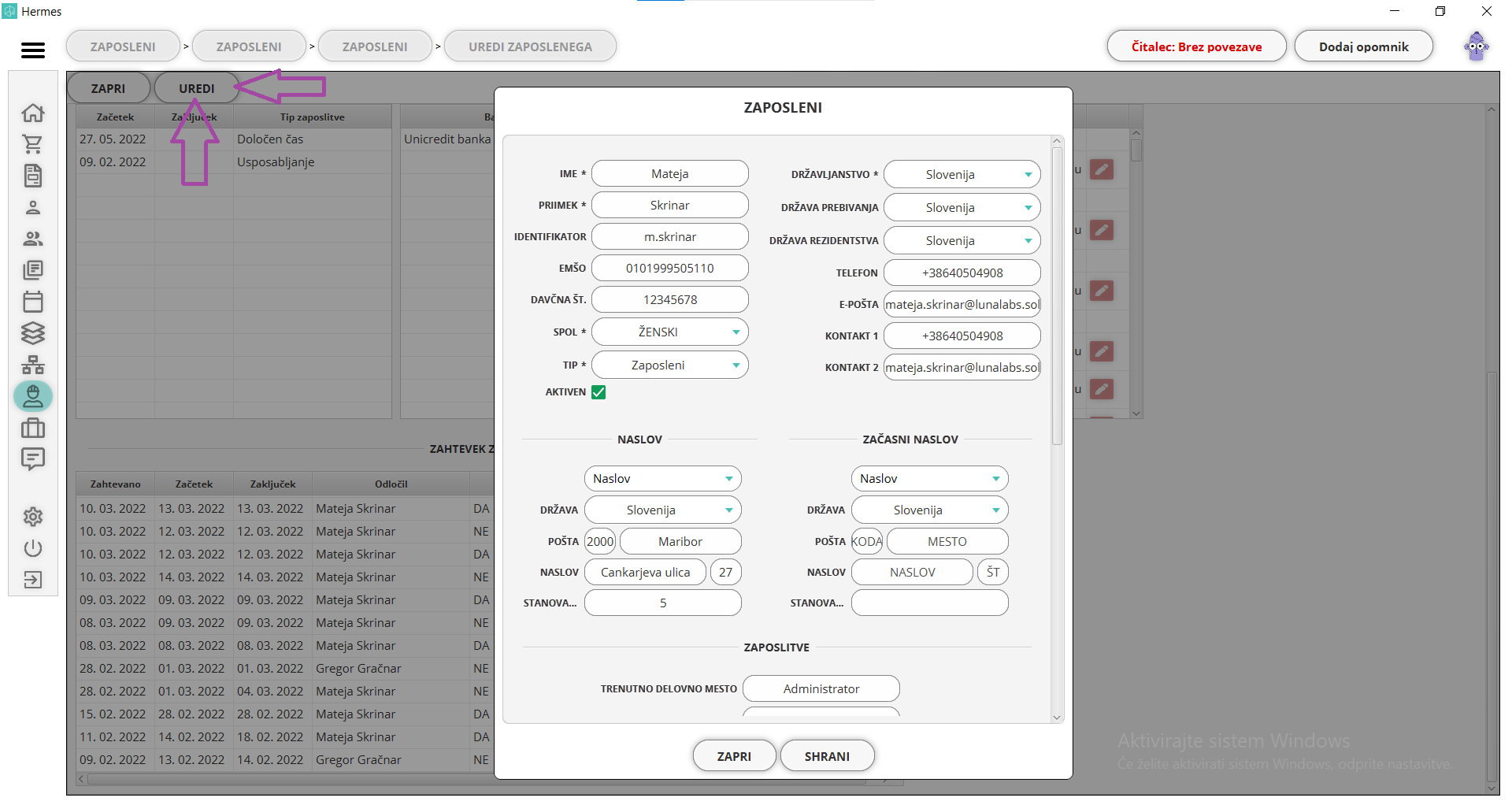
- dodeli kartico
S klikom na gumb dodeli kartico se odpre novo okno. V tem oknu je:
-
izpis zaposlenega: ime in priimek,
-
kartica: s klikom na tri pikice dodate kartico,
-
velja od: samodejno vnešen današnji datum veljave in
-
velja do: vnesite datum, kdaj veljavnost preneha. Ni obvezen podatek, tako da je polje lahko tudi prazno.
(Tukaj veljajo enaka pravila, kot pri vezavi kartice na stranko. Kako vežemo kartico na stranko?)
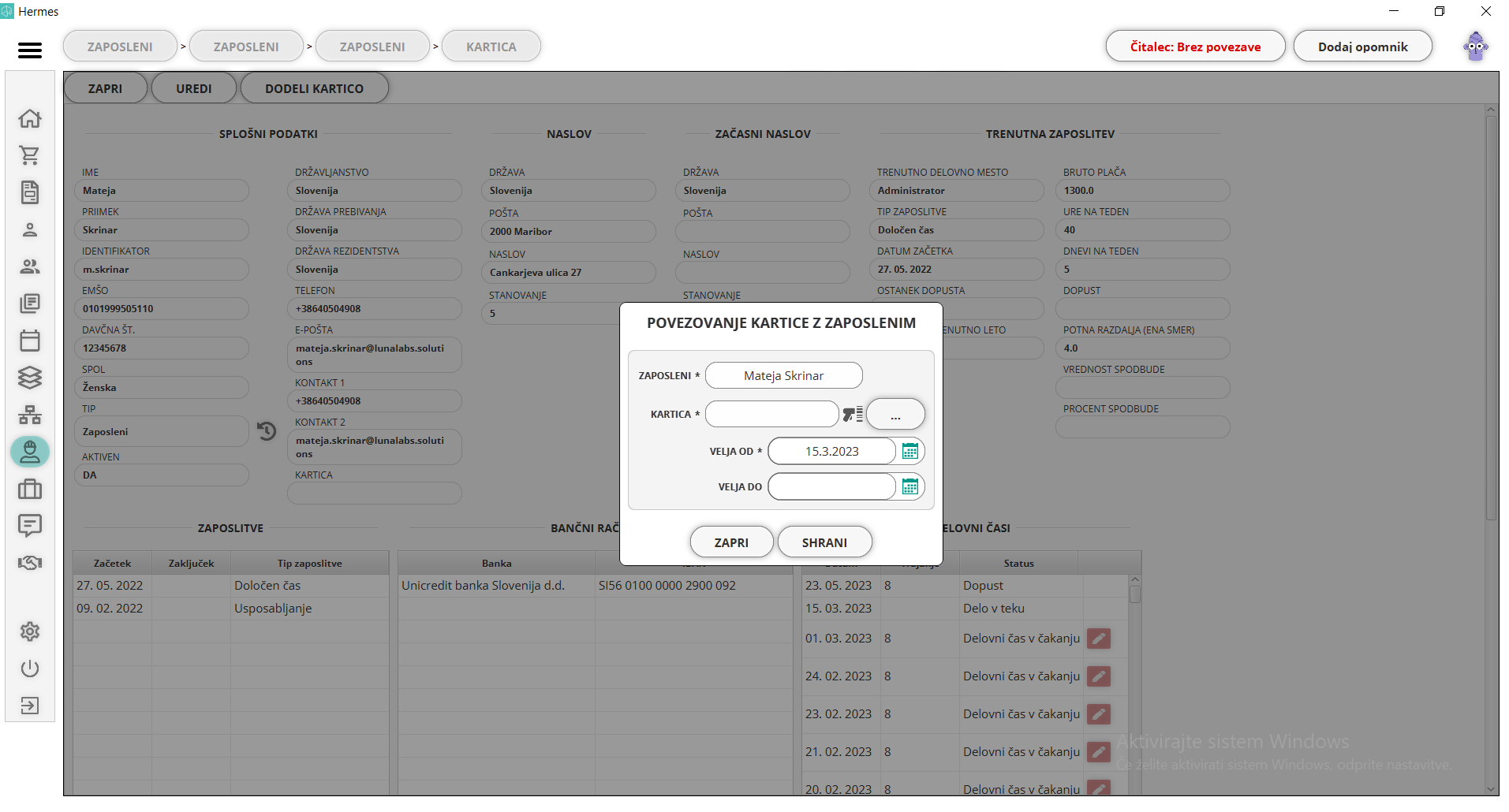
- zgodovina tipov zaposlenega
Na ikono ure , poleg gumba tip zaposlitve, se odpre zgodovina tipov zaposlenega.
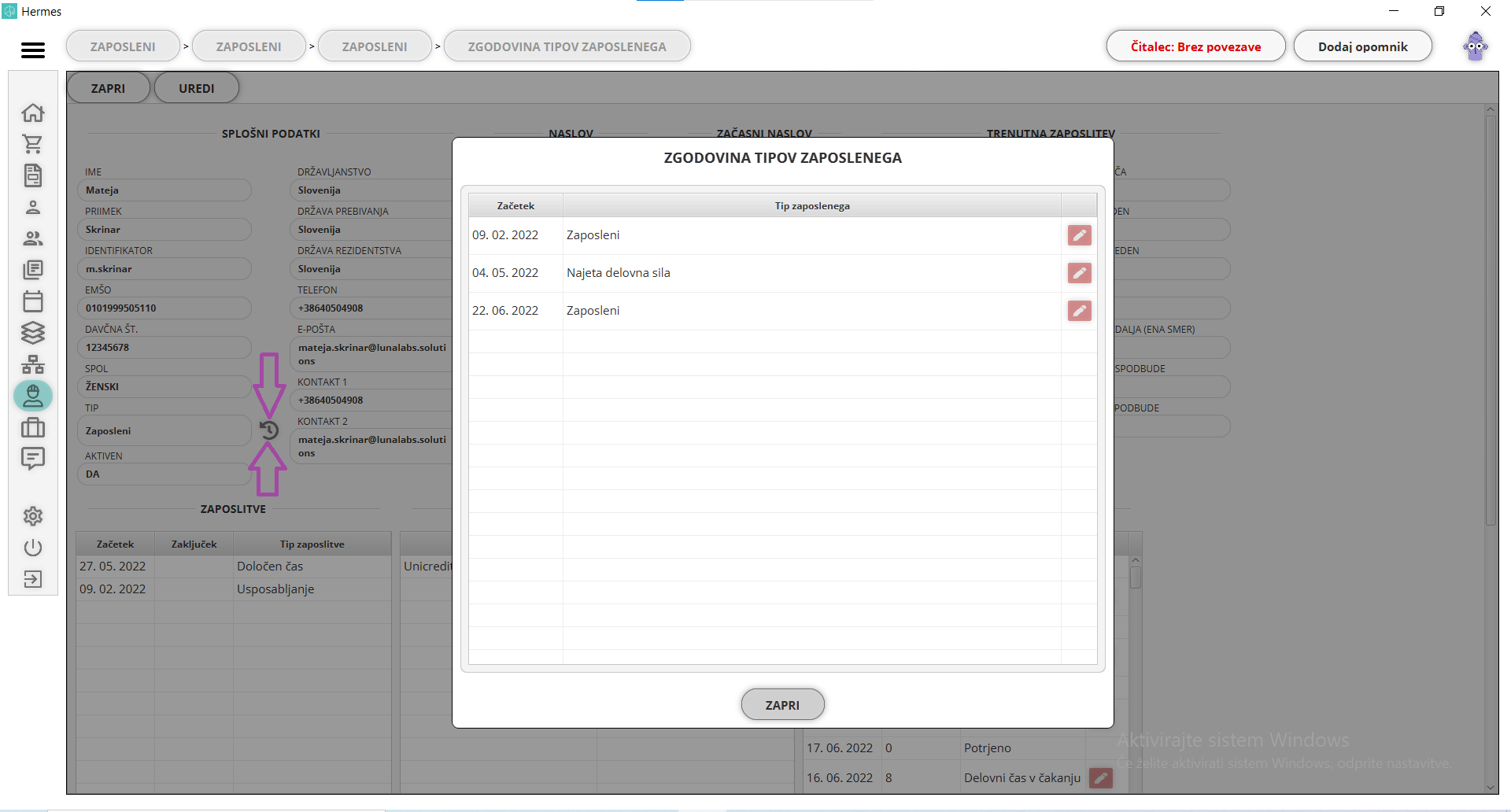
S klikom na uredi, lahko urejate datum začetka novega tipa.
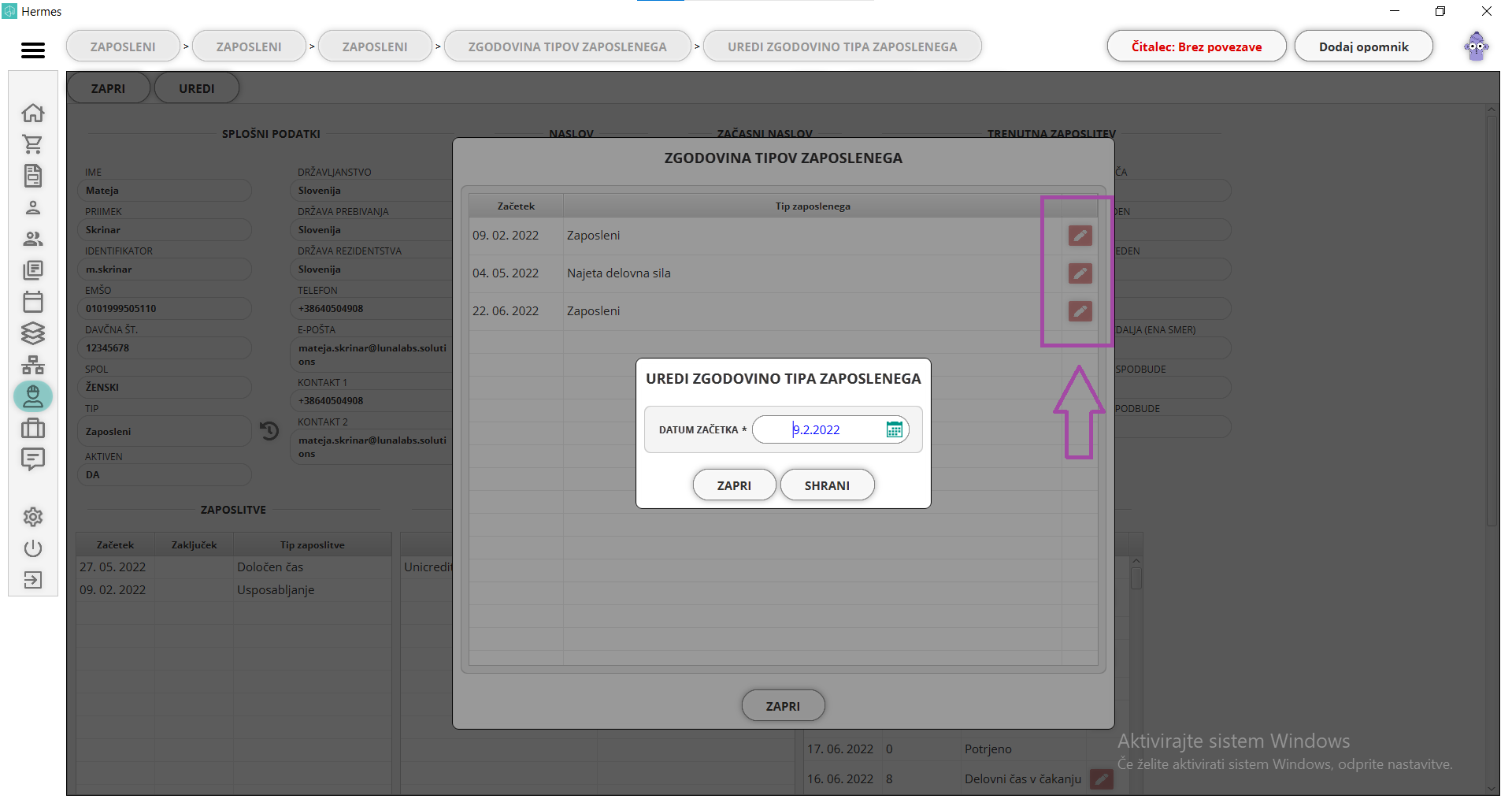
- urejanje delovnega časa
S klikom na gumb svinčnika, uredite posamezni delovni čas v čakanju na odobritev. Urejate lahko datum dela, čas dela in prevožene kilometre. Ne pozabite dodati komentarja (razlog) za spremembo.
Več informacij o urejanju delovnega časa, najdete tukaj.
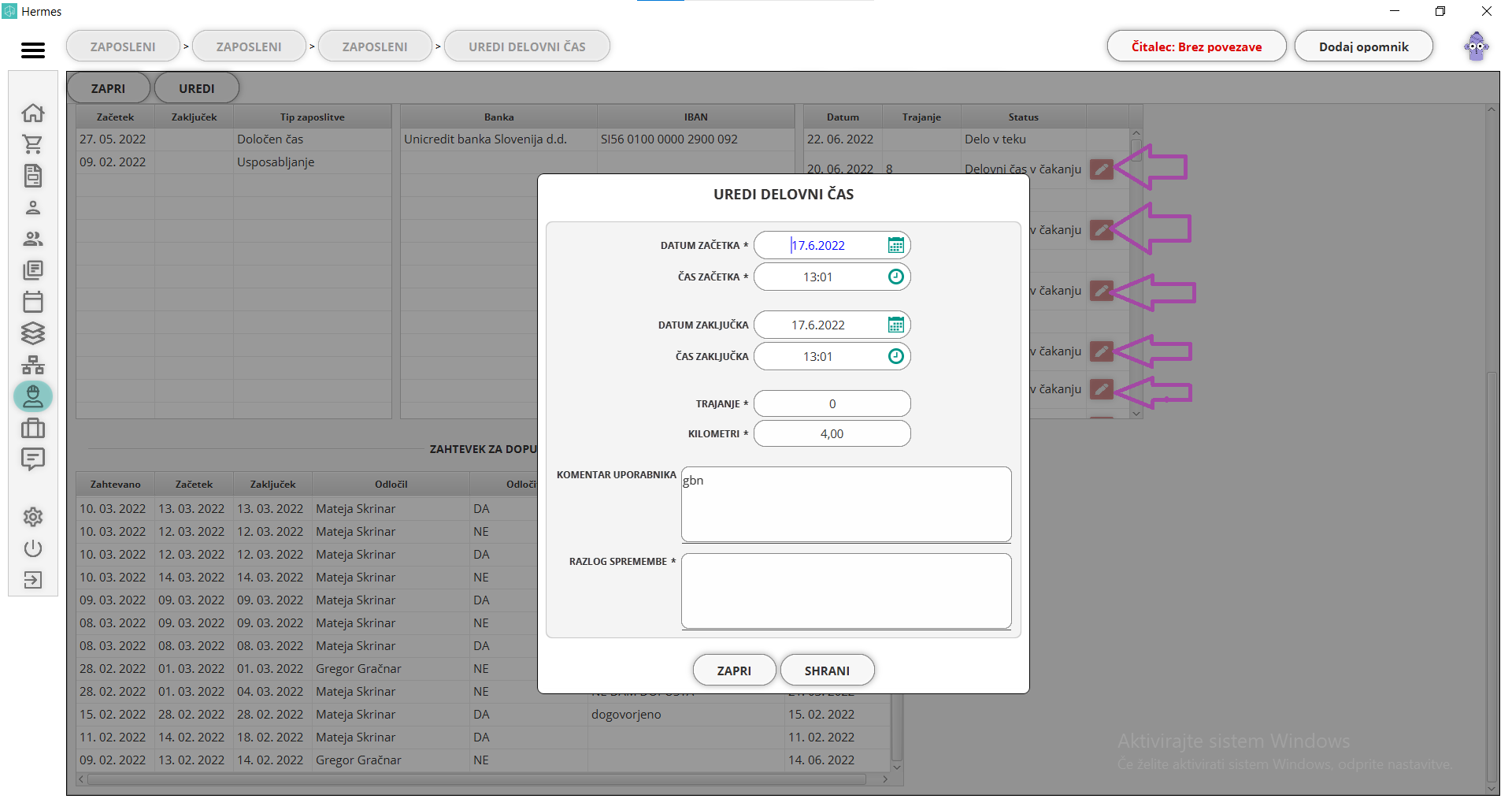
Beleži delovni čas
Namenjeno je beleženju delovnega časa s strani odgovorne osebe, ki ima zato določene pravice. Pravice določite v pregled skupin zaposlenih, za vsako skupino zaposlenih posebej.
Delovni čas se lahko beleži za eno osebo ali več zaposlenih hkrati. Modul od vas zahteva podatke o začetku in koncu delovnega časa, opravljenih urah ter podatke o zaposlenih osebah.
Čas začetka
Zgoraj levo je zavihek, ki se imenuje čas začetka. Vnesti morate naslednje informacije:
-
Datum začetka: vpišete datum, za katerega boste beležili delovni čas. Obvezen podatek.
-
Čas začetka: vpis ure pričetka z delom. Obvezen podatek.
-
Datum zaključka: datum, ko se je delovni čas končal,
-
Čas zaključka: ura konca delovnega časa in
-
Trajanje: ob vnosu časa začetka in časa zaključka, trajanje izračuna avtomatsko. Lahko vnesete tudi samo čas trajanja, in bo izpolnilo čas zaključka samodejno.
Na voljo sta dve možnosti:
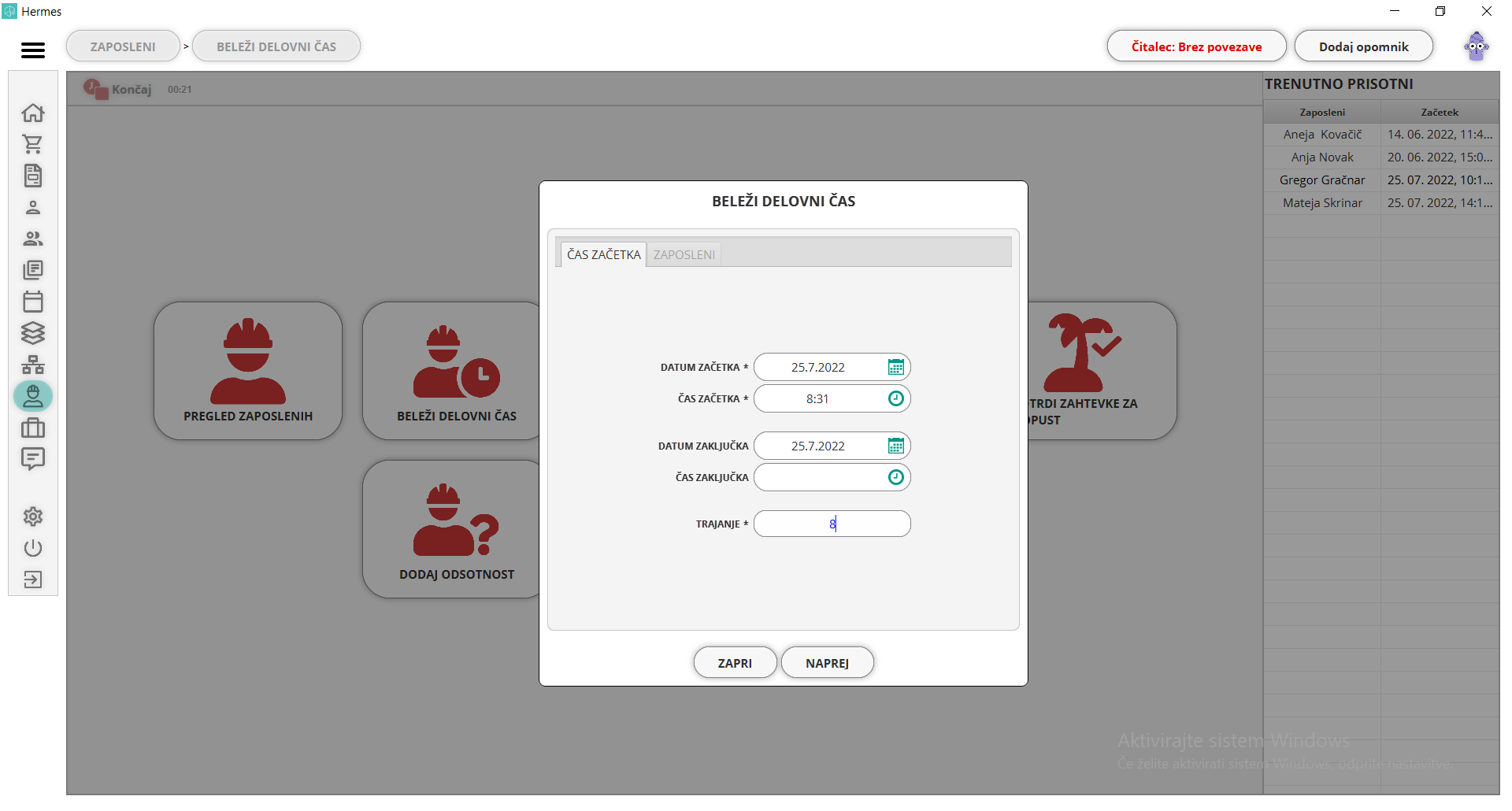
Izbira zaposlenega
Ko vnesemo čas začetka, nadaljujemo na zavihek zaposleni. Odpre se nam okno z naslednjimi informacijami:
-
ime in priimek zaposlenega,
-
ura začetka,
-
trajanje v urah,
-
km: število prevoženih kilometrov do delovnega mesta in obratno ter
-
personalizirana polja: ki ste jih dodali v nastavitvah personaliziranih polj za delovne čase. Prikažejo se vsa aktivna personalizirana polja.

Po kliku na gumb "izberi zaposlene" se vam prikaže okno s seznamom vseh zaposlenih, ki ste jih vnesli po navodilih iz poglavja dodajanje/urejanje zaposlenega. S klikom v polje, označite tiste zaposlene, katerim bi radi dodelili delovni čas.
Delovni čas lahko določite tudi za skupino zaposlenih. Skupine zaposlenih ste ustvarili v modulu skupine zaposlenih.
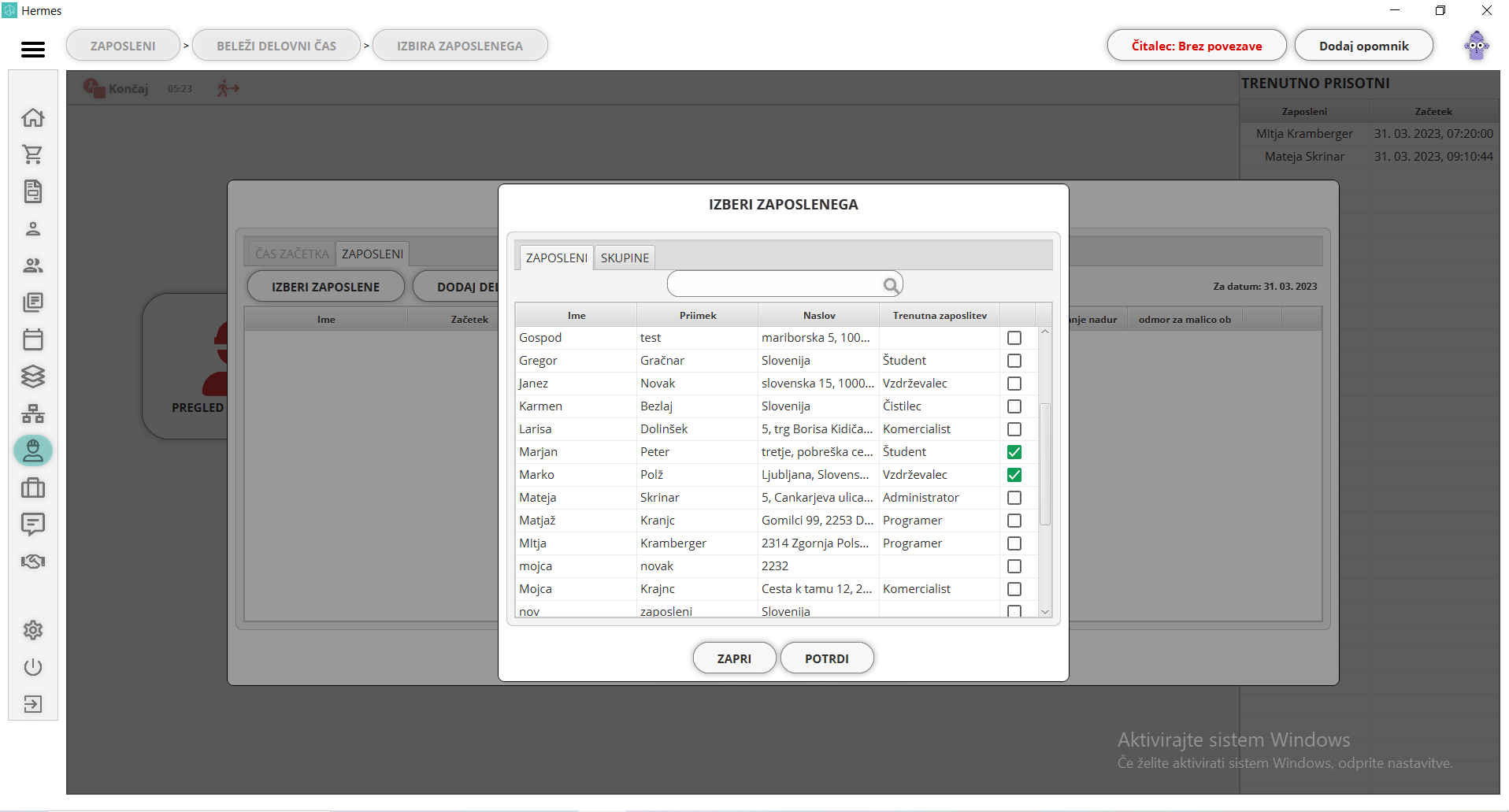
Po kliku na gumb "potrdi" se izbrani zaposleni dodajo na seznam za beleženje delovnega časa. Vsakemu od njih, določite čas začetka, ure trajanja, prevožene kilometre in izpolnite personalizirana polja.
Ko spremembe shranite, jih morate še potrditi oziroma zavrniti v modulu potrdi delovne čase.
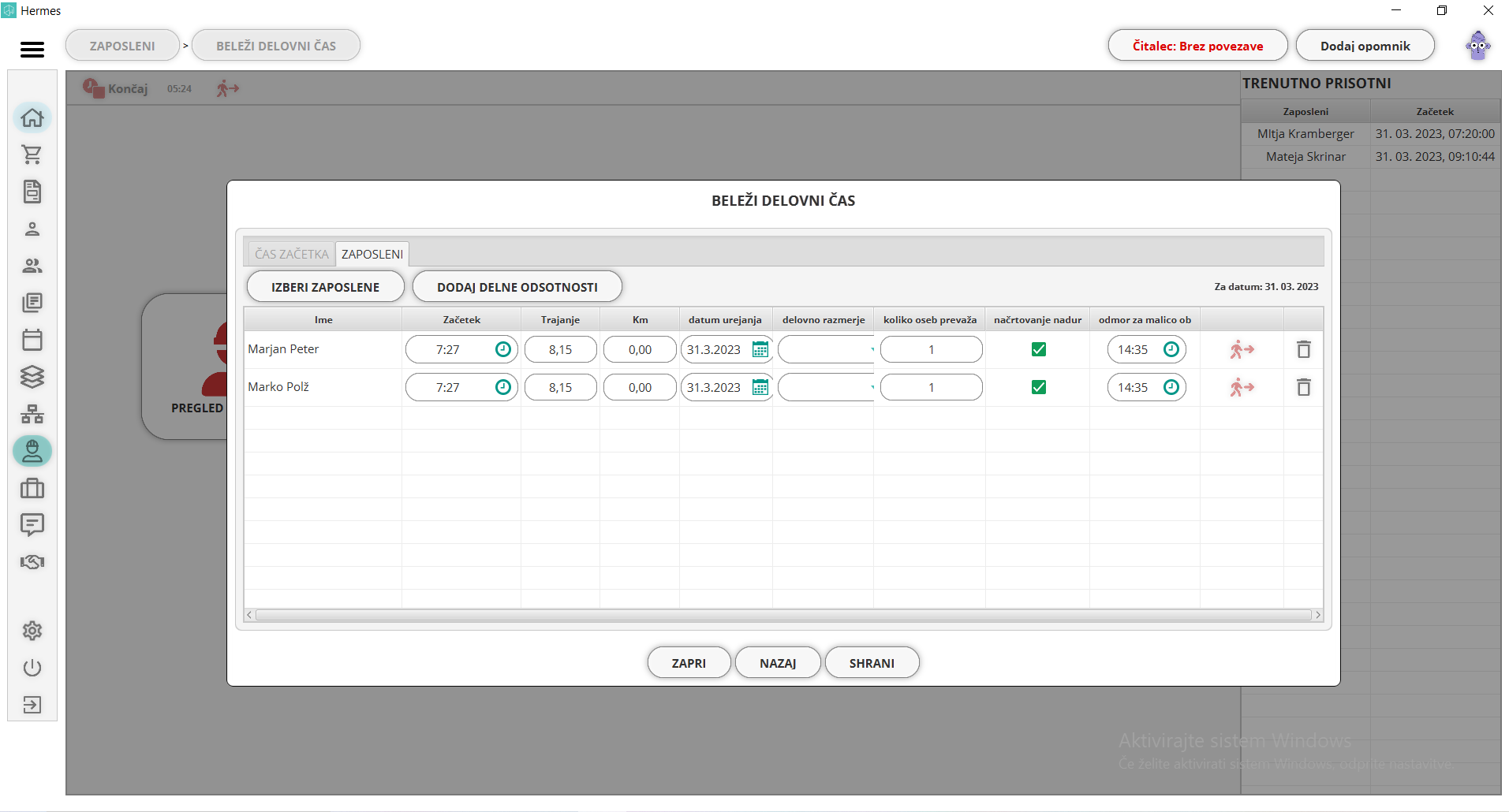
- dodeli delno odsotnost
Na desni strani se nahaja gumb za delno odsotnost. Če kliknete na enega izmed njiju, boste posameznemu zaposlenemu dodelili delno odsotnost. Odpre se okno, ki prikaže obstoječe delne odsotnosti. Izpišejo se podatki:
-
tip: delne odsotnosti, ki ste jih dodali v šifrante - delne odsotnosti,
-
začetek: datum in ura začetka,
-
zaključek: datum in ura zaključka,
-
čas trajanja: ki je lahko izračunan samodejno ali ste ga vnesli ročno,
-
možnost uredi in
-
možnost briši.
Z urejanjem takšne delne odsotnosti, se prikaže enako okno, kot pri dodajanju ročne delne odsotnosti.
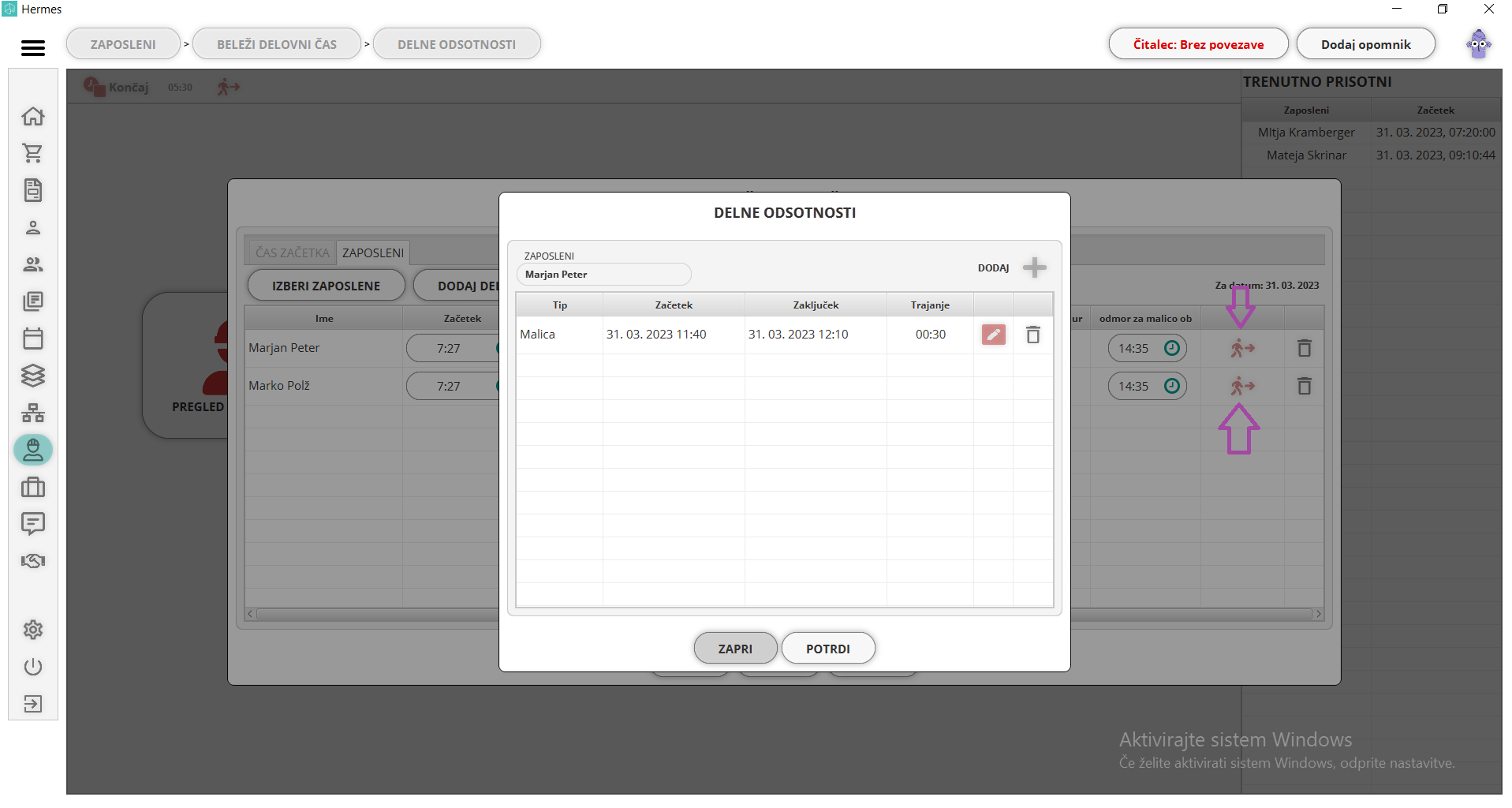
Dodaj delno odsotnost
Pri beleženju delovnega časa, lahko dodelite ročne delne odsotnosti. Na tak način lahko vsem hkrati dodelite odsotnost, ki se je zgodila istočasno.
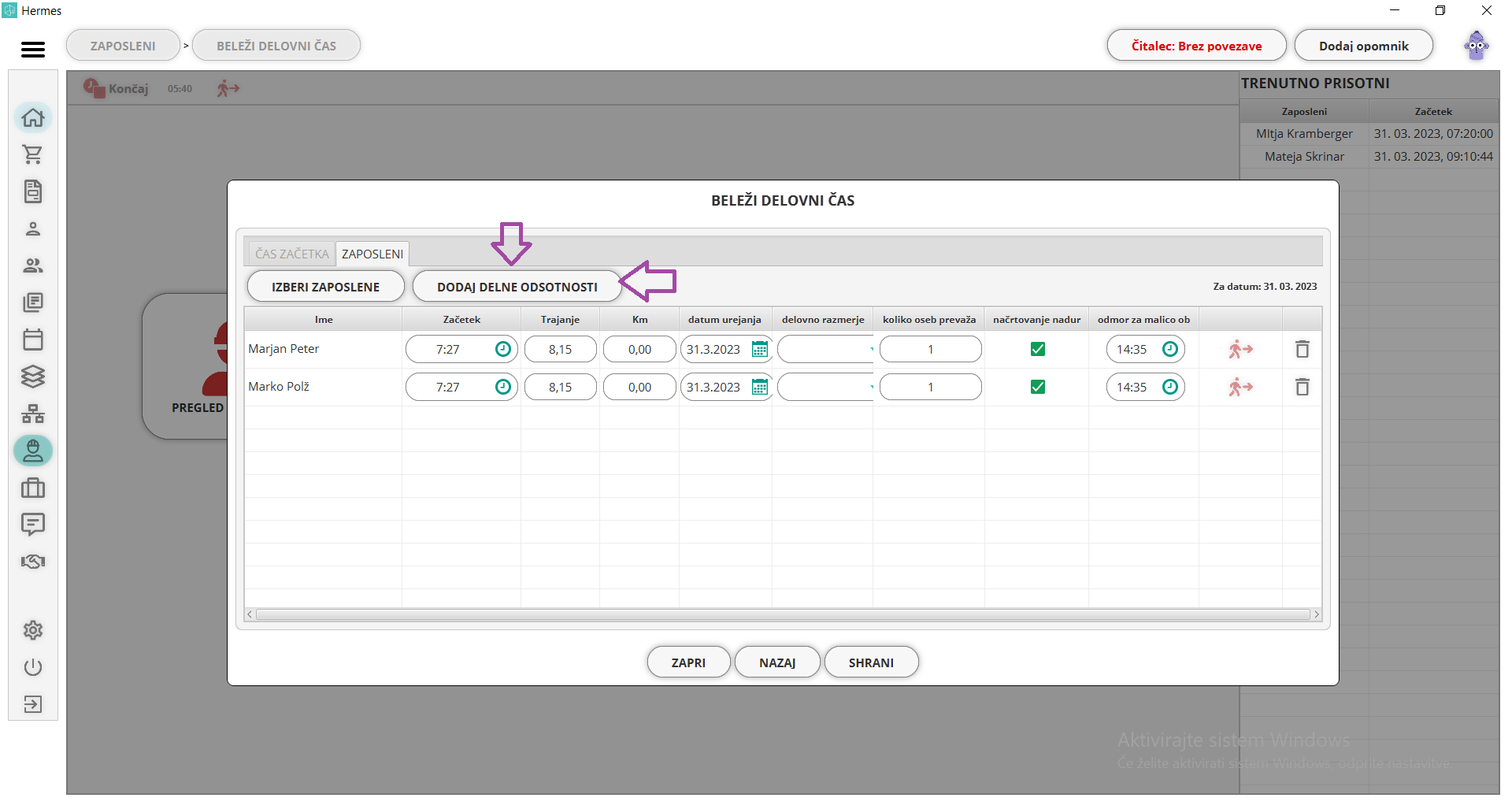
S klikom na gumb, se odpre novo okno, v katerega morate vnesti:
-
tip delne odsotnosti: delne odsotnosti, ki ste jih dodali v šifrante - delne odsotnosti,
-
čas začetka: datum je predizpolnjen samodejno na današnji dan, vnesti morate samo še uro začetka in
-
čas zaključka: datum je predizpolnjen samodejno na današnji dan, vnesti morate samo še uro zaključka.
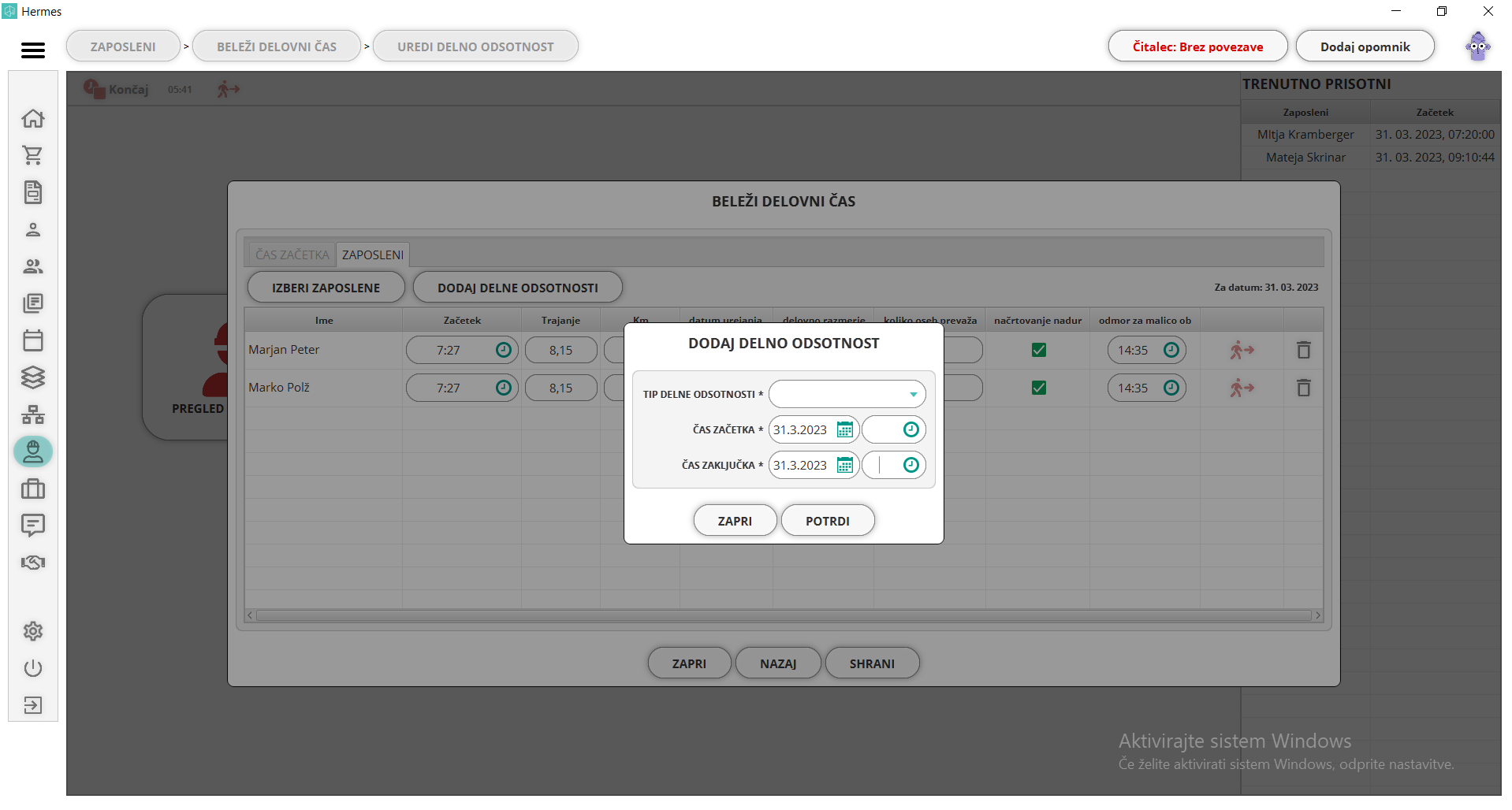
Potrdi delovne čase
Ko pritisnete gumb "potrdi delovne čase" se vam prikaže seznam vseh vnešenih delovnih časov, ki ste jih vnesli ročno ali preko podmodula beleži delovni čas. Te delovne čase moramo sedaj potrditi ali zavrniti.
Podmodul vam prikazuje vse pomembne informacije, ki jih potrebujete o delovnem času, da se lažje odločite, ali boste potrdili ali zavrnili. Prav tako lahko v oknu delovni čas urejate in dodajate delne odsotnosti.
Okno nam prikazuje naslednje informacije:
-
legenda: oziroma razlaga, na sredini okna. Razlagajo kaj te pikice pomenijo (dejanski čas klika, čas prihoda in odhoda, delovni čas).
-
zaposleni: ime in priimek zaposlenega na levi strani okna. S klikom na posameznega zaposlenega imate pregled nad vsemi delovnimi časi, ki se nanašajo nanj.
-
datum: vključujoč z tednom v letu in dnevom,
-
km: kilometri, ki jih je zaposleni prevozil od doma do delovnega mesta in obratno. V kolikor ste jih vnesli med zaposlitev, se bodo le ti ob koncu delovnega časa izpisali samodejno, sicer jih morajo vnesti ročno. Pri vnašanju se prikaže spustni seznam z zadnjimi 5 različnimi vnešenimi kilometrinami iz prejšnjih zapisov delovnega časa, kar omogoča hitrejšo izbiro pogosto uporabljenih vrednosti.
-
ali je vnos samodejno zaključen: pri delovnih časih, kjer se v stolpcu "samodejno zaključen" pojavi klicaj, je potrebno urediti, saj so bili samodejno zaključeni v skladu z nastavitvami, ki ste jih določilu po navodilih iz poglavja "nastavitve delovnih časov".
-
čas prihoda: čas prihoda na delovno mesto. Trenutek, ko je zaposleni začel delovni čas.
-
začetek: čas začetka dela po delovnem planu,
-
čas odhoda: čas odhoda iz delovnega mesta. Trenutek, ko je zaposleni končal delovni čas.
-
zaključek: zaključek delovnega časa po delovnem planu,
-
trajanje: število ur trajanja. V kolikor je tukaj število v minus, je to zato ker imate vklopljeno zaokroževanje.
-
dejanski klik časa prisotnosti - čas prihoda: zapisan čas, ko je zaposleni začel delovni čas. V primereu da je delovni čas dodan ročno, je to polje prazno.
-
dejanski klik časa prisotnosti - čas odhoda: zapisan čas, ko je zaposleni končal delovni čas. V primereu da je delovni čas dodan ročno, je to polje prazno.
-
uporabljen plan dela - vir plana dela: v primeru, da se upošteva plan dela, je tukaj izpisan plan dela za zaposlenega ali delovno mesto.
-
uporabljen plan dela - začetek plana dela: izpis ure začetka delovnega časa, ki je določen v planu dela.
-
uporabljen plan dela - zaključek plana dela: izpis ure zaključka delovnega časa, ki je določen v planu dela.
-
komentar: zaposlenega ob oddaji delovnega časa,
-
zahtevane nadure: število nadur, ki jih je zaposleni vnesel pred zaključevanjem delovnega časa,
-
odobrene ure: vnos števila nadur, ki jih boste odobrili,
-
personalizirana polja: ki ste jih dodali v šifrante personaliziranih polj - zaposleni in
-
časovnica: narisana časovnica, ki prikazujejo dejanski čas prihoda in odhoda iz dela, začetek ter zaključek in uporabljen plan dela. Če miško postavite na zapisan čas, se izpiše kaj ta čas pomeni. Črne pike pomenijo čas prihoda in čas odhoda. Rdeče pike pomenijo dejanski čas klika prihoda in odhoda iz delovnega mesta. Zelene pike pomenijo začetek in zaključek delovnega časa po planu dela.
Možnosti v tem oknu:
-
potrdi: s klikomn na kljukico potrdite delovni čas,
-
zavrni: s klikom na križec delovni čas zavrnete in
-
uredi: s klikom na ikono svinčnika delovni čas uredite.
Pozor: v kolikor imate dva različna vnosa delovnega časa na isti dan, za enega zaposlenega, bo ob potrjevanju javilo konflikt. Da bi shranilo en vnos, morate konflikte razrešiti. Primer potrjevanja delovnega časa, kjer sta dva vnosa.
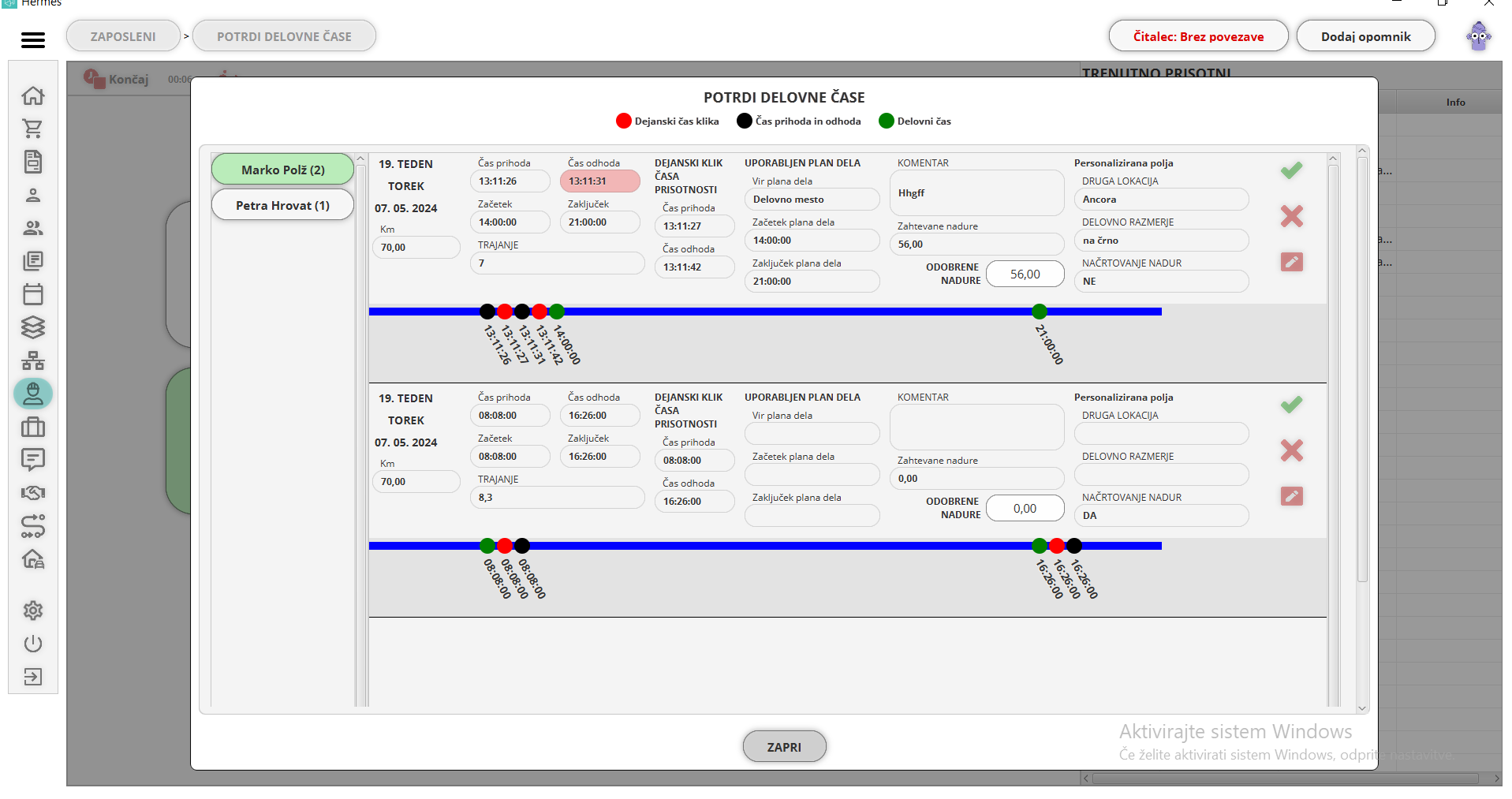
Urejanje delovnega časa
S klikom na ikono svinčnika, lahko uredite delovni čas pred potrjevanjem. Kasnejše urejanje ni mogoče. Odpre se okno z naslednjimi informacijami:
-
čas začetka: datum in ura začetka delovnega časa,
-
čas zaključka: datum in ura zaključka delovnega časa,
-
čas prihoda: datum in ura časa prihoda na delovno mesto,
-
čas odhoda: datum in ura odhoda iz dellvnega mesta,
-
dejanski čas klika prihoda: na delovno mesto. Datum in čas. Tega podatka ni mogoče urejati.
-
dejanski čas klika odhoda: iz delovnega mesta. Datum in čas. Tega podatka ni mogoče urejati.
-
vir plana dela: izpis plana dela, ki se upošteva pri delovnem času,
-
začetek plana dela: datum in ura določenega v planu dela,
-
zaključek plana dela: datum in ura določenega v planu dela,
-
samodejno zaključen: ta izpis se pojavi v primeru, da se zaposleni pozabiti odjaviti (zaključiti delovni čas) in se zaključi samodejno.
-
trajanje: delovnega časa v urah in minutah, izračunan samodejno.
-
kilometri: če ste zaposlenemu med dodajanjem zaposlitve vpisail število prevoženih kilometrov, bodo tukaj izpisani kilometri. Sicer se prikaže karkoli vnese zaposleni ob zaključevanju delovnega časa.
-
zahtevane nadure: število nadur, ki jih je zaposlenih vpisal ob zaključevanju delovnega časa,
-
personalizirana polja: ki ste jih dodali v šifrante personaliziranih polj - zaposleni,
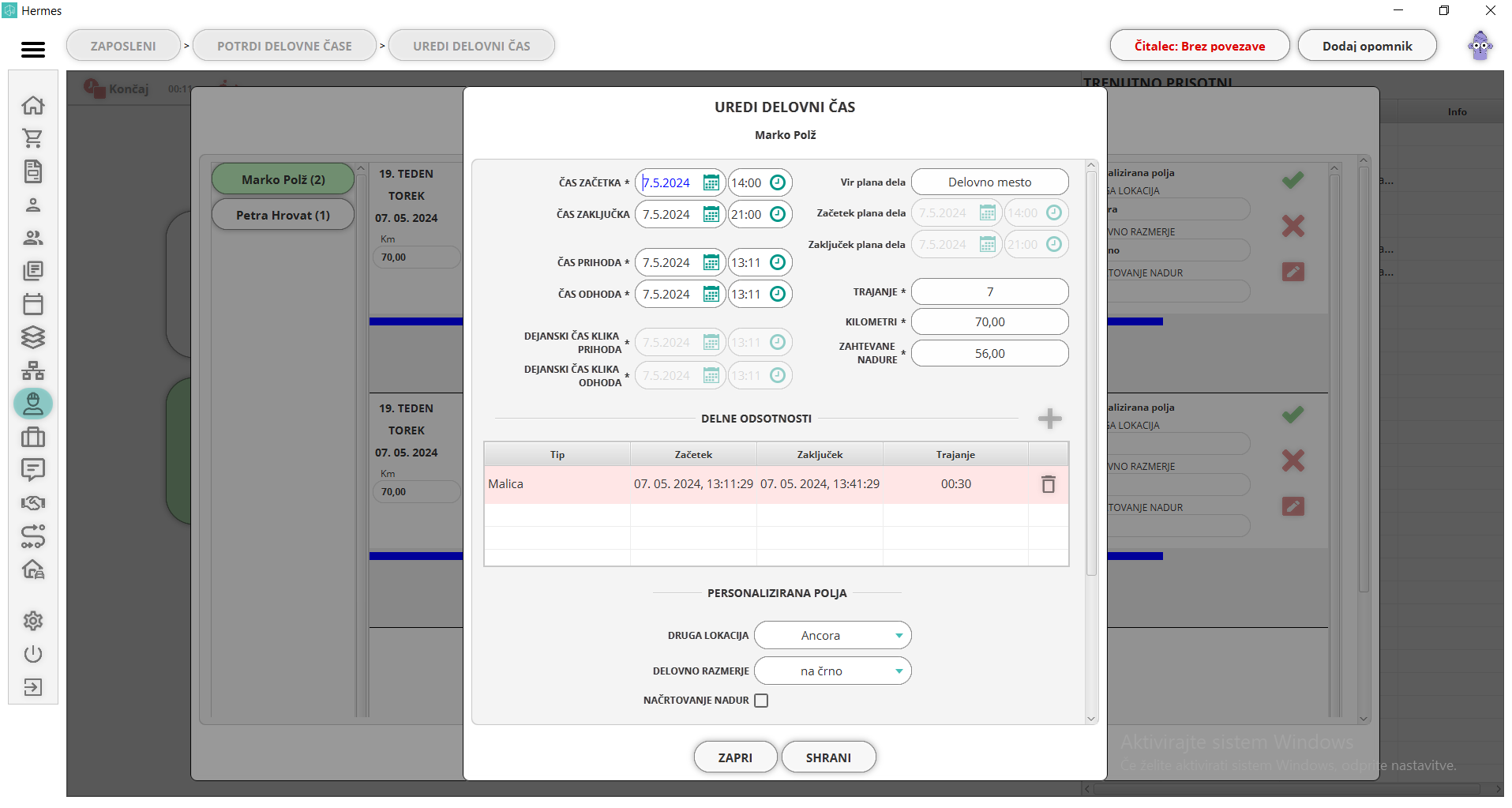
-
komentar uporabnika, ki ga je zapisal ob koncu delovnega časa in
-
razlog spremembe: zakaj spreminjate vnešen delovni čas. Je obvezen podatek.
S klikom na zapri se vrnete na seznam potrjevanja delovnih časov, s klikom shrani shranite narejene spremembe. Ko spremembo shranite, morate še vedno potrditi ali zavrniti delovni čas.
Okno je enako kot pri urejanju delovnega časa na pregledu delovnih časov.
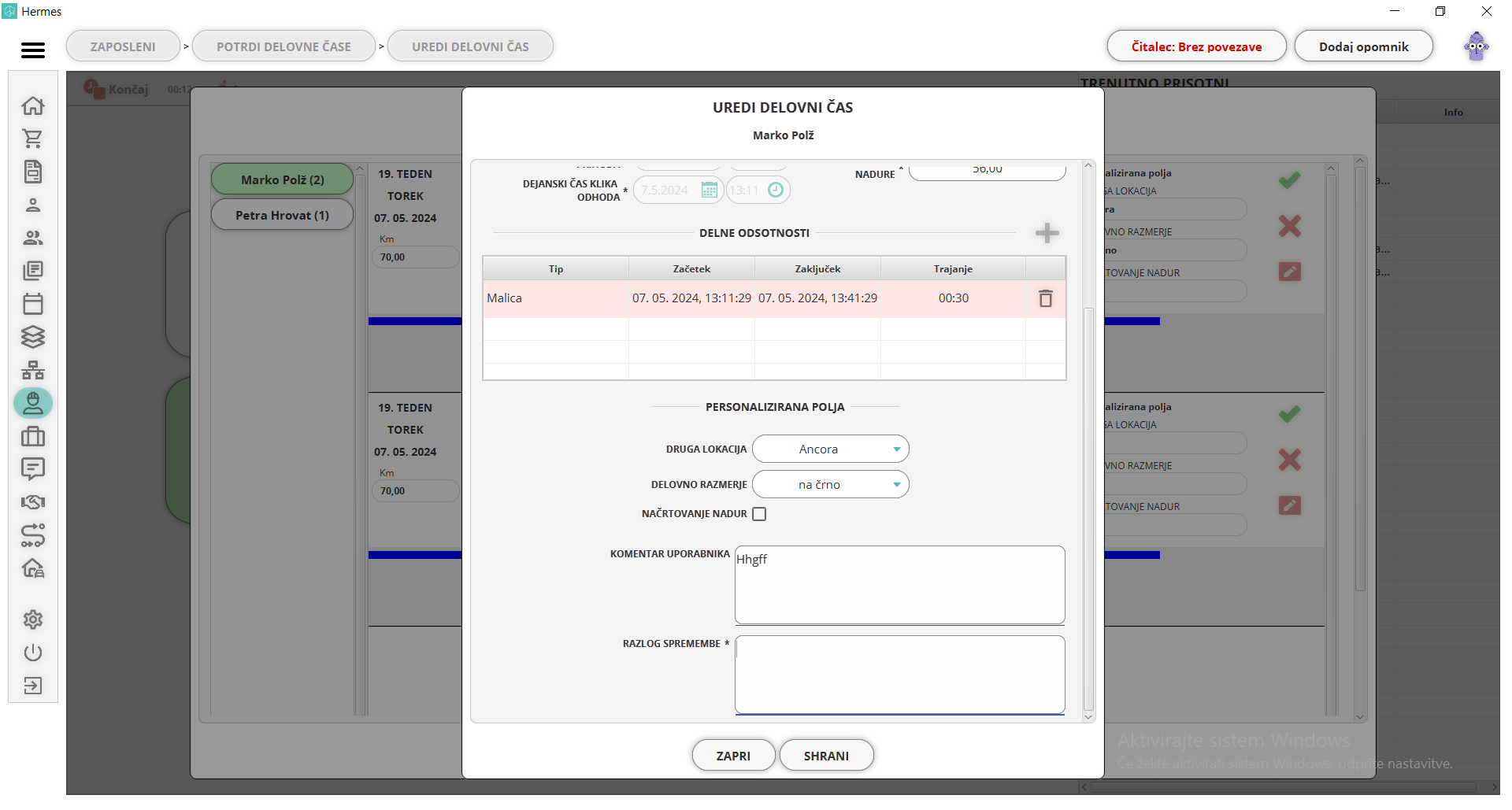
- delne odsotnosti
Zaposleni lahko med delovnim časom v teku uporabljajo delne odsotnosti, kot so malica, sestanki... Na urejanju delovnega časa lahko dodajate/urejate/odstranjujete delne odsotnosti. Kako začeti delno odsotnost?
Prikazan je okvir z naslednjimi informacijami:
-
tip: delne odsotnosti. Le te ste vnesli v šifrante - delnih odsotnosti.
-
začetek: datum in ura začetka,
-
zaključek: datum in ura zaključka,
-
trajanje: vnaprej določen čas trajanja ali samodejno izračunan čas trajanja.
Delno odsotnost brišete s klikom na ikono koša, na desni strani.
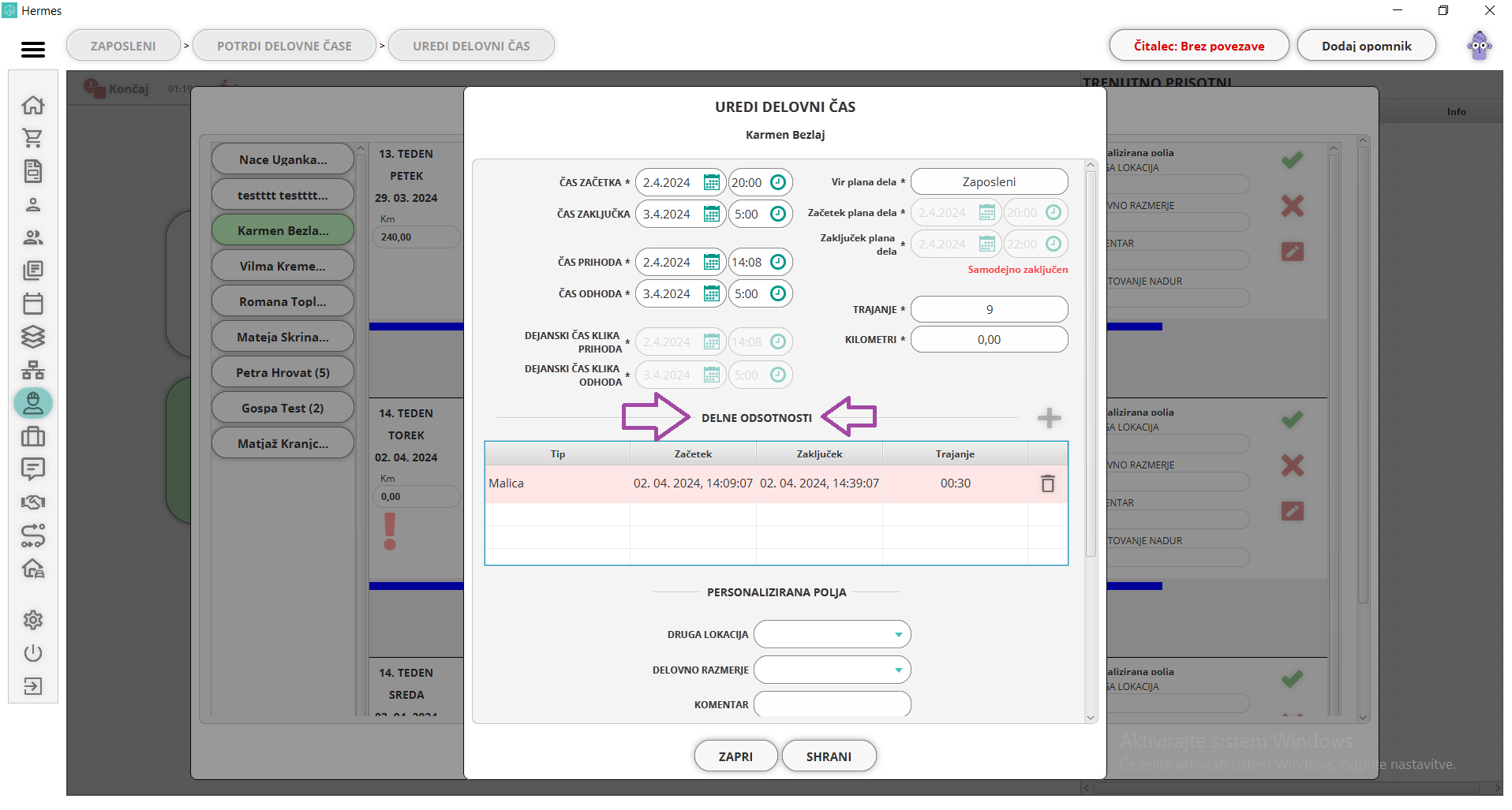
- dodajanje/urejanje delne odsotnosti
Na desni strani strani se nahaja plus, kjer dodate delovno odsotnost. S dvoklikom na posamezno delno odsotnost se odpre pregled delne odsotnosti, ki jo lahko urejujete. Okno je enako kot pri dodajanju delne odsotnosti.
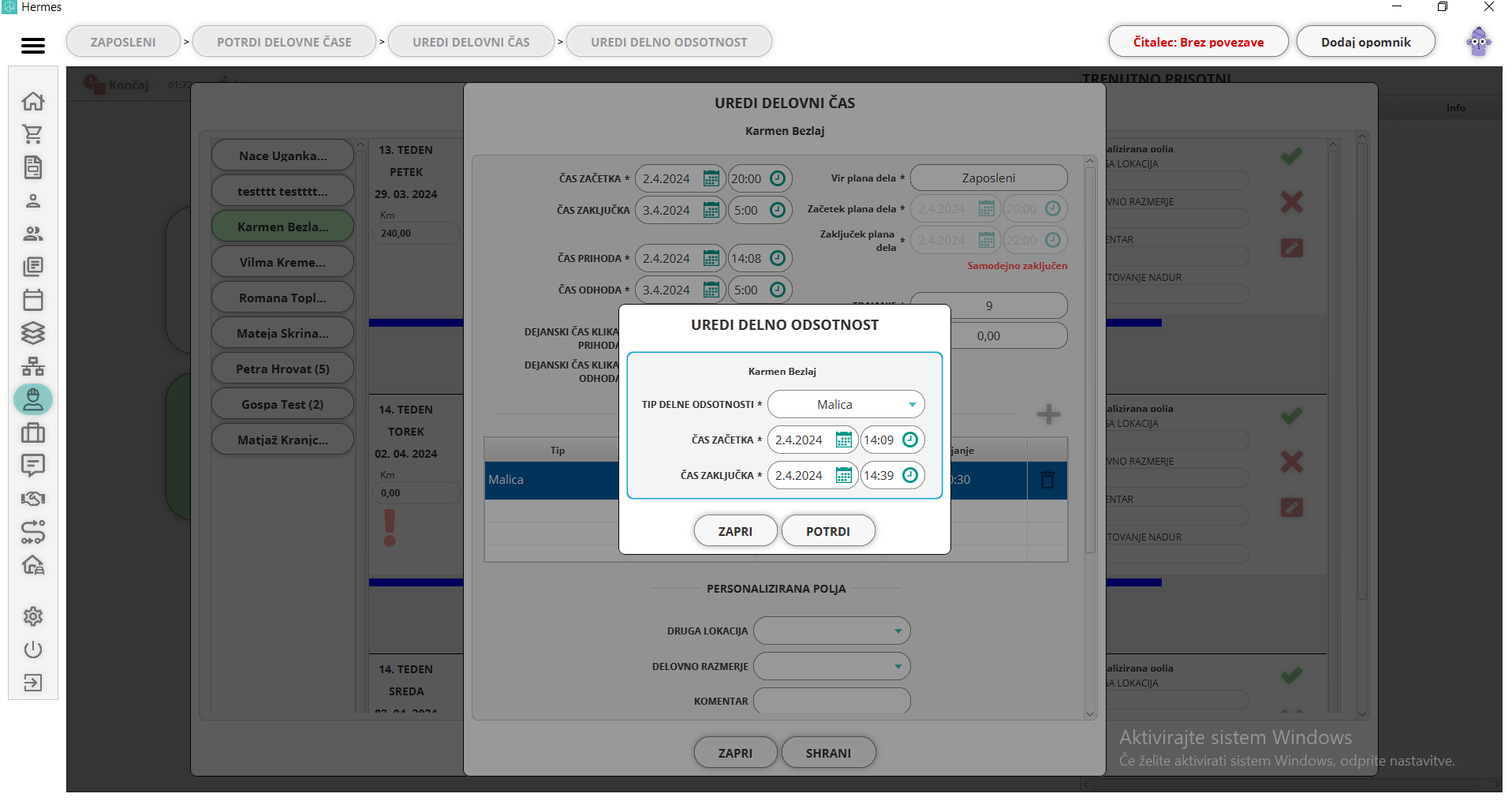
Pozor: če je delna odsotnost izven delovnega časa, se uporabnika na to opozori. Okno se bo pobarvalo rahlo pinki barve. Še vedno lahko potrdite takšen delovni čas, zato poskrbite za pravilen vnos podatkov.
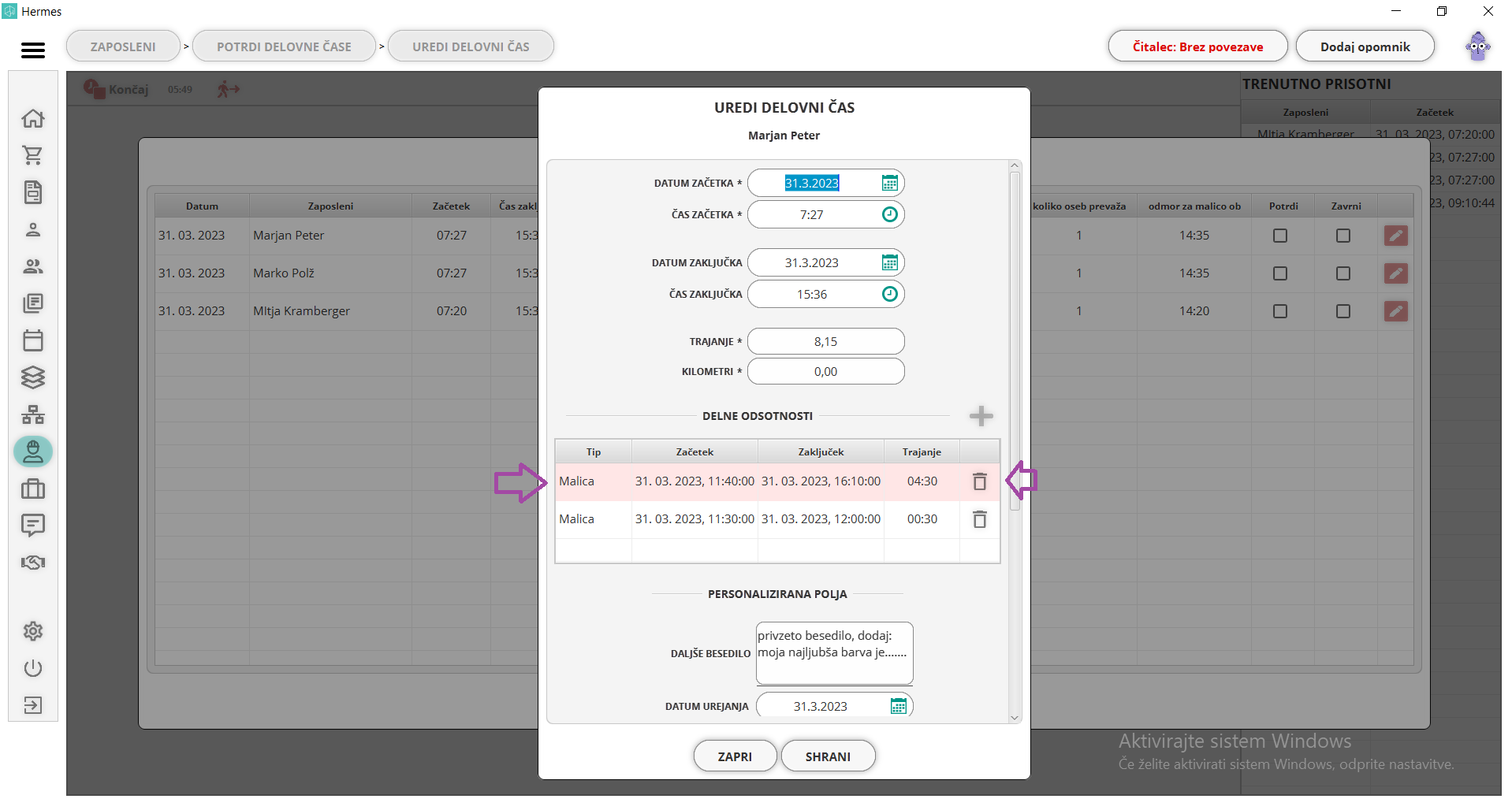
Zahtevek za dopust
Po kliku na gumb zahtevek za dopust lahko oddate nov zahtevek za dopust. V pojavnem oknu vnesete:
-
datumsko trajanje dopusta (datum od - do) in
-
razlog: oziroma komentar za dopust. Podatek ni obvezen.
Aplikacija vas bo opozorila ob oddajanju zahtevka za dopust pri nelogičnih datumih (naprimer, datum zaključka je pred začetkom). S dodajanjem, bo zahtevek oddan v potrditev uporabniku, ki ima pravice za potrjevanje zahtevkov za dopust. Zahtevek za dopust bo viden v modulu potrdi zahtevke za dopust ter na pregledu delovnih časov - zahtevki za dopust.. Za slednjega zaposleni ne potrebuje posebnega dostopa, vsak ima pravice za ogled svojih delovnih časov.
Nadknadno urejanje je možno zgolj preko modula pregled delovnih časov, kar lahko naredi zgolj oseba z pravicami, za urejanje delovnih časov.

Potrdi zahtevke za dopust
Če imate čakajoče zahtevke za dopust, bo gumb "Potrdi zahtevke za dopust", obarvan zeleno.
Ob kliku na potrdi zahtevke za dopust se odpre seznam vseh oddanih zahtevkov za dopust, ki čakajo na odobritev/zavrnitev:
-
kreiran: datum kreacije zahtevka,
-
začetek: datum začetka dopusta, za katerega prosi zaposleni,
-
čas zaključka: datum, ko se dopust konča ter
-
ime in priimek zaposlenega: ki oddaja zahtevek za dopust. V oknu se najprej razvrstijo podatki od najstarejšega do najnovejšega datuma.
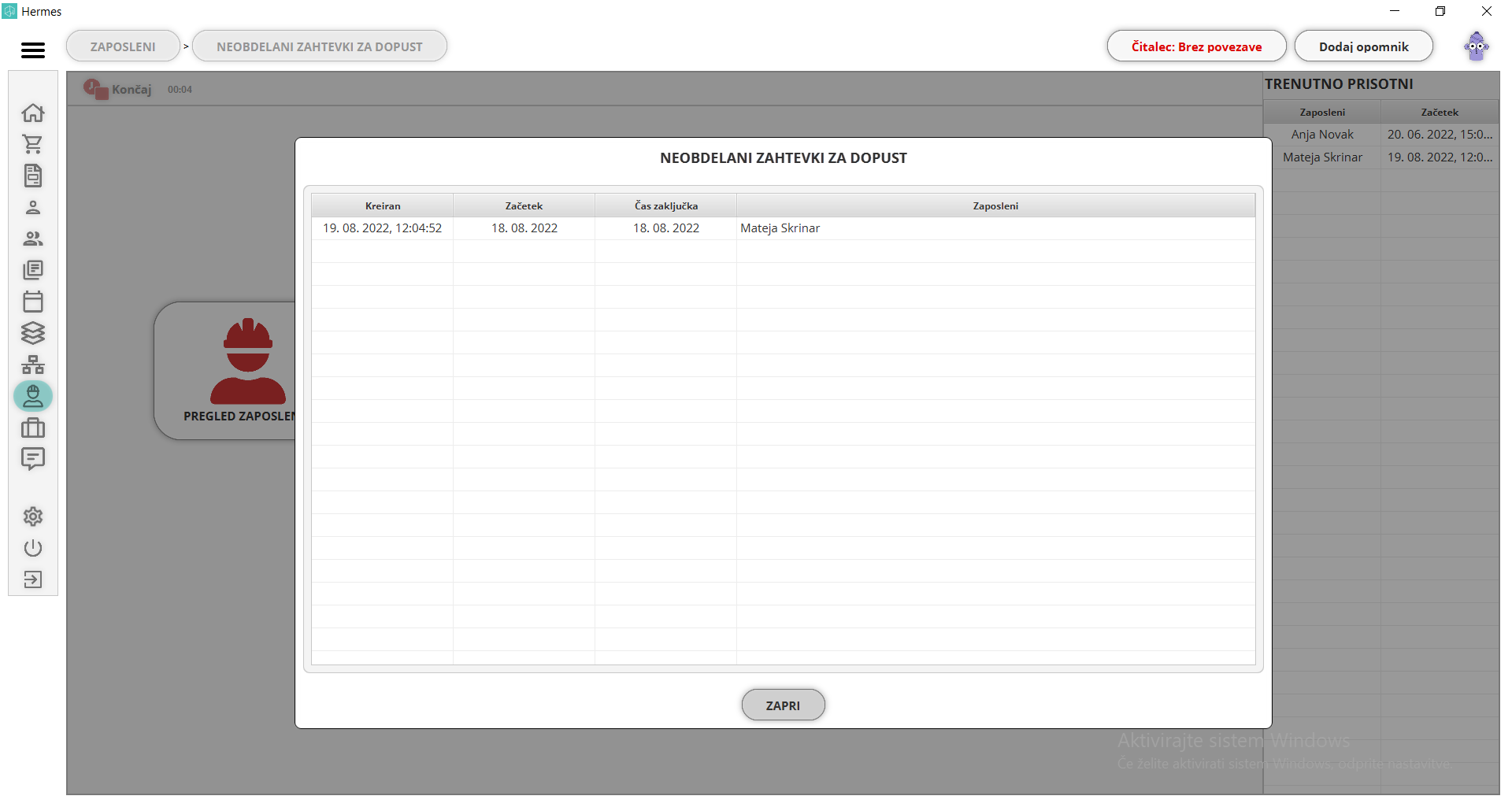
Odločitev o zahtevku za dopust
Ko ste dvokliknili na zahtevek za dopust na seznamu, se prikaže samodejno izpolnjen datum od-do:
-
od: datum začetka dopusta,
-
do: datum konca dopusta,
-
čas začetka: samodejno je izpolnjena ura začetka delovnega časa, ki ste jo nastavili v nastavitvah modula delovni čas,
-
dnevne ure: če ste zaposlenemu ob dodajanju zaposlitve dodelili čas na teden, se bo samodejno izpisalo število ur na dan. Lahko je 8 ali 4. Še vedno pa lahko vnesete poljubno število ur.
-
razlog oddaje zahtevka.
Dopust po datumih:
-
začetek: datum in ura začetka dopusta,
-
zaključek: datum in ura zaključka dopusta,
-
trajanje: v urah.
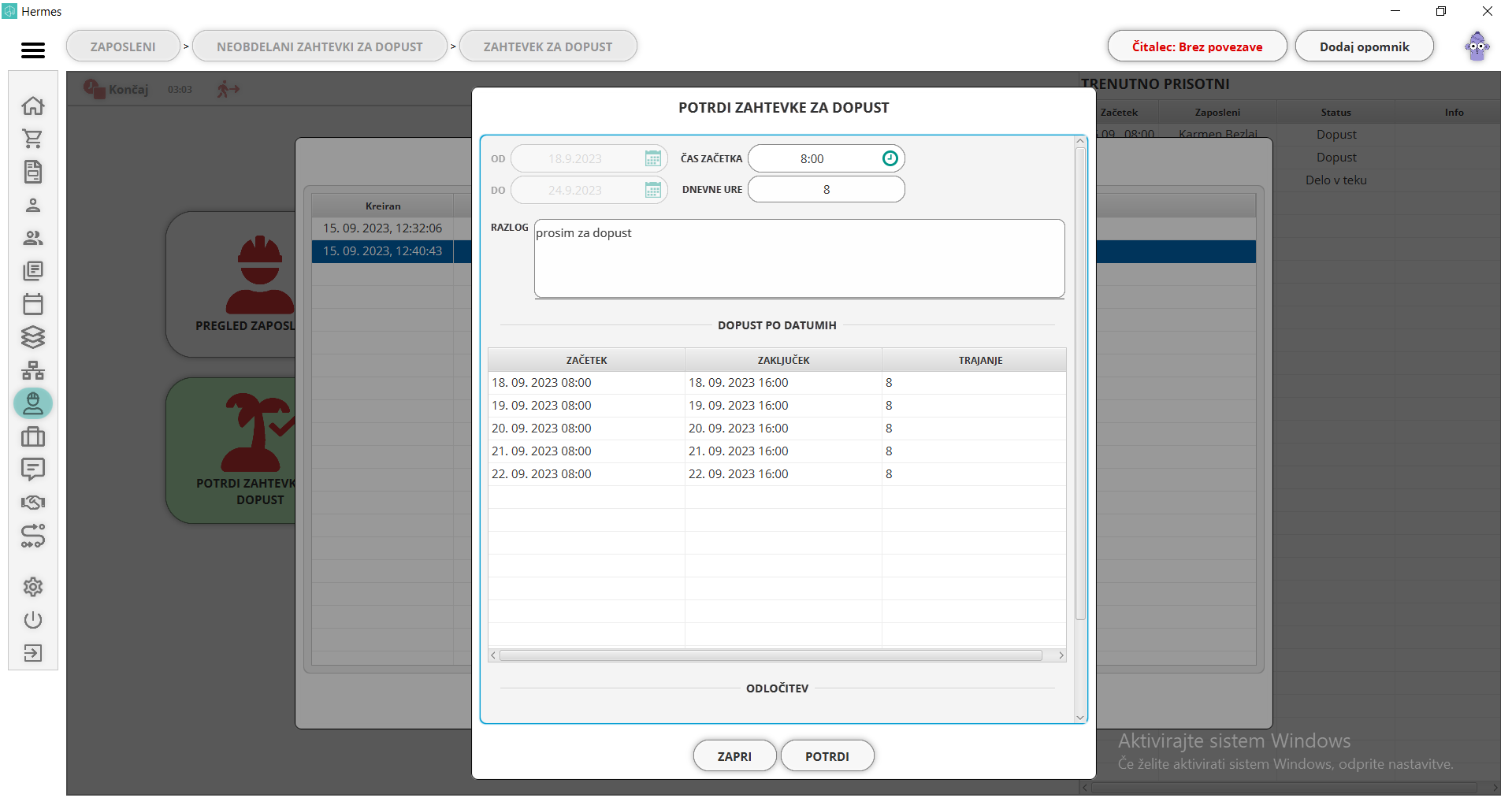
Odločitev:
-
sprejmi ali
-
zavrni.
-
komentar: poljuben komentar o vaši odločitvi.
Opozorilo: preverjajte pravilnost vnešenih podatkov. Zakonsko so dopusti polne ure.
Pri potrditvi zahtevka za dopust, se pojavi odsotnost zaposlenega na pregledu delovnih časov za določen dan in na pregledu delovnih časov - zahtevki za dopust. V kolikor je zahtevek za dopust bil zavrnjen, se bo vnos videl samo na zahtevkih za dopust.
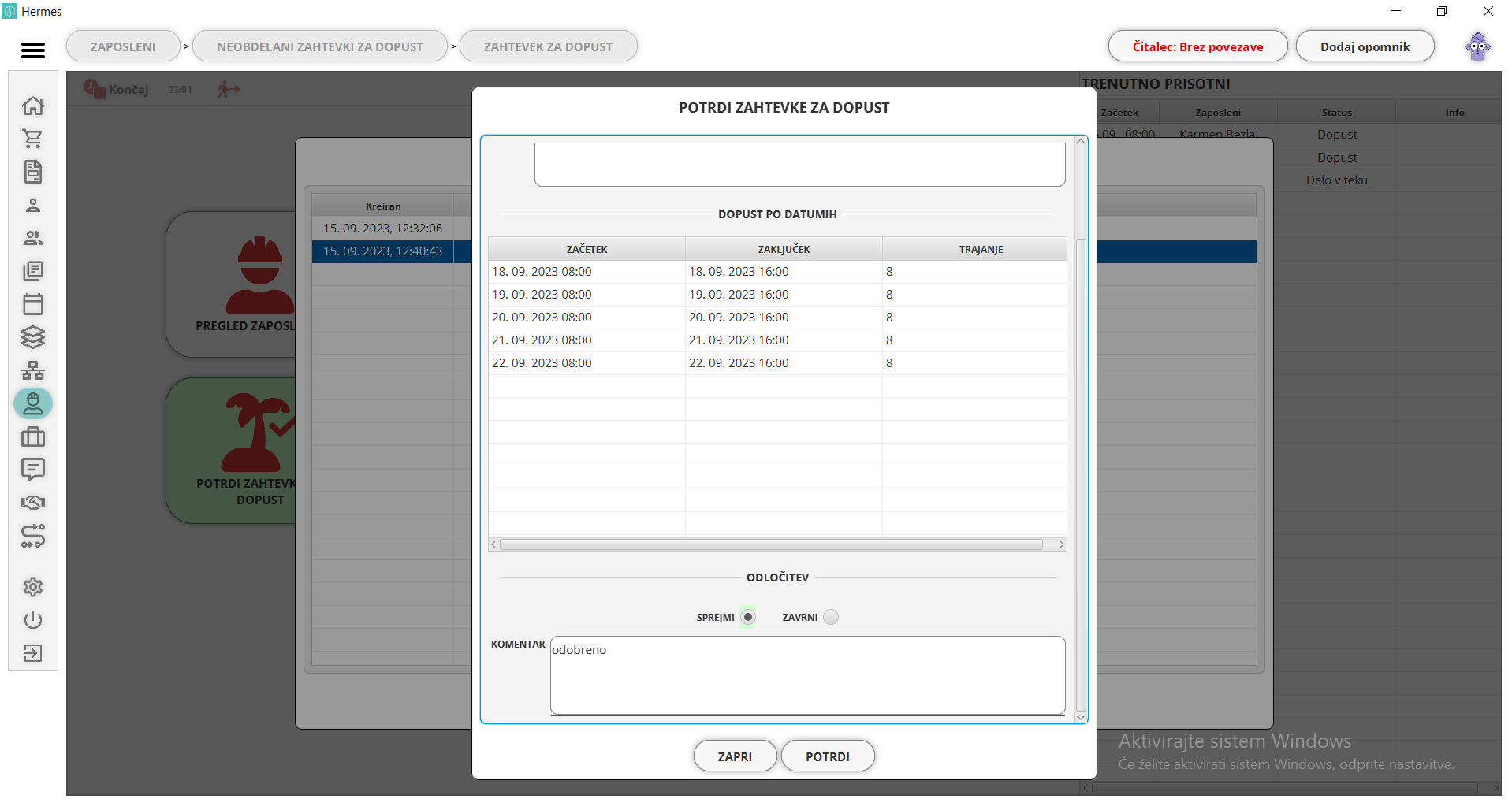
S ponovnim vpisom v aplikacijo, zaposleni dobijo obvestilo o odobrenemu/zavrnenjemu zahtevku za dopust, s komentarjem (če ga dodate). Primer takšnega obvestila:
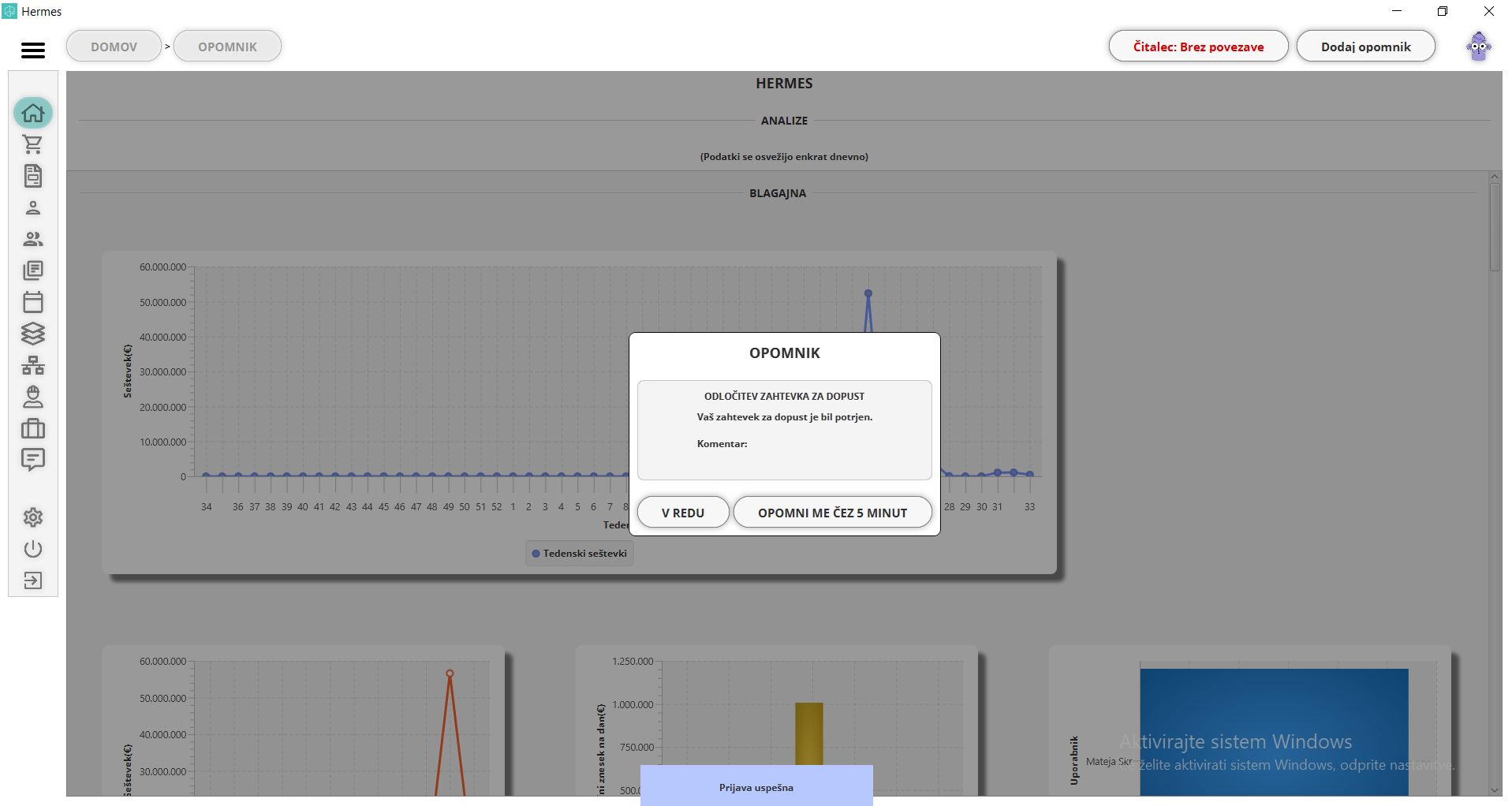
Dodaj odsotnost
Modul je namenjen dodajanju odsotnosti (bolniške, odsotnosti, pregledi) za svoje zaposlene oziroma lahko zaposleni dodajo zahtevek samo za sebe, če ste jim dodelili pravico. Vrsto odsotnosti in ure bolniške, določate na potrjevanju odsotnosti.
Uporabniki, ki imajo pravico za oddaj zahtevek za odsotnost lahko oddajo svoj zahtevek za odsotnost, v primeru da je to vnaprej načrtovana. Npr. zdravniški pregled.
Po kliku na gumb "Dodaj odsotnost" se vam prikaže okno, v katerem določite:
-
datumsko obdobje: datum začetka in datum zaključka.
-
dodaj zaposlene: izbor zaposlenih, za katere se beleži odsotnoti. Če ima zaposleni pravico za pregled zapooslenih, lahko oddaja odsotnost tudi za ostale zaposlene. In
-
odsotnosti zaposlenih na dan: seznam zaposlenih, katerim dodajate odsotnost.
-
ime in priimek zaposlenega: ime zaposlenega, katerim se dodeljuje odsotnost. Če je datumsko obdobje za en dan, lahko določite število ur, ki jih bo zapoosleni koristil. (Samodejno je čas izpolnjen iz pogodbe o zaposlitvi.) Če je datumsko obdobje več kot en dan, ne morete določiti števila ur.
-
komentar: v primeru, ko zaposleni oddaja zahtevek za odsotnost.
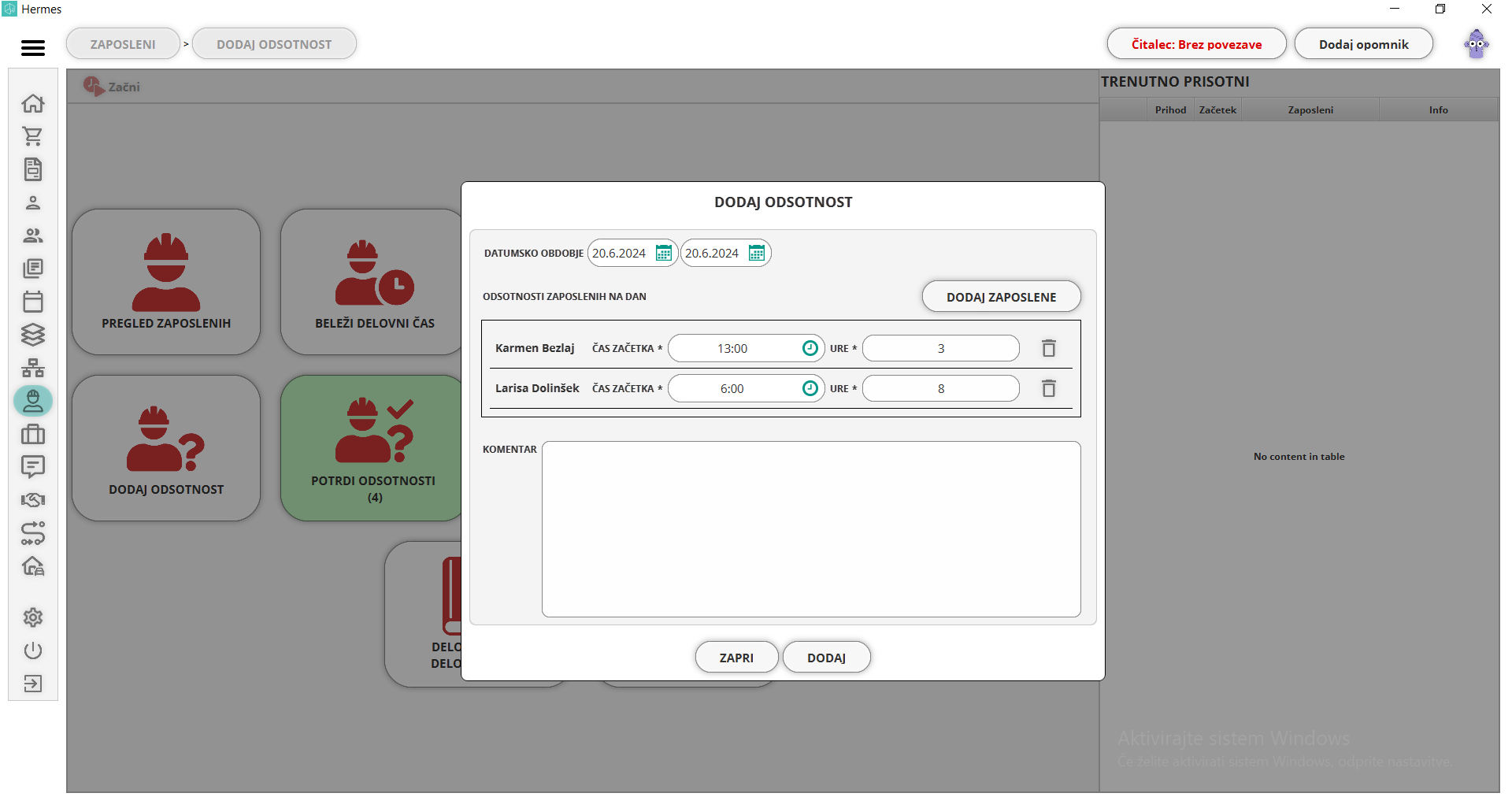
- dodaj zaposlene
Po kliku na "Dodaj zaposlene" se vam prikaže seznam vseh zaposlenih med katerimi označite tiste, za katere želite dodajati odsotnosti za izbrane datume.
S klikom potrdi potrdite dodajanje odsotnosti. Sedaj morate odsotnosti potrditi ali zavrniti.
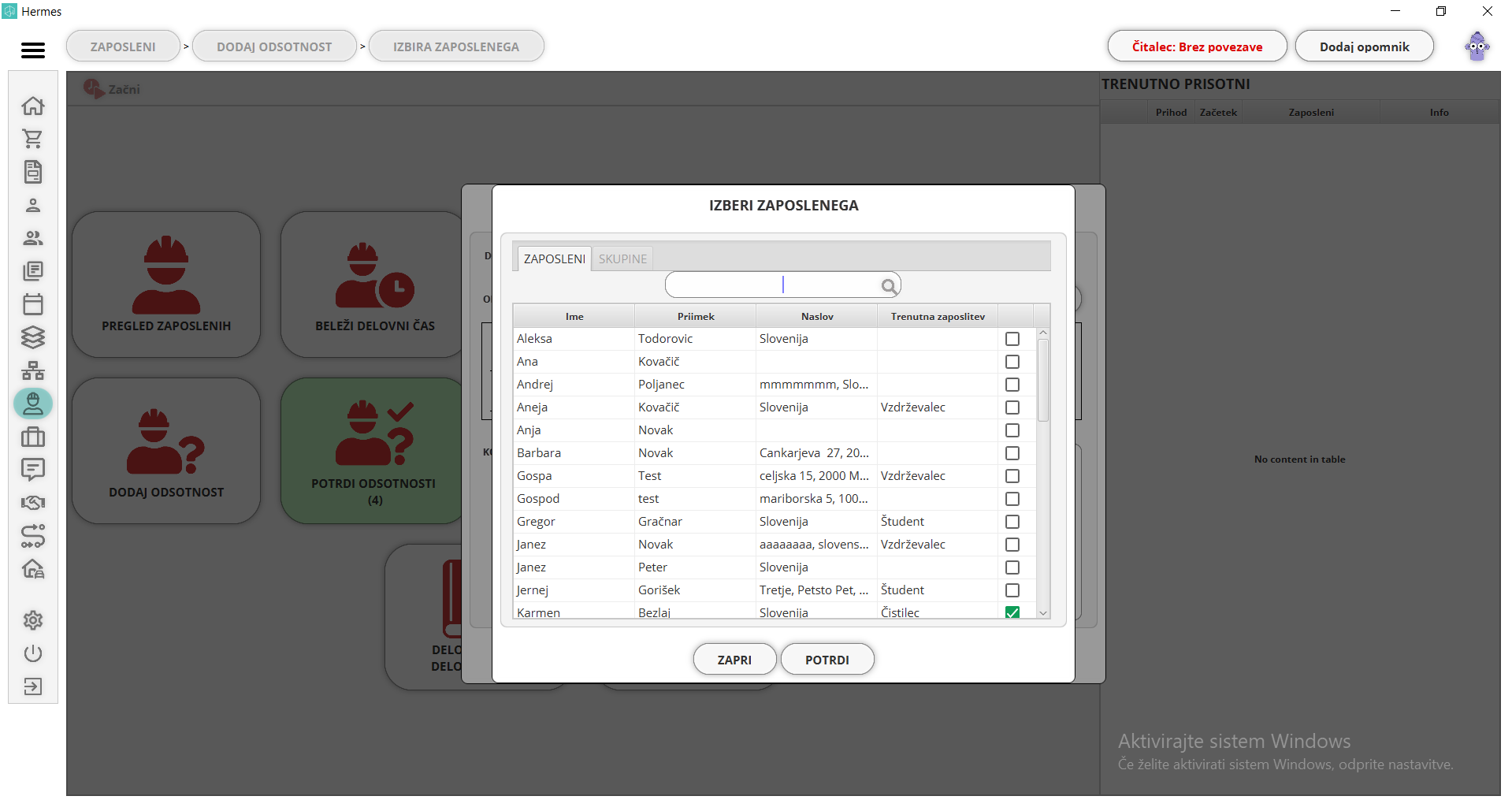
Potrdi odsotnosti
Po kliku na gumb "Potrdi odsotnosti", se vam prikaže seznam vseh oddanih odsotnosti, ki ste jih dodali preko modula dodaj odsotnost. Seznam je prikazan po datumu.
V primeru, ko smo v dodaj odsotnost določili odsotnost za en dan, lahko v istem oknu določimo tip in odločimo o odsotnosti.
V kolikor smo v dodaj odsotnost določili odsotnost, ki traja več kot en dan, moramo odločiti o odsotnosti s klikom na uredi.
Seznam vsebuje naslednje informacije:
-
od datuma: datum začetka odsotnosti,
-
do datuma: datum zaključka odsotnosti,
-
čas začetka: samo v primeru odsotnosti za en dan,
-
trajanje: ure trajanja odsotnosti. Samodejno izpisano iz pogodbe o zaposlitvi. Če zaposleni pogodbe nima, se izpiše število ur iz nastavitev delovnih časov.
-
zaposleni: ime in priimek,
-
komentar: v primeru da se je na zahtevek za odsotnost dodal komentar,
-
določanje tipa odsotnosti: za en delovni dan in
-
odloči o nizu odsotnosti: kjer potrjujete ali zavračate odsotnost za več kot en delovni dan.
Možnostjo odločitve:
-
potrdi,
-
zavrni ali
Vse potrjene ali zavrnjene odsotnosti, lahko vidite na pregledu delovnih časov - odsotnosti.
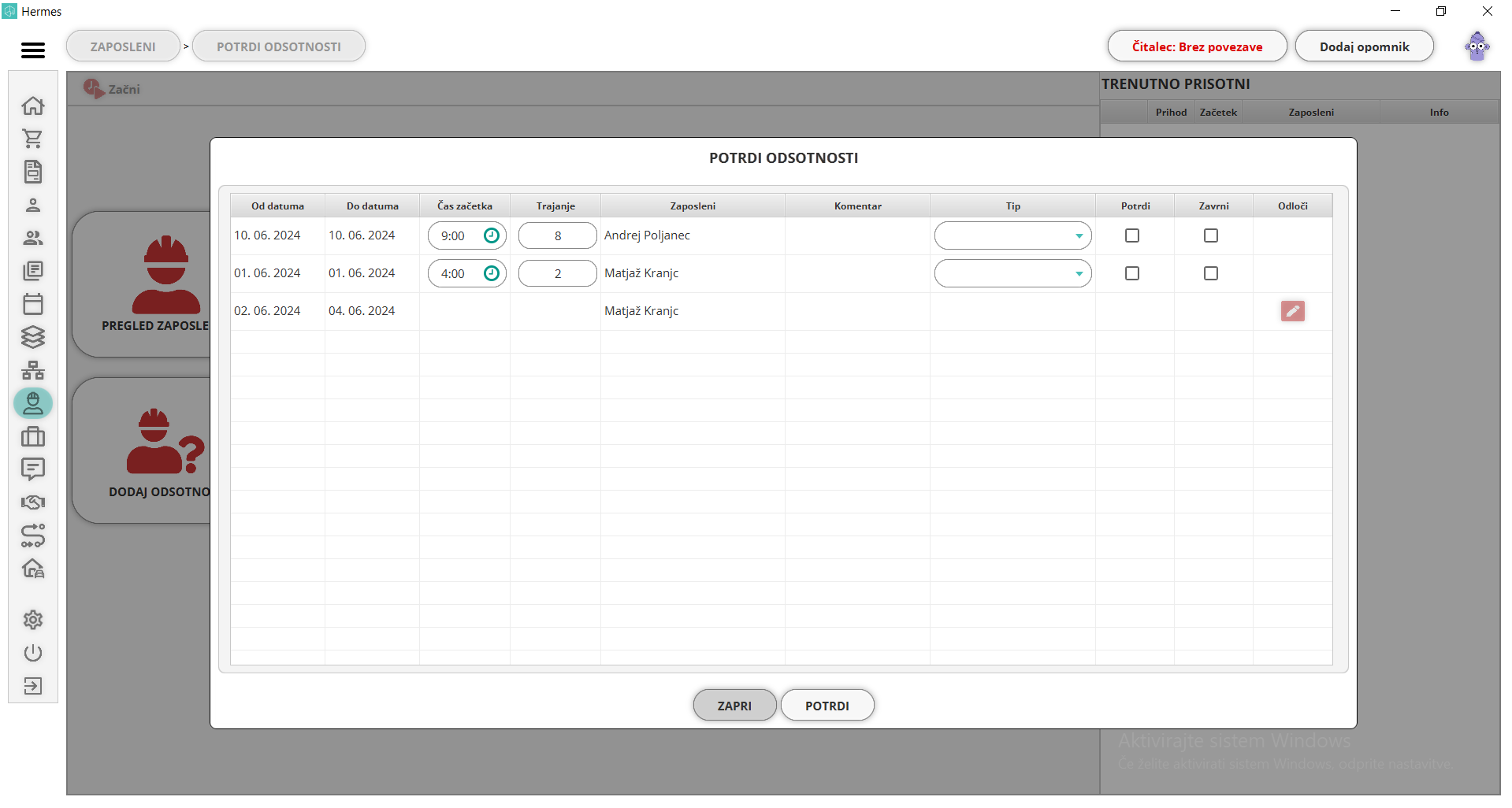
Določanje tipa odsotnosti
V vnosih, kjer odločate o odsotnosti samo za en dan, se bo v stolpcu za tip odsotnosti pojavil okvirček.
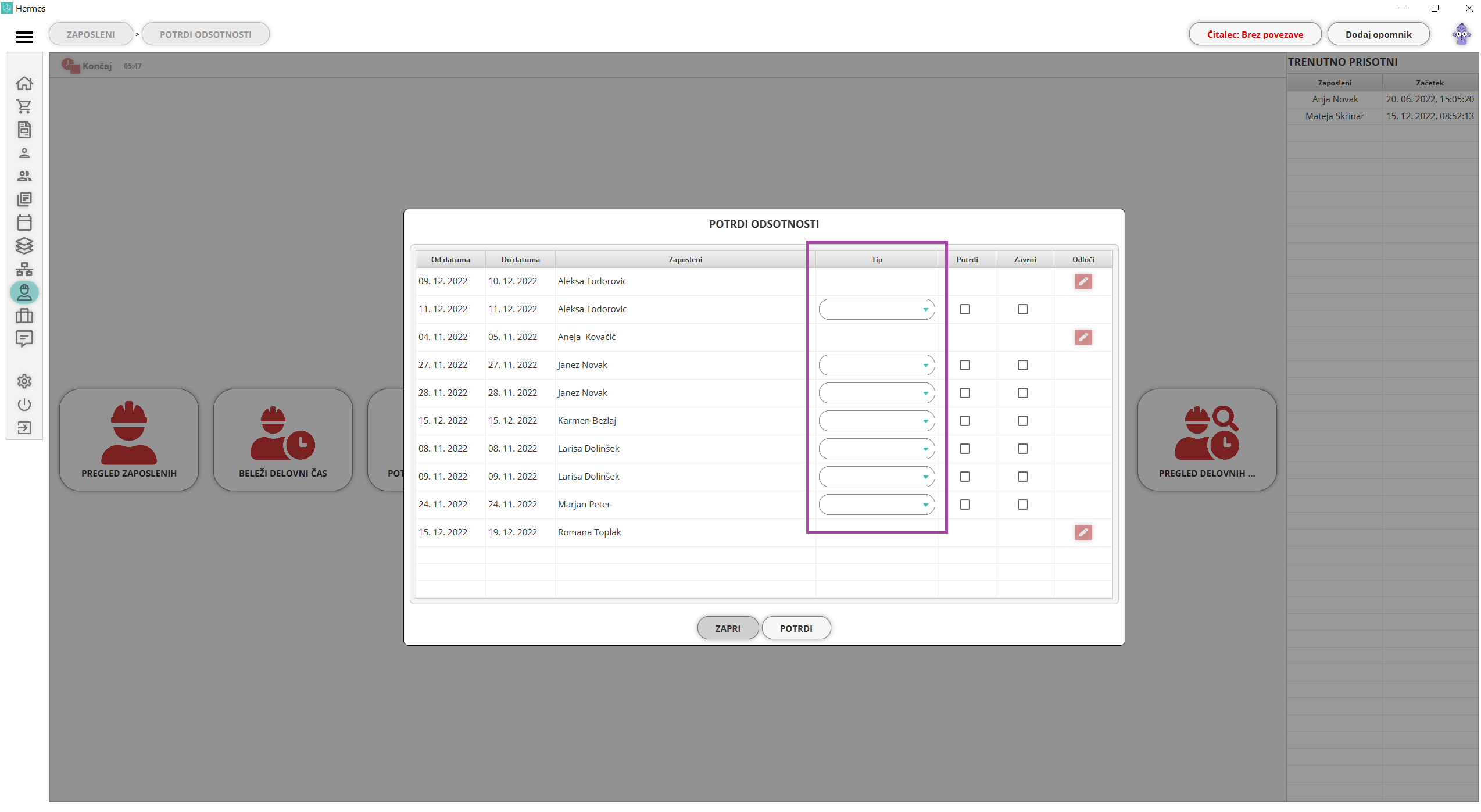
S klikom v okvirček, iz spustnega seznama izberete "tip odsotnosti" ter odsotnost potrdite ali zavrnete. Izbirate med naslednjimi tipi odsotnosti:
-
dopust,
-
bolniška,
-
zdravstvena nega: izostanek iz dela zaradi skrbi za otroka,
-
porodniška in
-
ostalimi tipi odsotnosti: ki ste jo dodali v šifrante odsotnosti.
Ko izberete tip odsotnosti, s kljukico potrdite odsotnost. V kolikor boste zavrnili odsotnost, vam ni potrebno določiti tipa odsotnosti. Z zavrnitvijo dobi odsotnost status neupravičena odsotnost.
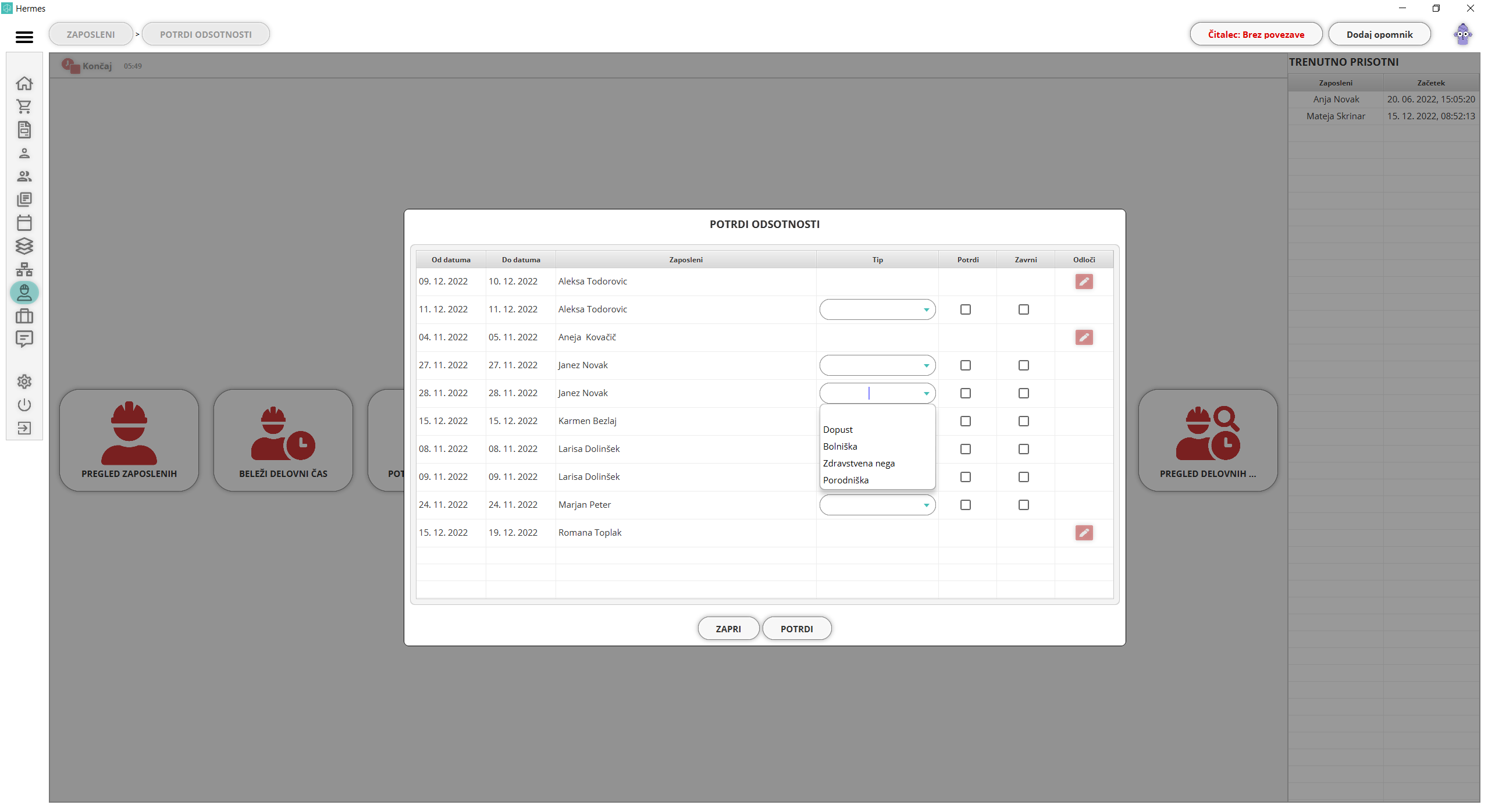
Odloči
V primerih, kjer odločate o odsotnosti ki traja več kot en dan, imate možnost odloči. S klikom na gumb svinčnika, uredite odsotnost. Odsotnost lahko tudi razdelite.
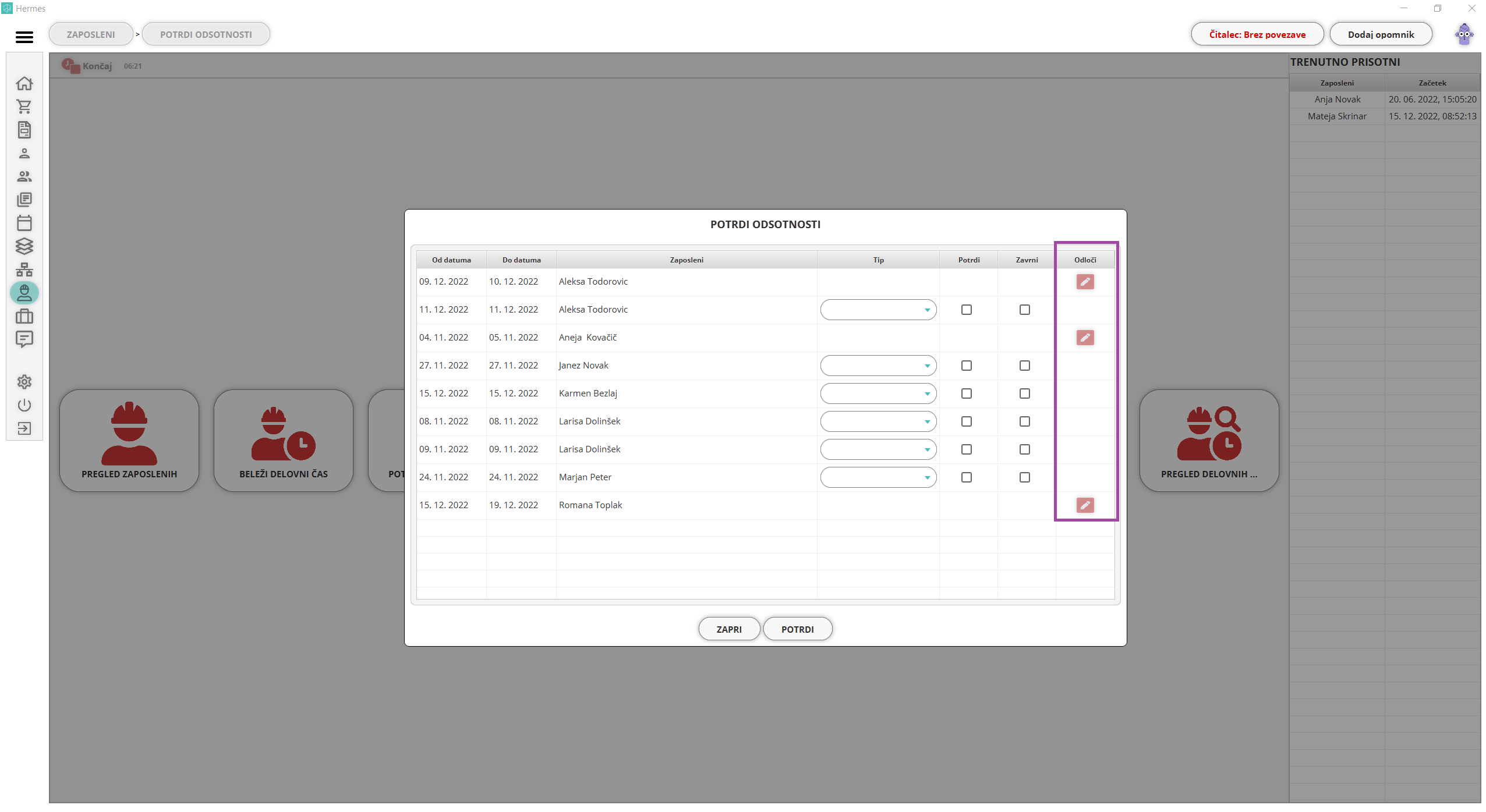
Odpre se novo okno, ki vsebuje podatke:
-
ime in priimek zaposlenega, na katerega se navezuje odsotnost,
-
od datuma: kdaj se odsotnost začne,
-
do datuma: kdaj se odsotnost konča,
-
izpis datumov, eden po eden.
Določiti morate tip odsotnosti: dopust, bolniška, zdravstvena nega, porodniška in ostale odsotnosti, ki ste jih dodali v šifrante (za odsotnost). Po dodelitvi tipa zavrnete ali potrdite. Ob zavračanju, bodo odsotnosti označene kot nepotrjene.
Na desni strani poleg izpisa posameznih datumov, se nahaja okence za razdeli.
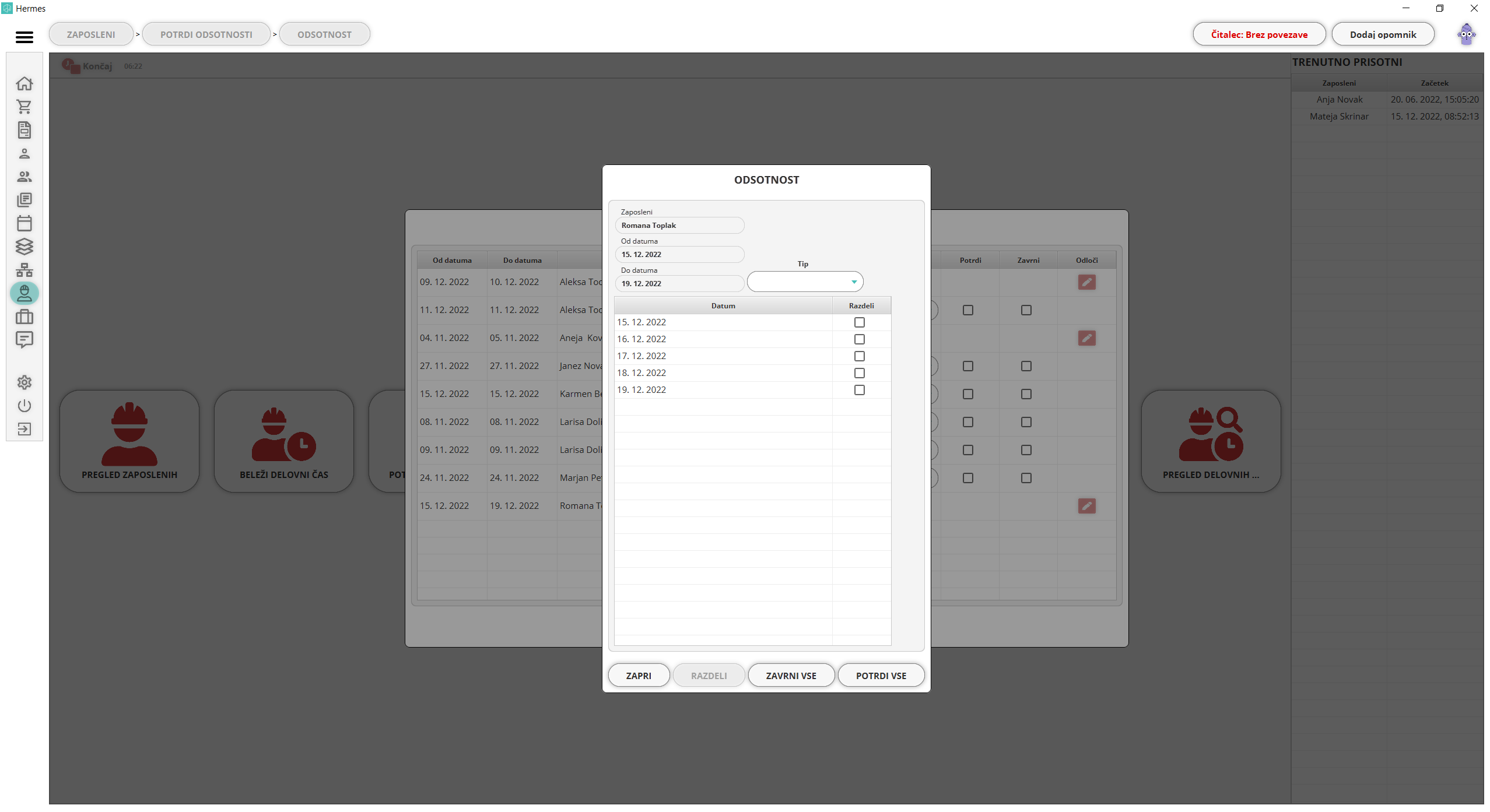
- razdeli
Z označitvijo datumov, lahko odsotnosti razdelite in določite odsotnosti samo za določene dneve na seznamu. Če imate za primer 5 dni, lahko označite 2 dni in jih razdelite. S tem ko jih razdelite, se označeni vnosi prestavijo na prvo okno potrjevanja odsotnosti in jim lahko določite drugačen tip odsotnosti.
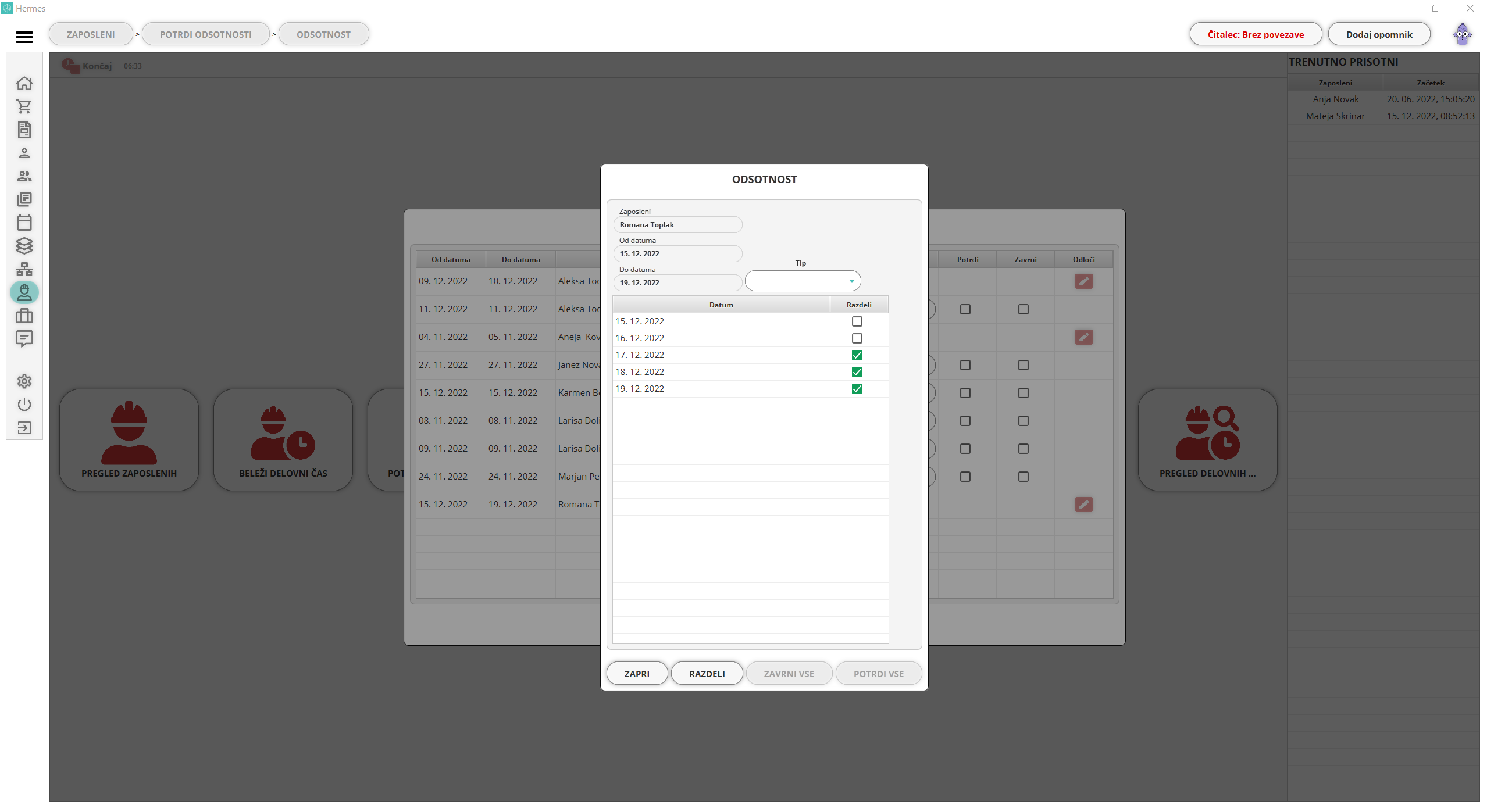
Primer izgleda okna, ko razdelite datume:
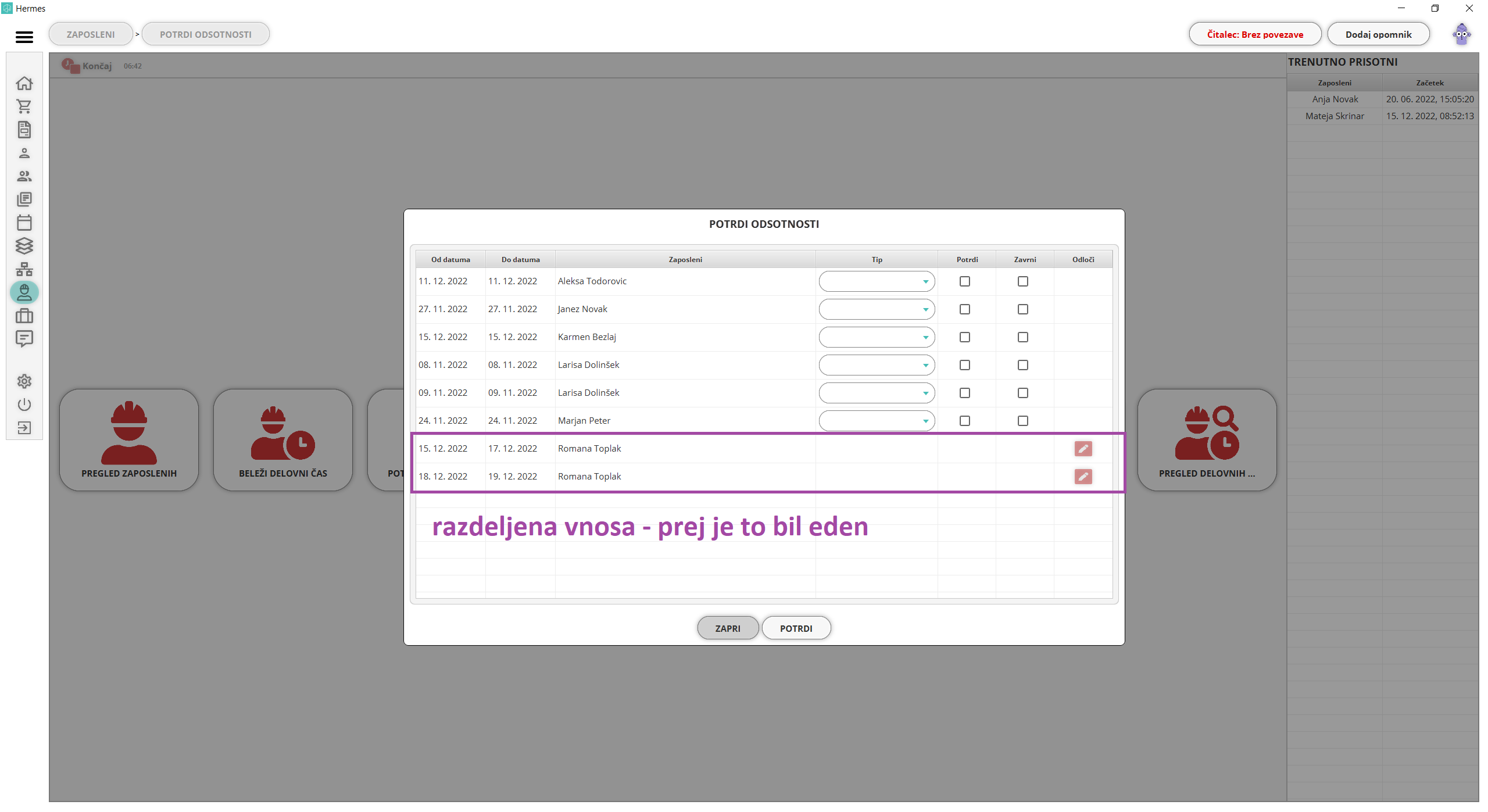
- zavrni vse
V kolikor zavrnite odsotnost, bodo odsotnosti označene kot nepotrjene.
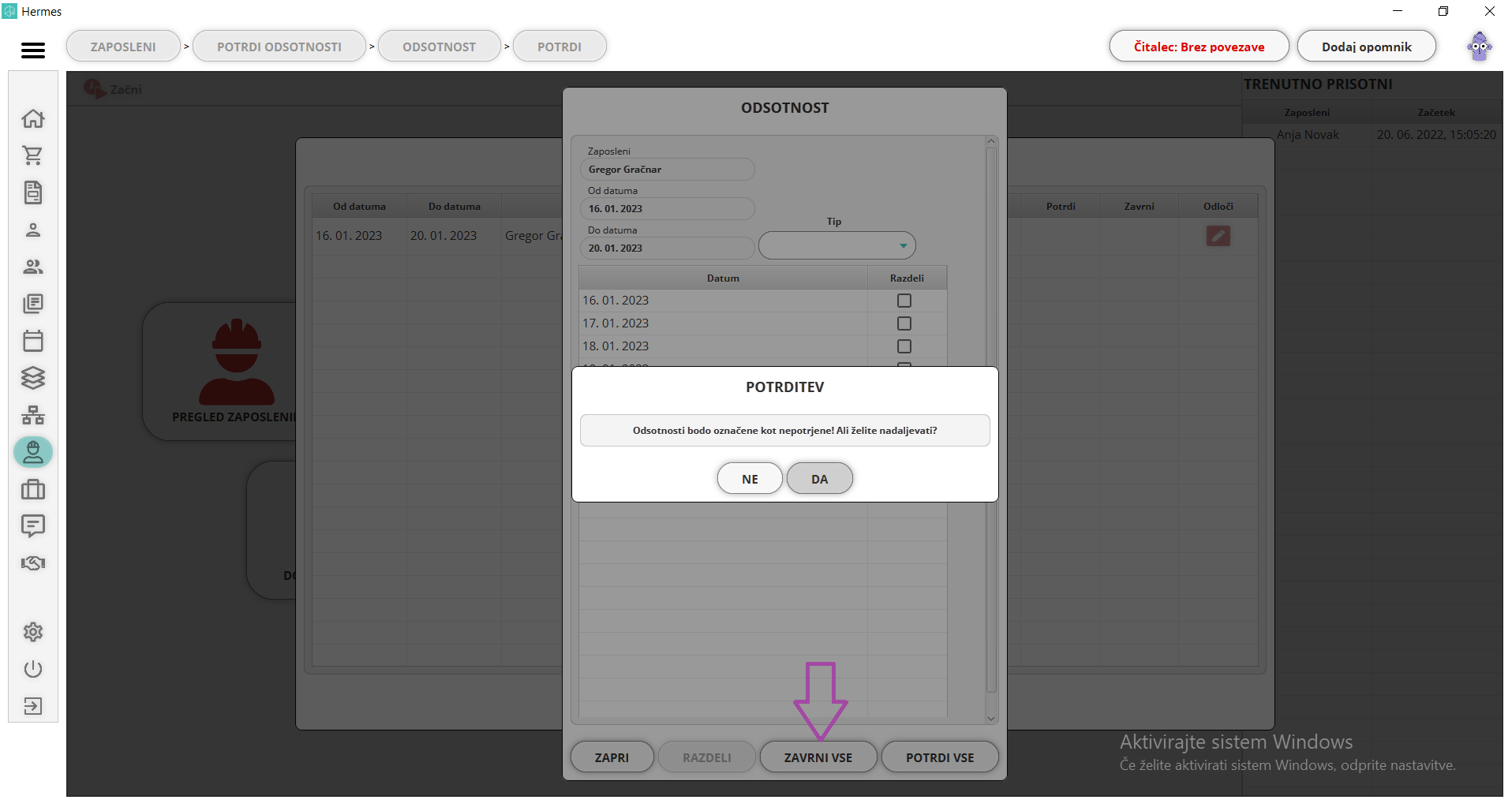
- potrdi vse
Da bi lahko potrdili odsotnosti, morate določiti tip odsotnosti. Odločate med dopustom, bolniško, zdravstveno nego, porodniško in ostalimi tipi, ki ste jih vnesli v šifrante (za odsotnost).
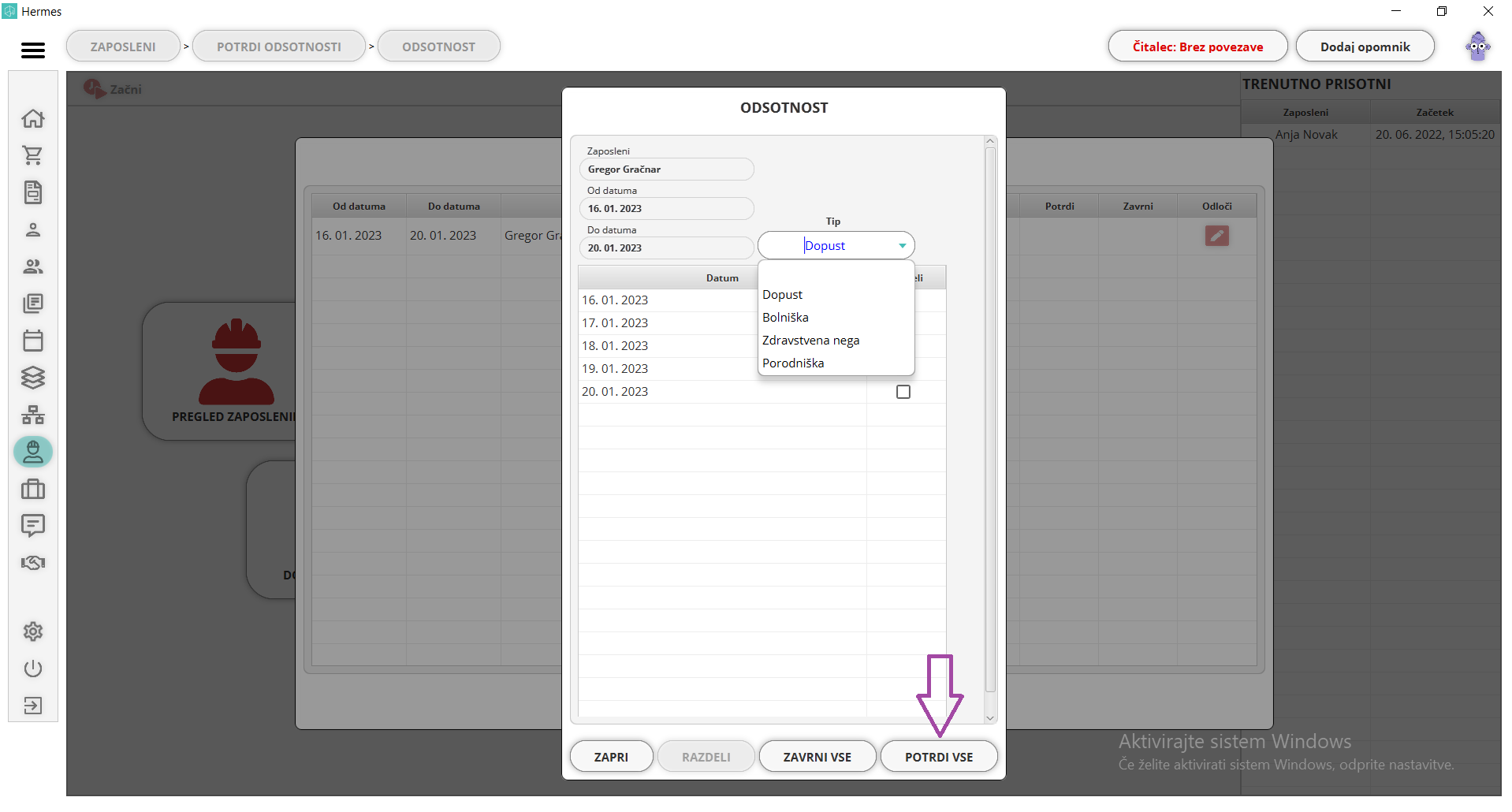
Pregled delovnih časov
Podmodul omogoča popoln pregled in nadzor nad delovnimi časi. Pred vami so vsi vnosi, seštevki delovnih ur, odsotnosti, oddani zahtevki za dopust... Tukaj lahko spreminjate delovne čase, imate nadzor nad tem, kdo je delovni čas odobril/zavrnil, prav tako pa si lahko delovne čase izvozite v Excel in uporabite delovne ure za obračun plač.
Prvenstveno se upoštevajo delovne ure po določenih delovnih planih, s klikom na posamezni delovni čas, pa vidite dejanski zagon delovnega časa.
Na voljo so naslednje možnosti:
Vnosi
Z odpiranjem delovnih časov se privzeto prikažejo vsi vnosi. Možnosti:
-
s klikom na stolpec si razporedite vnose po datumu, imenu zaposlenega, začetku, koncu in po tipu delovnega časa,
-
ponastavi filtre: s klikom na ta gumb ponastavite iskanje,
-
filtriranje vnosov in razlaga tipov delovnih časov,
-
izvoz v Excel: dokument za lažjo obdelavo podatkov in
-
mesečno poročilo: izvozite potrjene delovne čase v obliki mesečnega poročila, v Excelu.
Vnosi vsebujejo naslednje podatke:
-
datum: časa vnosa,
-
zaposleni: ime in priimek zaposlenega,
-
začetek,
-
konec,
-
čas trajanja: seštevek ur trajanja,izvoz v Excel dokument
-
ure: aplikacija samodejno vzame 8 delovnih ur in jih izpiše. Vse kar je več od tega, so nadure.
-
nadure,
-
kilometrina od doma do delovnega mesta,
-
trajanje (vikendi),
-
trajanje (prazniki),
-
tip delovnega časa: delovni čas v čakanju, delo v teku, izbrisan, dopust, bolniška, porodniška, zdravstvena nega. Vključujoč tipi odsotnosti, ki ste jih vnesli v nastavitve šifrantov - odsotnosti.
-
tip delne odsotnosti: tipi, ki ste jih vnesli v nastavitve šifrantov - tip delne odsotnosti
-
personalizirana polja: ki ste jih vnesli v nastavitvah šifrantov - personalizirana polja.
Pomembno je, da v nastavitvah delovnega časa določite delovni čas, da lahko program pravilno šteje ure. Kar je več kot 8 ur, bo avtomatsko zavedlo kot nadure ali deponirne ure.
Pozor: zahtevki za dopust, ki so zavrnjeni, se tukaj ne bodo prikazali. Vidite jih lahko na razdelku zahtevki za dopust.
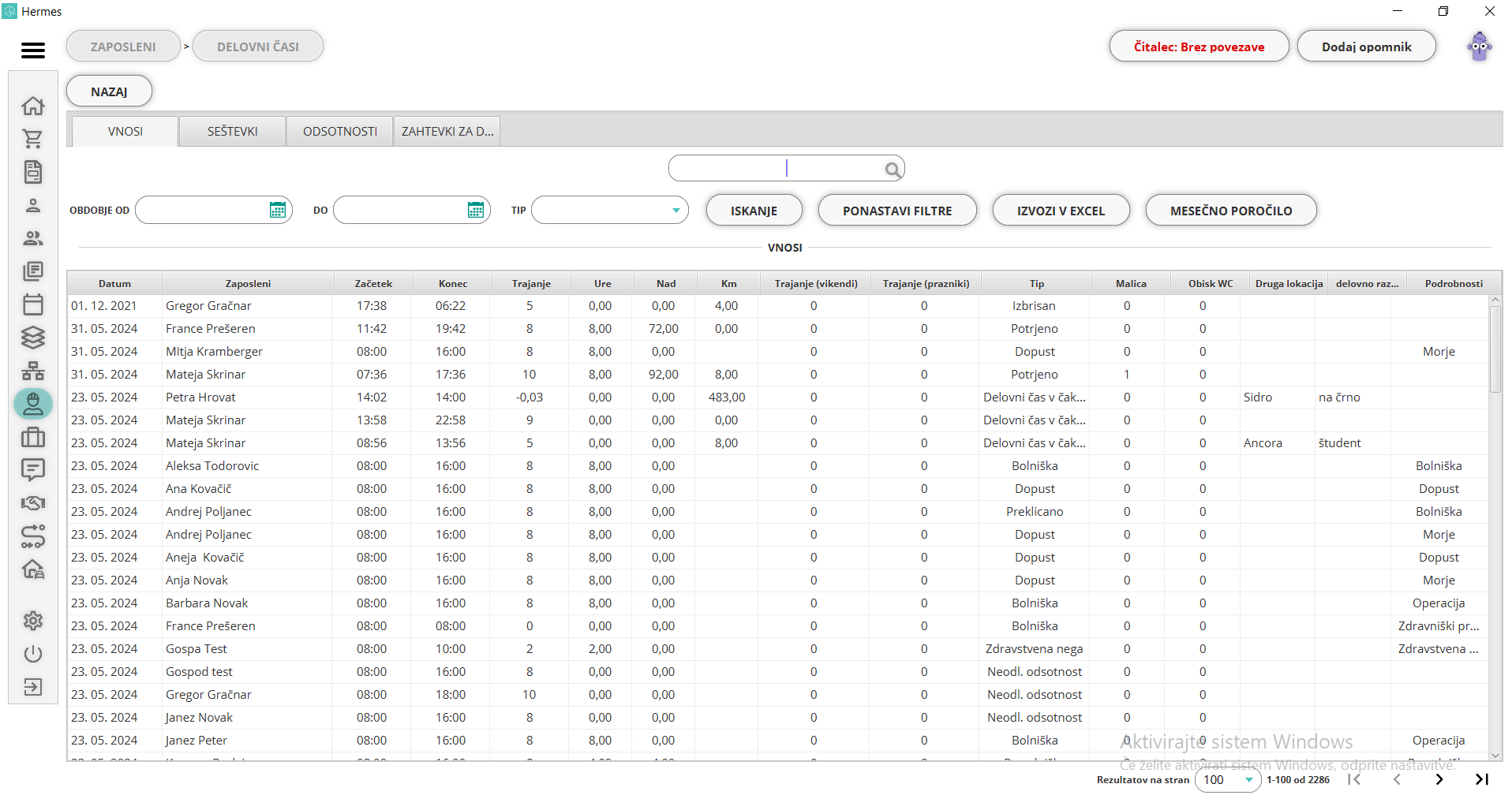
- iskanje po vnosih
Na voljo imamo dvojno iskanje po vnosih delovnega časa:
Iskanje 1: je omogočeno po imenu ali priimku zaposlenega ter po personaliziranih poljih, ki vsebujejo besedilo. Naprimer, besedilno personalizirano polje je delovno razmerje, ki ima možnosti zaposlen, študent, prostovoljec, na črno. Če v iskanje vpišemo zaposlen, nam bo prikazalo iskanje z vnosi, ki vsebujejo to personalizirano polje.
Iskanje 2: je iskanje po filtriranju delovnih časov.
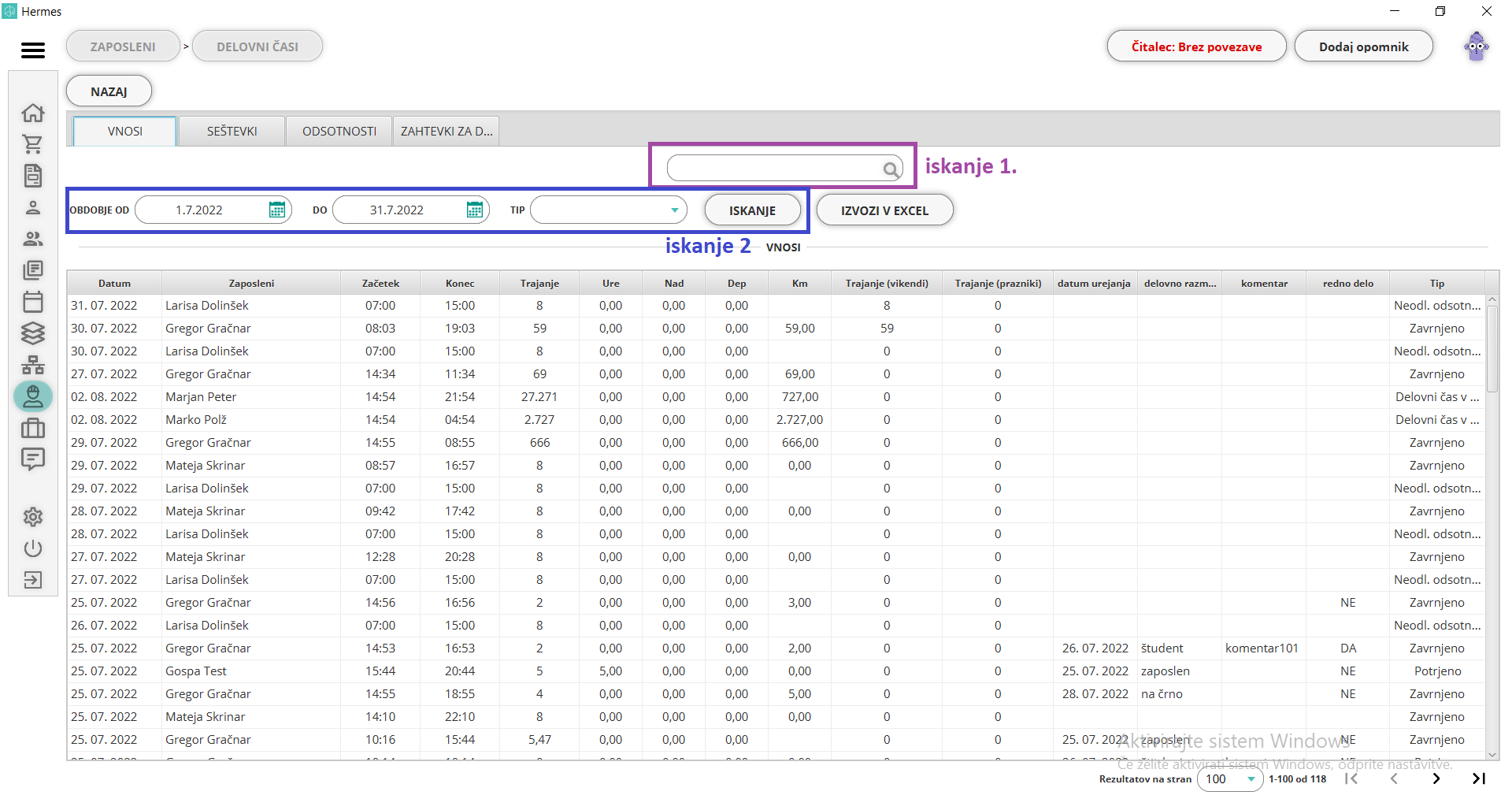
- filtriranje delovnih časov
Filtriranje je mogoče po določitvi obdobja vnosov. Določiti morate obdobje od in obdobje do.
Prav tako lahko filtrirate po tipu delovnega časa. Tipi delovnega časa so: delovni čas v čakanju, potrjeno, zavrnjeno, neodločena odsotnost, dopust, bolniška, porodniška, zdravstvena nega, neupravičena odsotnost in preklicano.
Delovni čas v čakanju pomeni, da delovni čas še ni bil odobren (ali zavrnjen). Neodločena odsotnost je odsotnost, ki je še nismo potrdili in določili razloga odsotnosti. Dopust, bolniška, porodniška, zdravstvena nega, neupravičena odsotnost so tipi odsotnosti. Preklicano je vnos, ki je bil preklican.
Pregled posameznega vnosa delovnega časa
S dvoklikom na posamezni delovni čas, se odpre novo okno z vsemi podrobnostmi o delovnem času. Na levi strani vsebuje podatke o zaposlenemu, na katerega se nanaša delovni čas:
-
identifikator: ki ste ga vnesli ob kreaciji zaposlenega,
-
zaposleni: ime in priimek zaposlenega,
-
naslov: zaposlenega,
-
delovno mesto: delovna mesta dodajate v nastavitvah šifrantov - delovna mesta. Delovno mesto ste določili na dodajanju/urejanju zaposlenega.
-
komentar zaposlenega, ki ga je vpisal ob zaključku delovnega časa.
Splošni podatki o delovnem času:
-
kilometri: seštevek števila kilometrov, ki jih ima zaposleni od doma do delovnega mesta in obratno.
-
status: delovnega mesta. Delovni čas v čakanju, potrjeno, zavrnjeno, izbrisano, dopust, bolniška.
-
način vnosa: start/stop vnos ali ročni vnos. Start/stop vnos je tisti delovni čas, ki ga zaženete s klikom na začni, na prvi strani modula zaposlenih. Ročni vnos je vnos, ki ste ga naredili preko podmodula Beleži delovni čas.
-
odsotnost: v primeru da imate pred seboj delovni čas - odsotnost, bo tukaj izpisan tip odsotnosti.
Podatki o času prihoda na delo in odhodu iz dela:
-
datum: na katerega se nanaša delovni čas,
-
čas prihoda: na delo,
-
čas odhoda: iz dela,
-
začetek: dela,
-
zaključek: dela,
-
trajanje: čas trajanja, izračunan samodejno.
Dejanski klik časa prisotnosti:
-
čas prihoda,
-
čas odhoda.
Uporabljen plan dela:
-
vir plan dela: zaposleni ali delovno mesto,
-
začetek plana dela: ura začetka, ki je vnešena na plan dela,
-
zaključek plana dela: ura zaključka, ki je vnešena na plan dela.
Sledijo personalizirana polja, ki ste jih vnesli v šifrantu personaliziranih polj - delovni časi. Ta personalizirana polja se pojavijo ob zaključevanju delovnega časa in ob beleženju delovnega časa. V kolikor personalizirana polja niso izpolnjena, se tukaj ne bodo prikazala.
Sledi izpis delnih odsotnosti. Tabela prikazuje:
-
tip delne odsotnosti: te tipe ste vnesli v nastavitvah šifrantov - tipi delne odsotnosti,
-
začetek: datum in ura začetka,
-
zaključek: datum in ura zaključka ter
-
trajanje: ura in minute. Samodejno izračunano.
Iz tega okna ni mogoč pregled delne odsotnosti ali urejanja/brisanja.
Pod delnimi odsotnosti je prikaz rezultata zahtevka za dopust, ki vsebuje podatek o datumu in uri odobritvi zahtevka. To se prikaže samo v primeru, da imate odprt vnos - pregled dopusta.
Spodaj (na dnu okna) je pregled vseh revizij sprememb. Vključuje spremembe kot so kreiran, potrjevanje, zavračanje, urejanje in brisanje. Revizije prikazujejo vsa sprememba, vidijo jih pa lahko uporabniki, ki ste jim dodelili pravice za pregled revizij, pod modulom zaposleni. Razvidni so naslednji podatki:
-
čas: spremembe. Datum in ura.
-
kdo je spremenil: ime in priimek odgovorne osebe, z izpisom uporabniškega imena, ki je opravila spremembo,
-
na kateri napravi: ime naprave iz katere dostopa uporabnik. (Napravo izberete ob prvem vpisu v aplikacijo.)
-
lokacija naprave: lokacija naprave je določena v nastavitvah naprave,
-
čas prihoda: datum in ura prihoda na delo,
-
čas odhoda: datum in ura odhoda iz dela,
-
začetek: ura in datum začetka delovnega časa,
-
zaključek: ura in datum zaključka delovnega časa,
-
trajanje: čas trajanja,
-
kilometri,
-
status: delovnega časa. Delovni čas v teku, delovni čas v čakanju, potrjeno, zavrnjeno, odsotnost.
-
personalizirana polja: ki ste jih vnesli v nastavitvah šifrantov - personalizirana polja. In
-
razlog spremembe: razlog spremembe. Kot npr delovni čas začet, malica, delovni čas ustavljen, odločitev, sprememba...
Možnosti na pregledu:
-
urejanje posameznega delovnega časa: v primeru da je delovni čas nepotrjen in
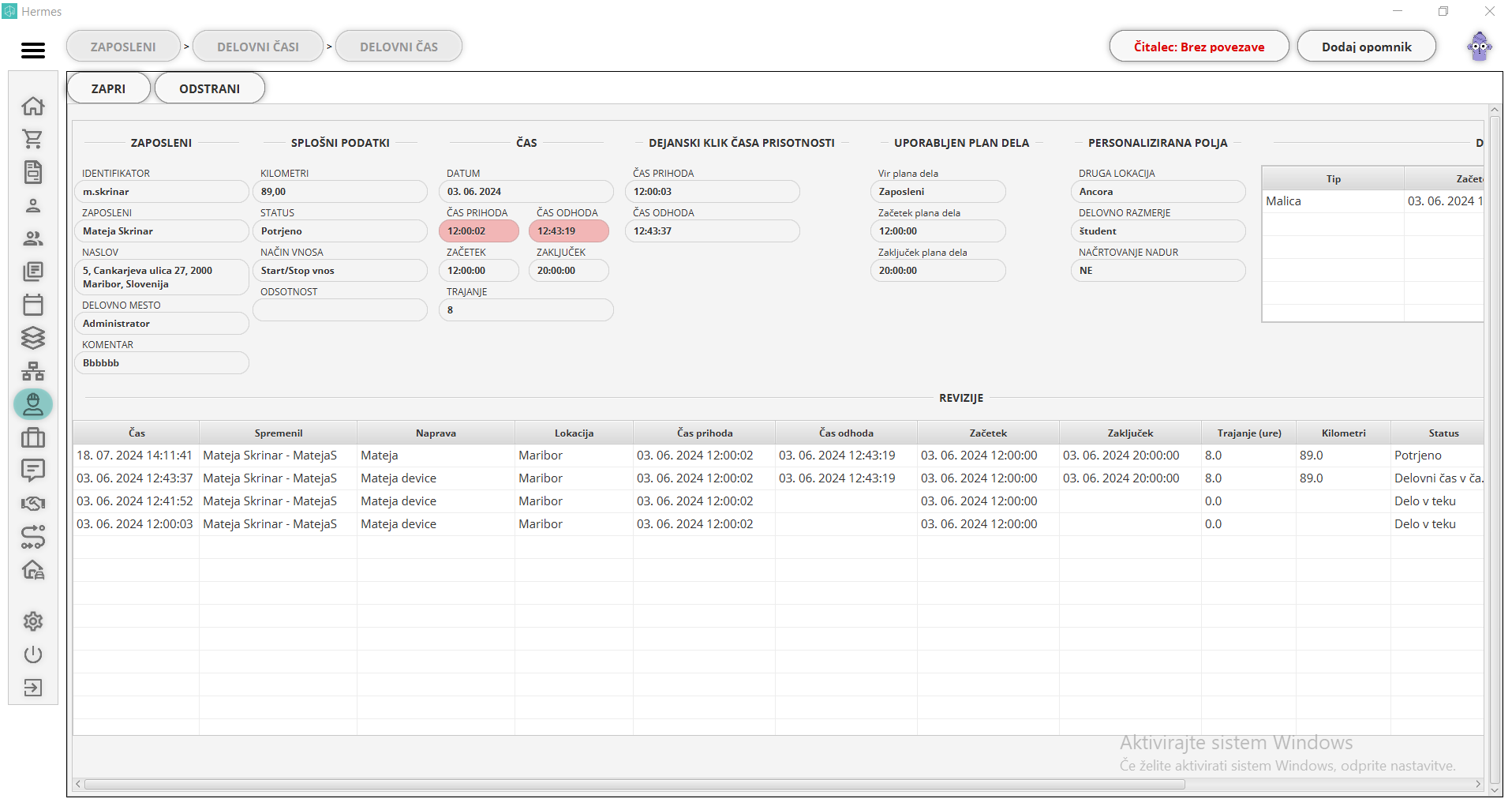
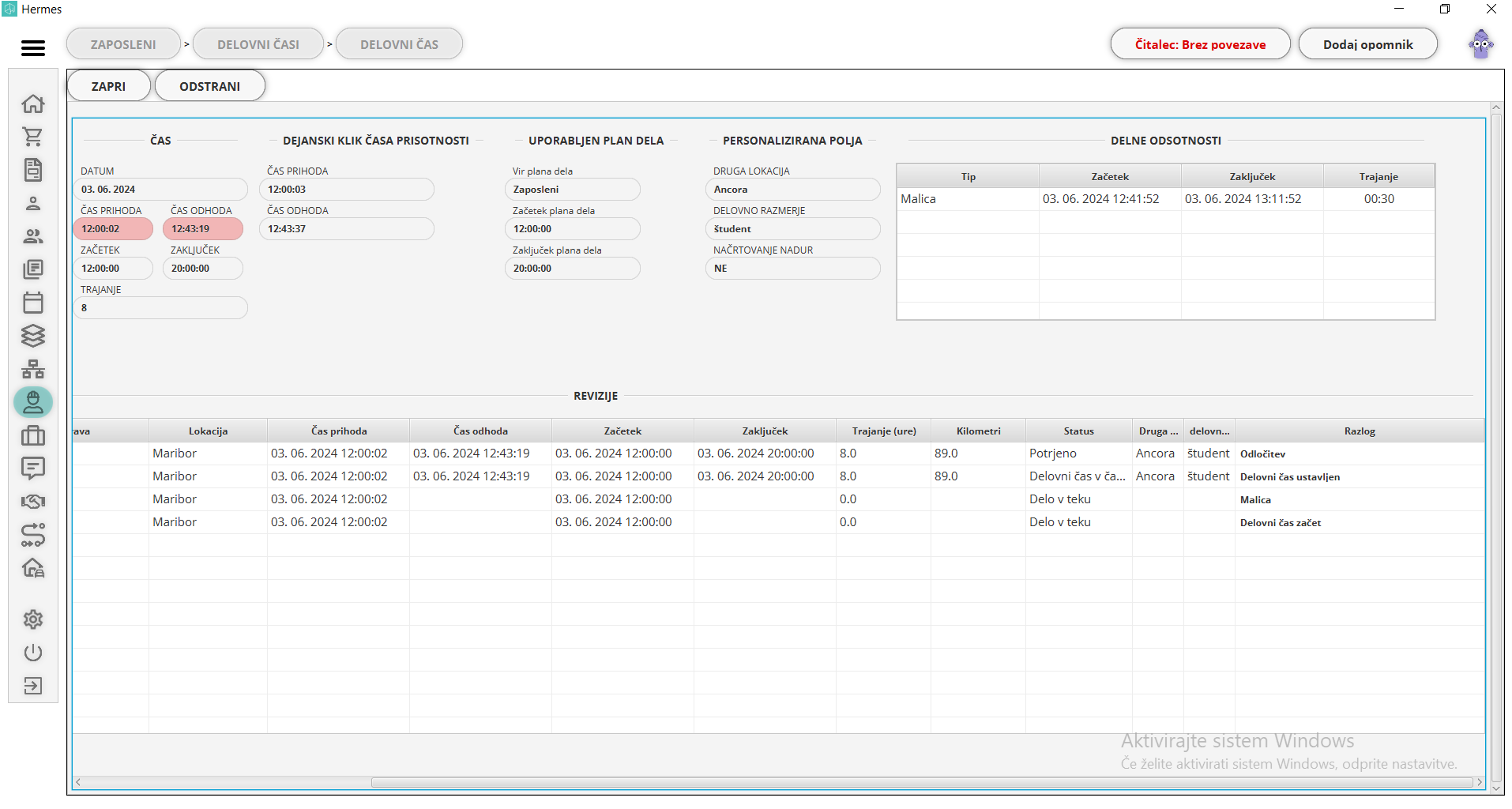
- urejanje posameznega delovnega časa
Če ima delovni čas tip delovni čas v čakanju, imate v tem oknu tudi možnost urejanja. S klikom na "uredi" se odpre novo okno. Določen mora biti začetek in konec delovnega časa, število kilometrov in razlog spremembe (obvezna informacija). Okno je enako kot pri urejanju delovnega časa, na potrjevanju/zavračanju delovnih časov.
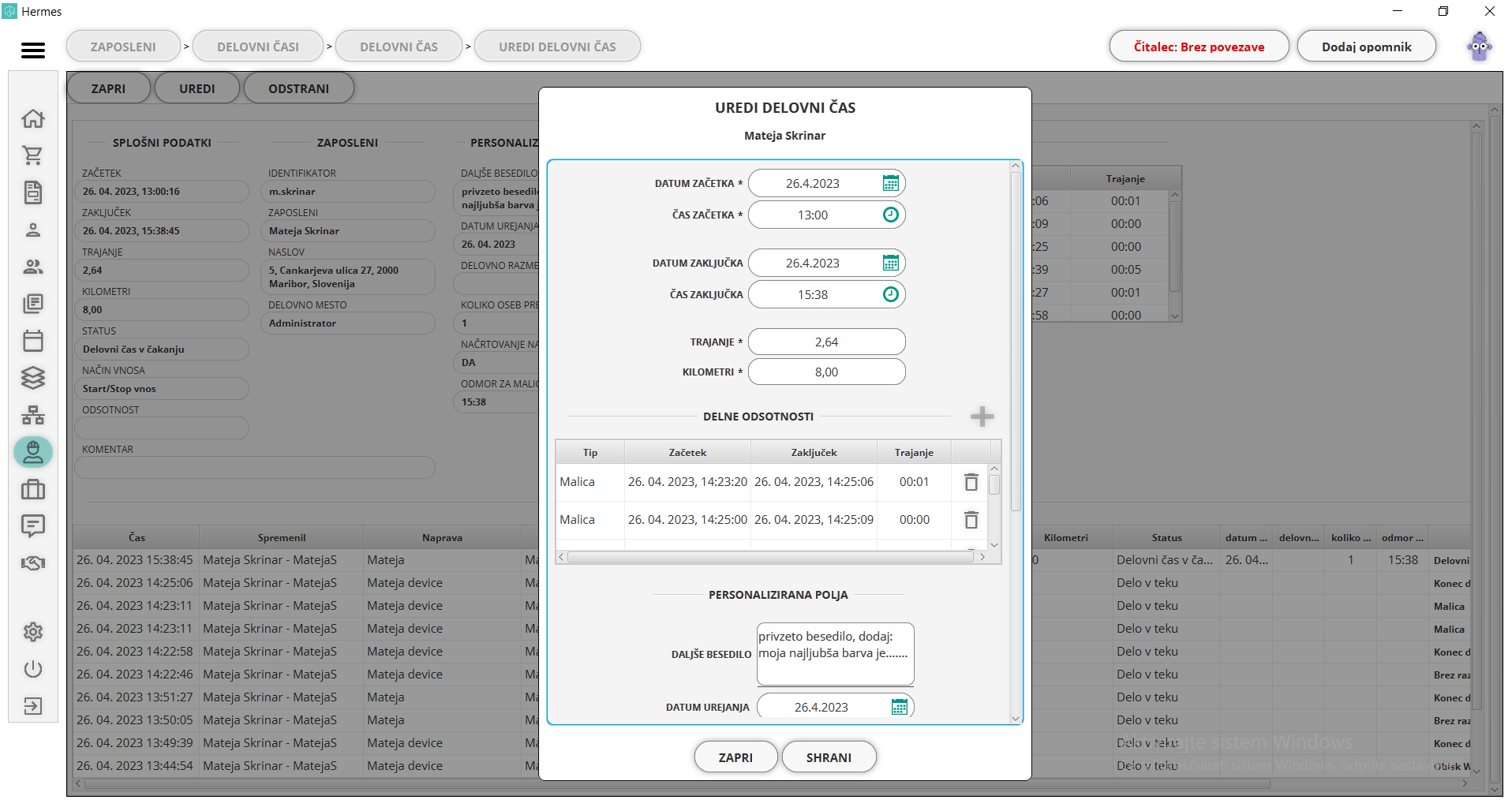
- odstrani
Pri vsakem delovnem času imate možnost odstranitve, četudi je potrjen. S klikom na gumb "odstrani" napišete razlog spremembe (obvezen podatek) in jo lahko vidite med revizijami. Odstranjujete lahko vse delovne čase.
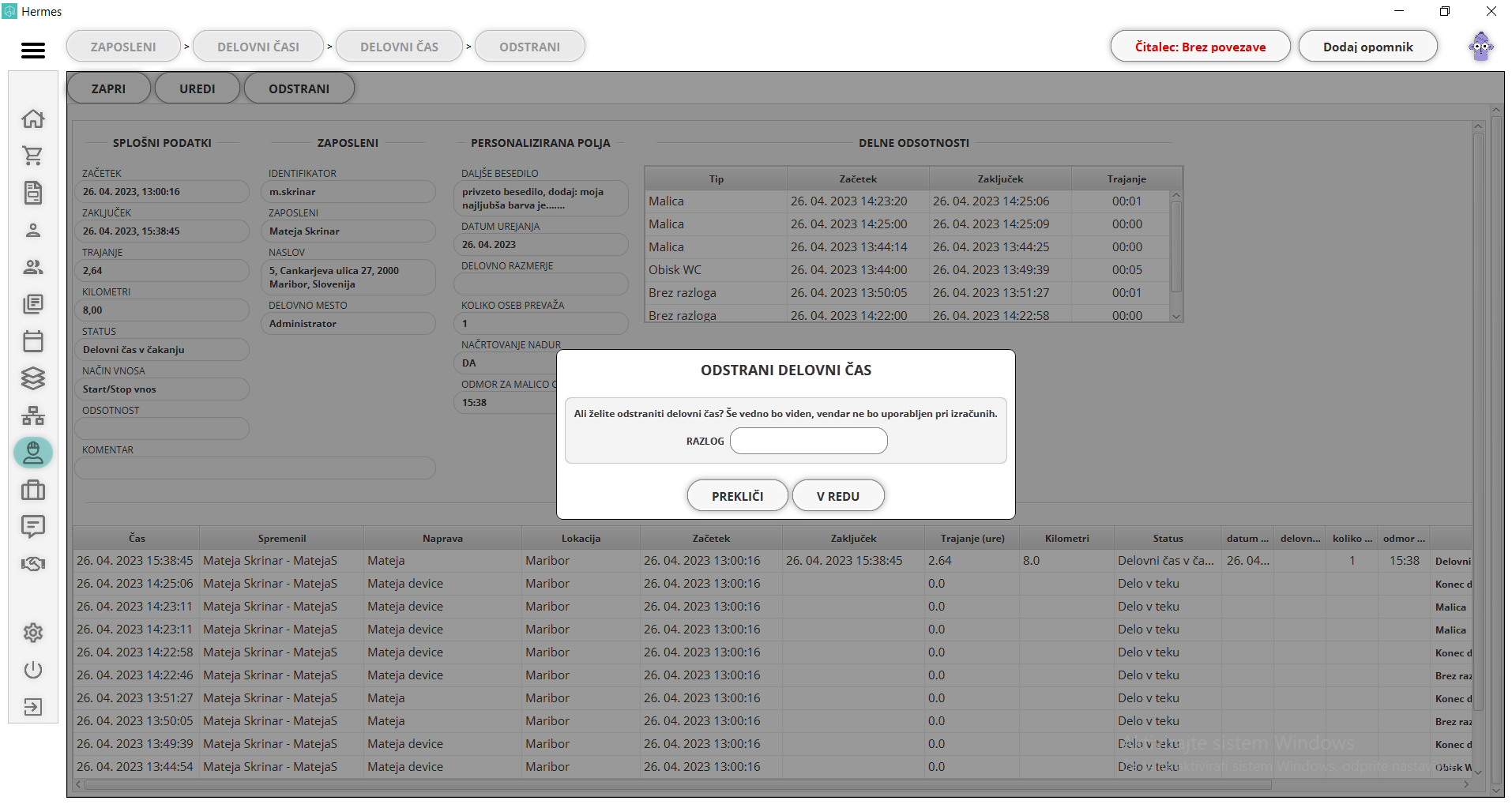
- izvoz v Excel dokument
S klikom na ikono Izvoz v Excel se vam odpre okno, kjer morate določiti obdobje od do, za katerega bi želeli izvoz vnosov. Izvoz seštevkov, odsotnosti, zahtevkov za dopust, zaenkrat ni mogoč. Datoteko vam avtomatsko odpre v Excelu oz v programu, ki ga imate privzetega za branje Excel datotek. Podatki so razvrščeni po imenu zaposlenega, od najstarejšega vnosa (datumsko) do najnovejšega.
Podatki so identični tem v aplikaciji, na predelku pregled delovnih časov - vnosi. V kolikor podatkov ne nameravate urejati, Excel datoteko shranite kot PDF in jo odprete. Spodaj je razpredelnica po delnih odsotnosti - malice. Podrobnejše podatke o zaposlenemu najdete na mesečnem poročilu delovnih časov.
Pomembno: zaposleni, ki nima pravic v vpogled delovnih časov drugih zaposlenih, lahko izvozi zgolj svoj delovni čas v Excel.
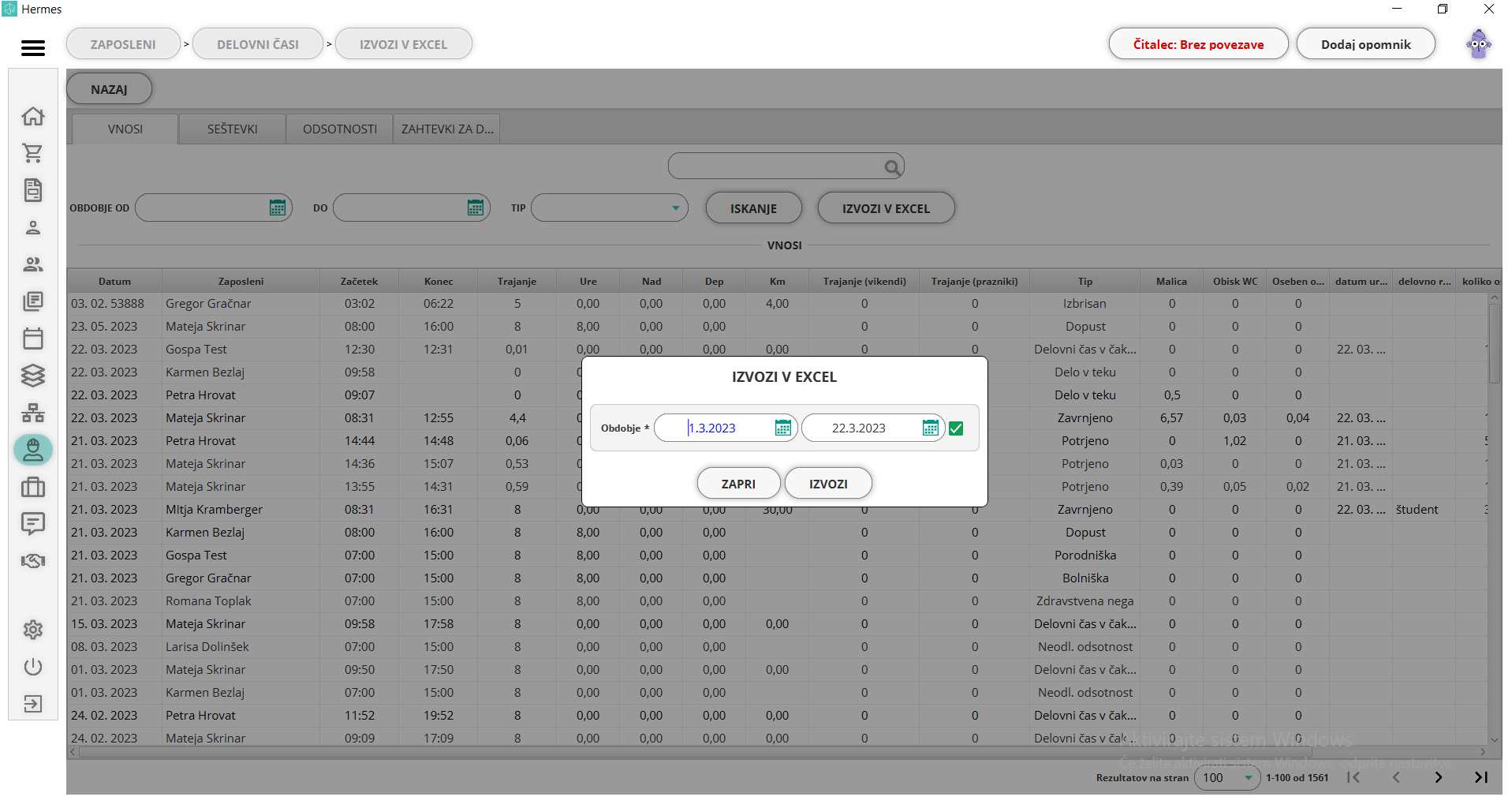
Primer takšnega izvoza:
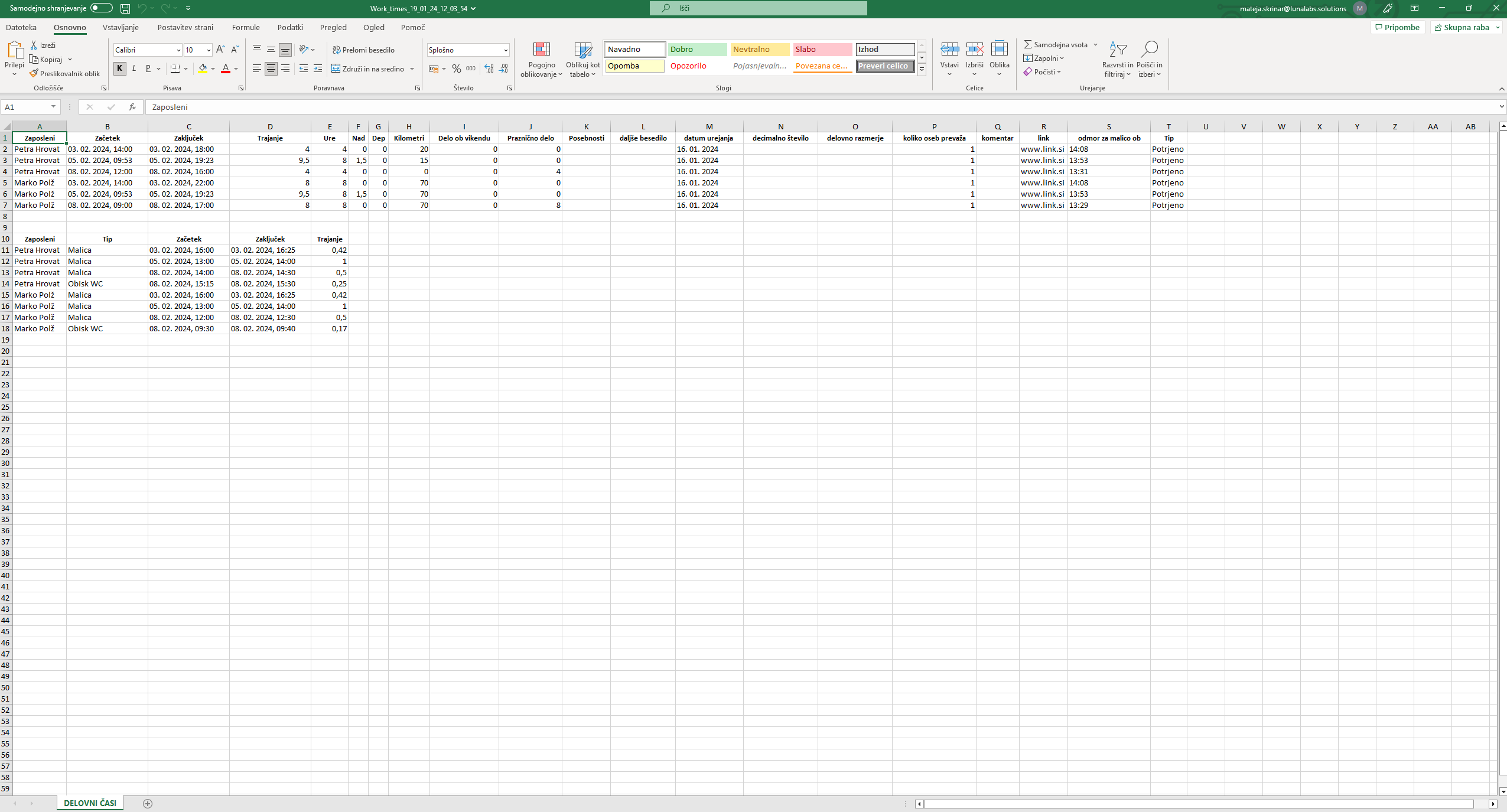
- mesečno poročilo
S klikom na okence mesečno poročilo si lahko izvozite poročilo potrjenih delovnih časov (vključujoč potrjenih odsotnosti) za mesec dni. Določiti morate samo:
-
leto in
-
mesec: za katerega bi radi izvozili poročilo.
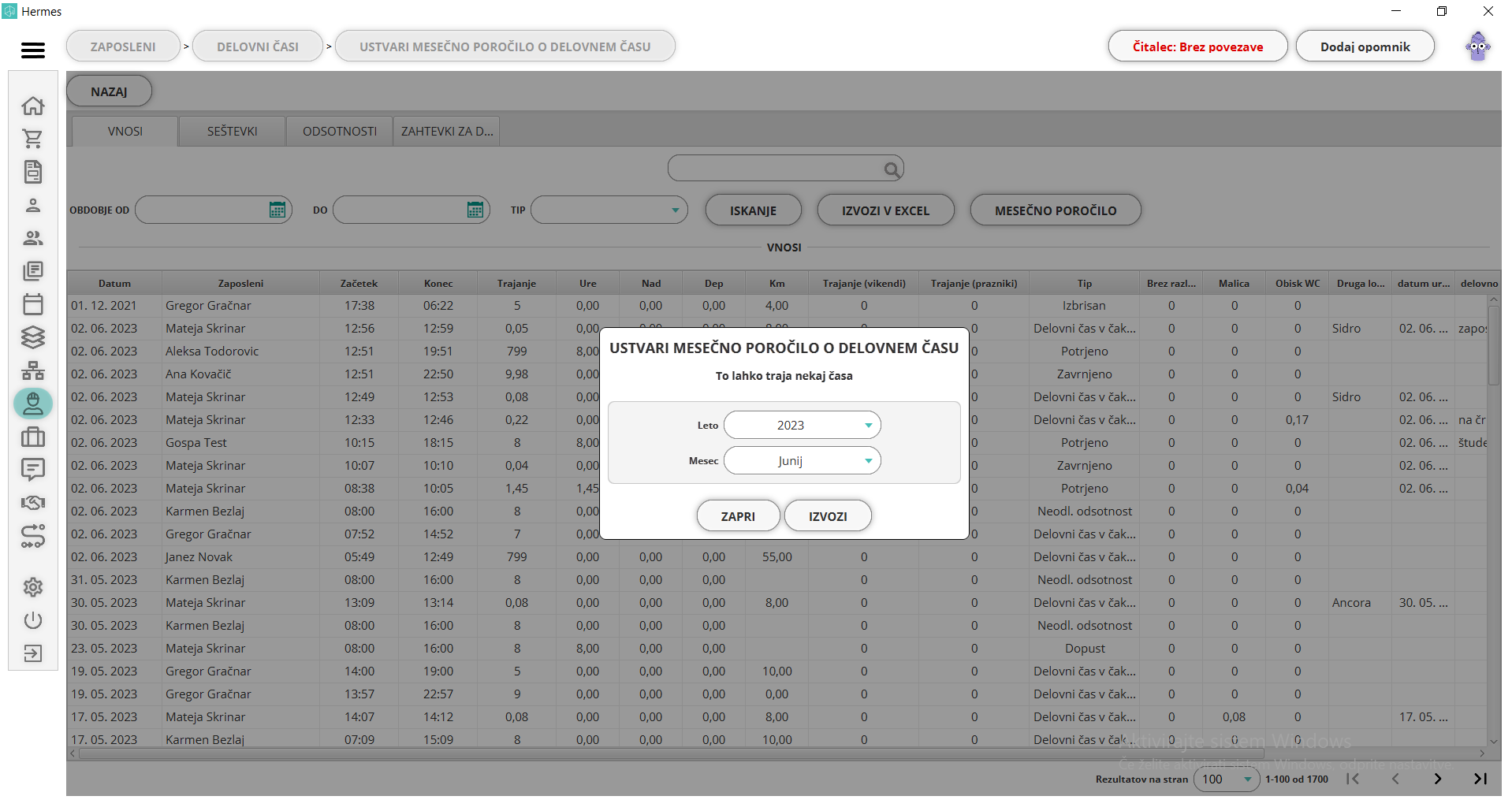
S klikom izvozi se prikaže seznam vseh zaposlenih, ki so razvrščeni po datumu. Vsebujejo takšne podatke, kot jih najdete na pregledu delovnih časov:
-
začetek: datum in ura začetka delovnega časa,
-
zaključek: datum in ura zaključka delovnega časa,
-
trajanje: v urah,
-
ure: izpis delovnih ur, ki ste jih vnesli ob dodajanju zaposlitve. (Kako dodati zaposlitev?)
-
nadure: višek ur, ki se odšteje od dodeljenih ur,
-
deponirne ure: samo v dejavnostih, ki nabirajo ure skozi leto, da jih koristijo v primeru slabega vremena,
-
kilometri: samodejni izpis kilometrov, ki ste jih vnesli na zaposlitev. (Kako dodati zaposlitev?)
-
delo ob vikendu: če je delovni dan bil na vikend,
-
praznično delo: če je delovni dan bil na praznik. Upoštevajo se prazniki, ki so zapisani na šifrantu - prazniki.
-
delne odsotnosti: sem spadajo malica ali druge delne odsotnosti, ki ste jih vnesli v šifrant - delne odsotnosti,
-
personalizirana polja: vnesli ste jih v šifrant - personalizirana polja (delovni časi) in
-
tip: delovni čas - potrjeno, zavrnjeno, v teku, delovni čas v čakanju, dopust ali odsotnost.
Spodaj je tabela delnih odsotnosti (malic ali drugo), po imenu zaposlenega, tipu delne odsotnosti, začetku, zaključju in času trajanja.
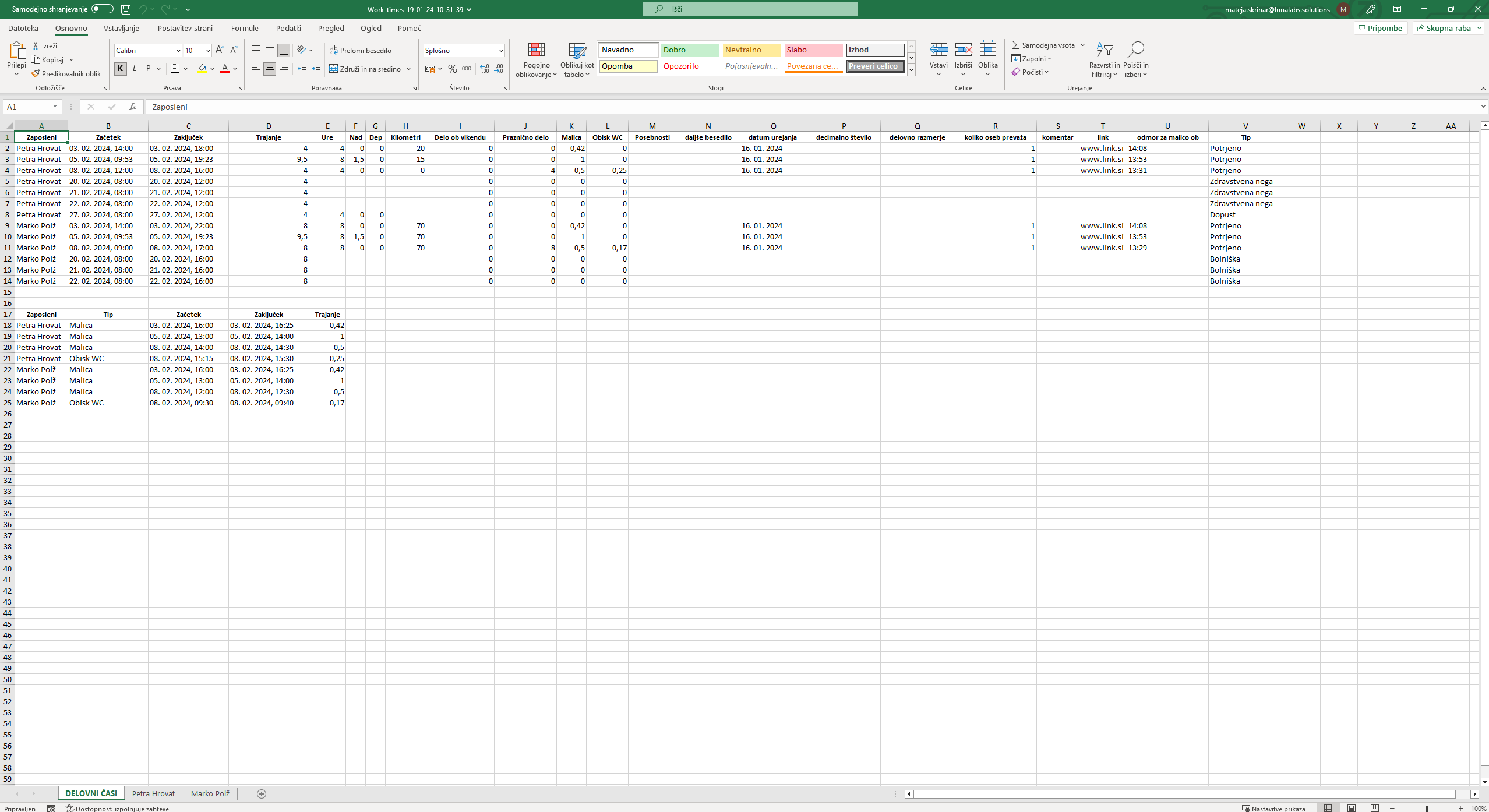
Če v poročilu izberete poročilo za posameznega zaposlenega se izpišejo odrobreni/potrjeni delovni časi po dnevih v mesecu:
-
osnovni podatki: ime, priimek, naslov, mesec in leto pregleda delovnih časoov, davčna številka, emšo, državljanstvo in delovno mesto (ki ste ga dodelili na zaposlitev). (Kako dodati zaposlitev?)
-
ure: delovne ure,
-
nadure,
-
deponirne ure,
-
dopust,
-
porodniška,
-
bolniški stalež,
-
zdravstvena nega.
Sledijo seštevki:
-
kilometri: za posamezen dan,
-
delo ob vikendu: če je delovni dan bil na vikend,
-
praznično delo: če je delovni dan bil na praznik,
-
praznik: če je bil ta dan dela prost dan zaradi praznika,
-
personalizirana polja: vnesli ste jih v šifrant - personalizirana polja (delovni časi).
Sledijo seštevki delnih odsotnosti:
-
malica: po dnevu,
-
ostale delne odsotnosti: ki ste jih vnesli v šifrant - delne odsotnosti.
Sledijo seštevki bolniške:
- bolniška: odobrene odsotnosti ki ste jim določili vzrok bolniška. Odsotnosti vnašate v šifrant - odsotnosti.
Sledijo seštevki porodniške:
- porodniška: odobrene odsotnosti ki ste jim določili vzrok porodniška. Odsotnosti vnašate v šifrant - odsotnosti.
Sledijo seštevki dopusta:
- dopust: odobrene odsotnosti ki ste jim določili vzrok dopust. Odsotnosti vnašate v šifrant - odsotnosti.
Sledijo seštevki zdravstvena nega:
- zdravstvena nega: odobrene odsotnosti ki ste jim določili vzrok zdravstvena nega. Odsotnosti vnašate v šifrant - odsotnosti.
Seštevki po mesecu se nahajajo na desni strani.
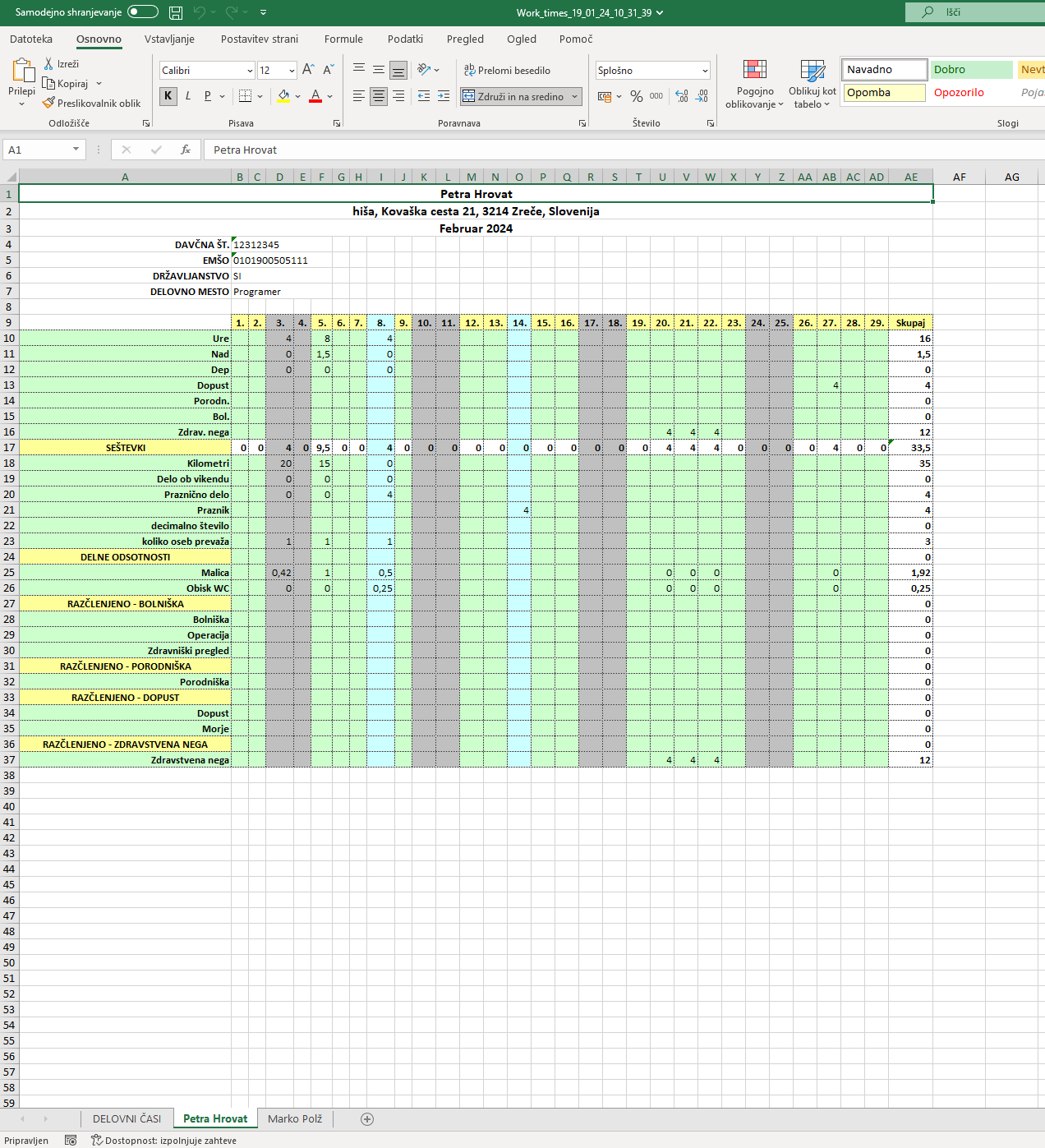
Seštevki
S klikom na Seštevki se vam odpre novo okno, kjer imate pregled na seštevke potrjenih delovnih časov. Možnosti v tem oknu nam nudijo združevanje po:
-
zaposlenih: če izberemo to opcijo, potem se nam omogoči iskalno polje, v katero vpišemo ime in priimek zaposlenega,
-
dnevih: določimo obdobje, za katero nas zanimajo seštevki ur in
-
ponastavi filtre: s to možnostjo ponastavite filtriranje rezultatov.
V kolikor bi želeli videti podrobnejše ure za določen dan, uporabite zavihek "Vnosi". Po določanju kakšne podatke nam naj združi, imamo na voljo naslednje podatke:
-
skupni seštevek potrjenih ur,
-
skupni seštevek potrjenih ur za vikende,
-
skupni seštevek potrjenih ur za praznike in
-
skupni seštevek zavrnjenih ur,
Vnosi se vam razvrstijo glede na:
-
datum vnosa,
-
številu vnosov delovnih časov na dan,
-
seštevek vseh potrjenih ur,
-
seštevek ur ob vikendih,
-
seštevek ur ob praznikih,
-
seštevek zavrnjenih ur,
-
kilometri: sešteveh vseh kilometrov, iz vseh potrjenih delovnih časov za ta dan.
-
seštevek dopustov,
-
seštevek bolnišk,
-
seštevek zdravstvene nege,
-
seštevek porodnišk,
-
seštevek tipov delne odsotnosti: tipe ste vnesli v nastavitve šifrantov - tipi delne odsotnosti in
-
personalizirana polja: ki ste jih vnesli v nastavitvah šifrantov - personalizirana polja, tip polja - število in ste jim določili nastavitev, da so prikazani na seznamu. Pri personaliziranih poljih so prikazana samo tista polja, ki se lahko seštejejo. To so tipi polja kot so število in potrditveno polje. Slednji sešteje kljukice v okvirček.
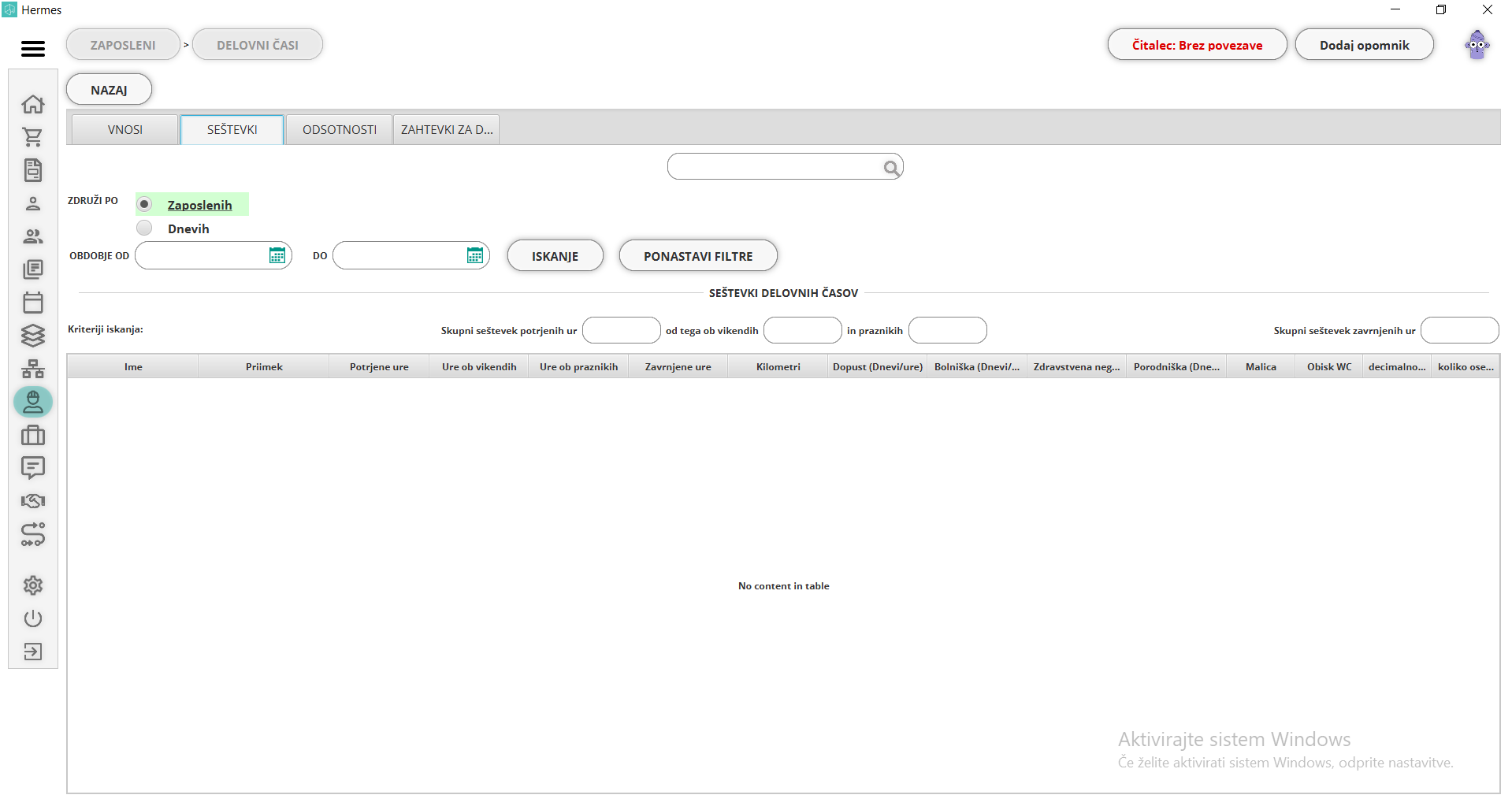
Odsotnosti
Je seznam vseh odobrenih odsotnosti. V tem seznamu je omogočeno:
-
iskanje: z vnosom imena ali priimka zaposlenega,
-
filtriranje: oziroma iskanje, z določanjem obdobja od do ter po tipu odsotnosti (dopust, bolniška, zdravstvena nega, porodniška, neupravičena odsotnost). In
-
ponastavi filtre: s to možnostjo ponastavite filtriranje rezultatov.
Odsotnosti so prikazane glede na:
-
datum začetka odsotnosti,
-
ime in priimek zaposlenega,
-
tip odsotnosti: tipe določite ob potrditvi odsotnosti. Izbirate lahko med dopustom, bolniško, zdravstveno nego in porodniško. V primeru zavrnitve odsotnosti, se pojavi tip neupravičena odsotnost. In
-
podrobnosti: izpis dodatnega tipa odsotnosti, ki ste jih vnesli v šifrante za odsotnost. Kot primer, bolniška odsotnost je lahko bolezen ali zdravniški pregled.
Dopust je vnaprej dogovorjen dela prost dan. Bolniška je odsotnost zaradi fizične/psihične nesposobnosti opravljanja dela, za kar zaposleni dokaže z bolniškim listom. Zdravstvena nega je odsotnost zaradi skrbi za otroka. Porodniška je pravica do odsotnosti z dela zaradi poroda oziroma nege in varstva otroka. Neupravičena odsotnost je odsotnost od dela brez dokaza oziroma razloga za odsotnost.
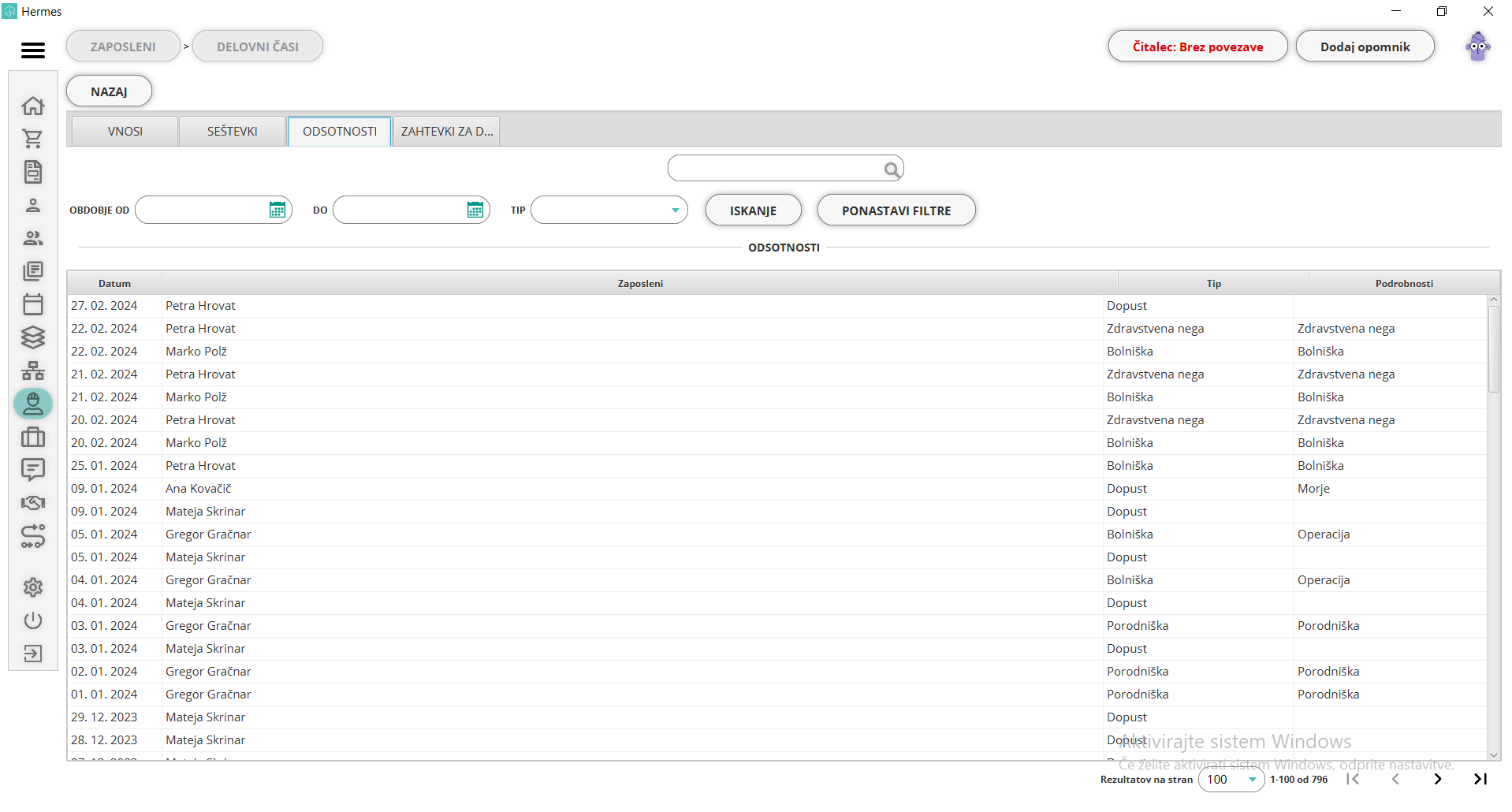
Zahtevki za dopust
Je seznam vseh oddanih zahtevkov za dopust, ki so jih zaposleni oddali preko podmodula zahtevek za dopust. V tem seznamu je omogočeno:
-
iskanje: z vnosom imena ali priimka zaposlenega,
-
filtriranje: oziroma iskanje, z določanjem obdobja od do, kdaj je bil zahtevek oddan,
-
ponastavi filtre: s to možnostjo ponastavite filtriranje rezultatov,
Prikazani podatki na seznamu:
-
datum: datum oddanega zahtevka,
-
zaposleni: ime in priimek zaposlenega,
-
začetek in zaključek: datum začetka in konca dopusta,
-
razlog: razlog, ki ga je napisal zaposleni ob poslanem zahtevku,
-
datum odločitve: datum potrjenega/zavrnjenega zahtevka,
-
odločil: odgovorna oseba, ki je sprejela odločitev,
-
komentar odločitve: poljuben komentar odobritve/zavrnitve zahtevka od odgovorne osebe za odločanje,
-
dovoljeno: stolpec z kljukicami, kjer je bil dopust odobren.
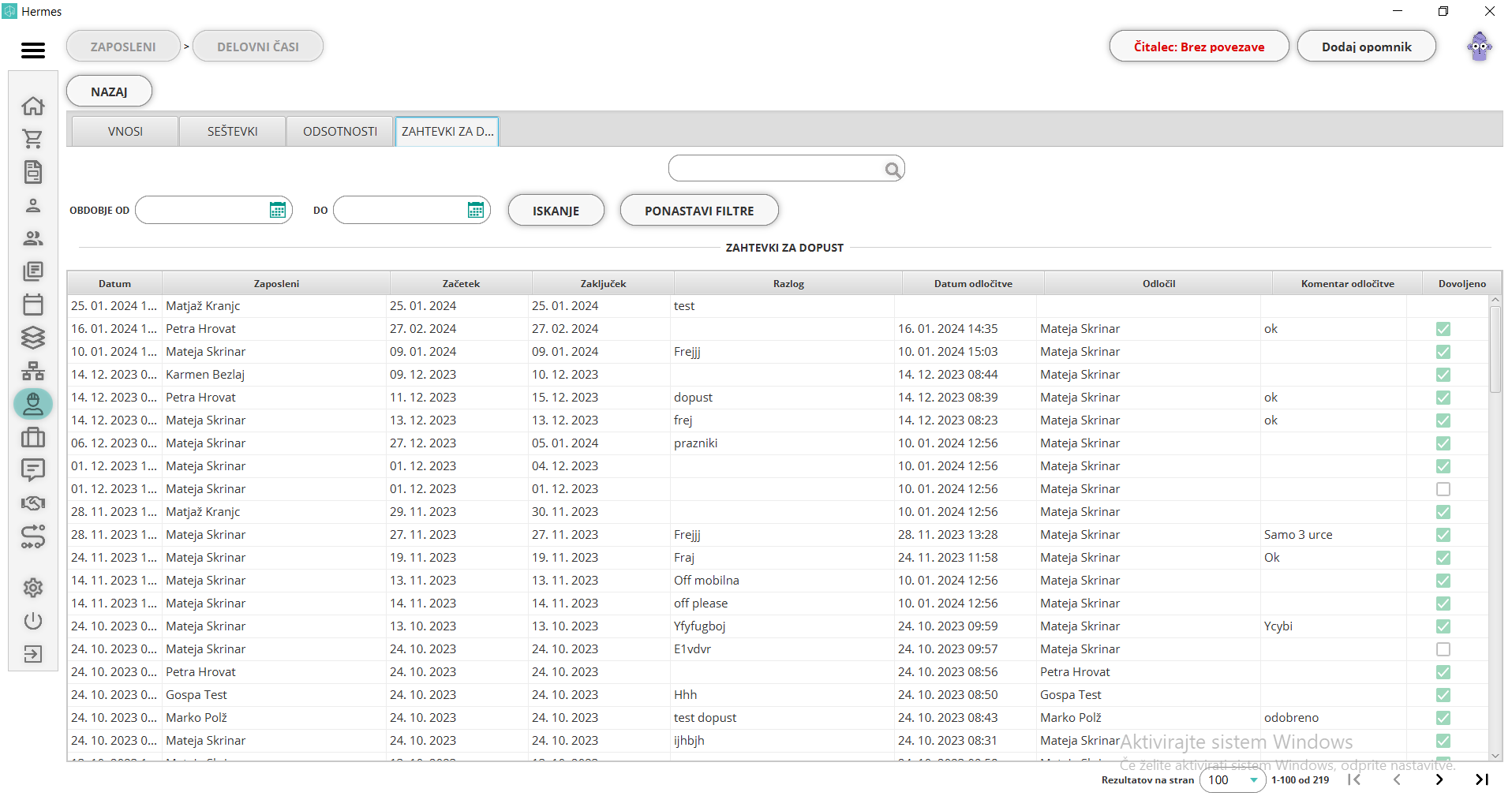
- pregled zahtevka za dopust
S dvoklikom na posamezni zahtevek za dopust se odpre okno, ki prikaže informacije o:
-
zaposleni: ime in priimek zaposlenega,
-
datum začetka: od katerega traja dopust,
-
datum zaključka: do katerega traja dopust,
-
razlog: ki ga vnese zaposleni ob kreaciji zahtevka za dopust.
Odločitev:
-
odločitev: dovoljeno ali zavrnjeno,
-
komentar: komentar odločevalca.
Dopust po vnosih:
Če dopust traja več kot en dan, se tukaj izpišejo vsi datumi:
-
začetek: datum in ura začetka trajanja,
-
zaključek: datum in ura zaključka,
-
trajanje: čas trajanj in
-
status: dopust ali odsotnost.
S dvoklikom na posamezni datum, se vam odpre posamezni pregled delovnega časa

Mesečna prisotnost
Podmodul mesečna prisotnost vam omogoča lažji pregled nad vsemi aktivnimi zaposlenimi. Prikazani so vsi delovni časi - nepotrjeni delovni časi, potrjeni delovni časi, odsotnosti (bolniška, porodniška, zdravstvena nega, neupravičena odsotnost), dopusti. Vsak delovni čas ima svojo ikono za lažji pregled. Zavrnjeni in izbrisani delovni časi niso prikazani.
Tabela vsebuje naslednje podatke:
-
leto: izberite leto, za katerega želite pregled,
-
mesec: izberite mesec, za katerega želite pregled,
-
puščice levo in desno: namenjene premikanju po mesecu naprej in nazaj,
-
ime in priimek zaposlenega: prikazani so samo tisti zaposleni, ki ste jih na pregledu zaposlenega označili kot aktivne,
-
dnevi v mesecu: prazniki so označeni z rdečo barvo, vikendi pa vijolično. Delovni dnevi so bež in
-
seštevki ur za posamezni tip delovnega časa: na desni strani so v zeleni barvi potrjeni seštevki posameznih tipov delovnega časa. Najprej se pokaže celotni seštevek, nato potrjeni delovni časi, dopusti, bolniške, porodniške, bolniški staleži.
Možnosti v tabeli:
-
iskanje: po imenu in priimku zaposlenega. Če vpišete ime zaposlenega, se prikažejo zgolj vnosi te osebe.
-
trenutni mesec: v kolikor se premikate po seznamu levo in desno, se lahko kadarkoli vrnete na trenutni mesec, s klikom na to možnost.
-
izvozi: s klikom na to možnost se odpre Excel dokument, ki vsebuje enake podatke, kot na seznamu. Izpisan je seznam vseh zaposlenih, kot tudi seznam posameznega zaposlenega, za lažjo obdelavo podatkov. Podrobnosti o mesečnem poročilu najdete tukaj.
-
pregled podrobnosti delovnega časa: s klikom na ikono v seznamu. Izjema je delovni čas z zvezdico.
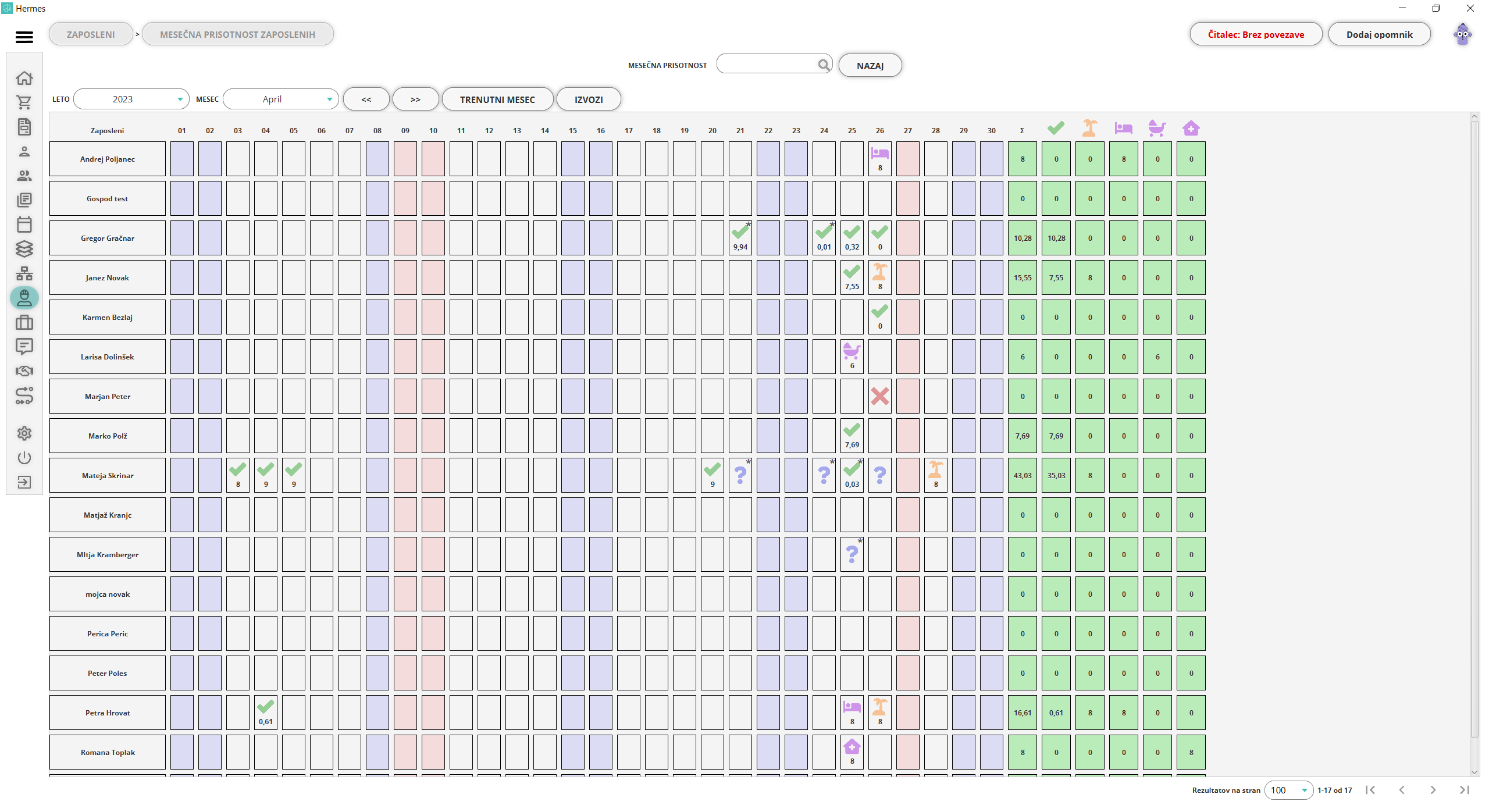
- pregled mesečne prisotnosti za posameznega zaposlenega
V iskanje vpišete ime zaposlenega in iščete. Rezultat bo takšen kot na naslednji sliki:
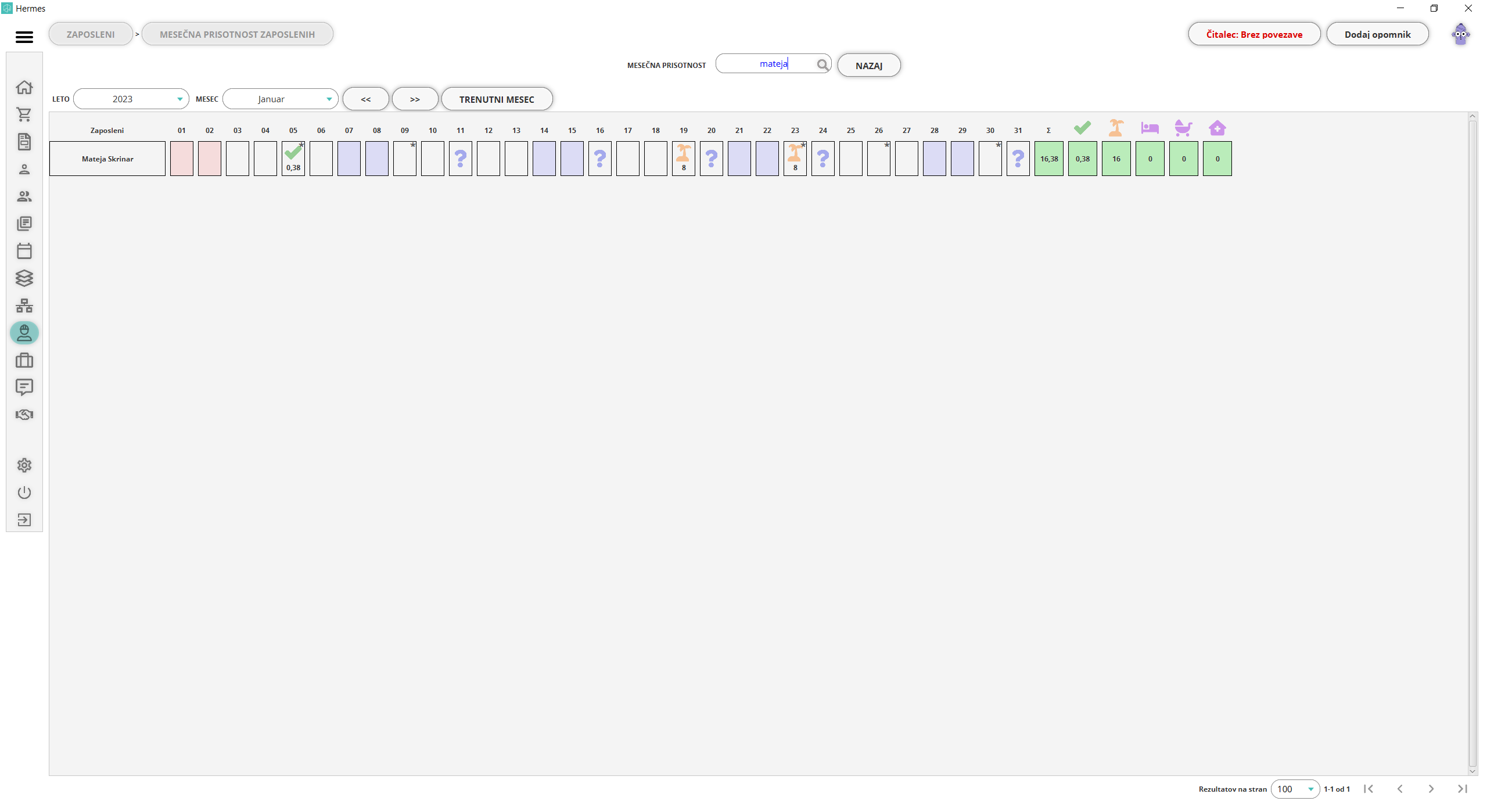
- pomen ikon
Za lažji pregled smo dodali ikone, ki ponazarjajo delovne čase. Primer:
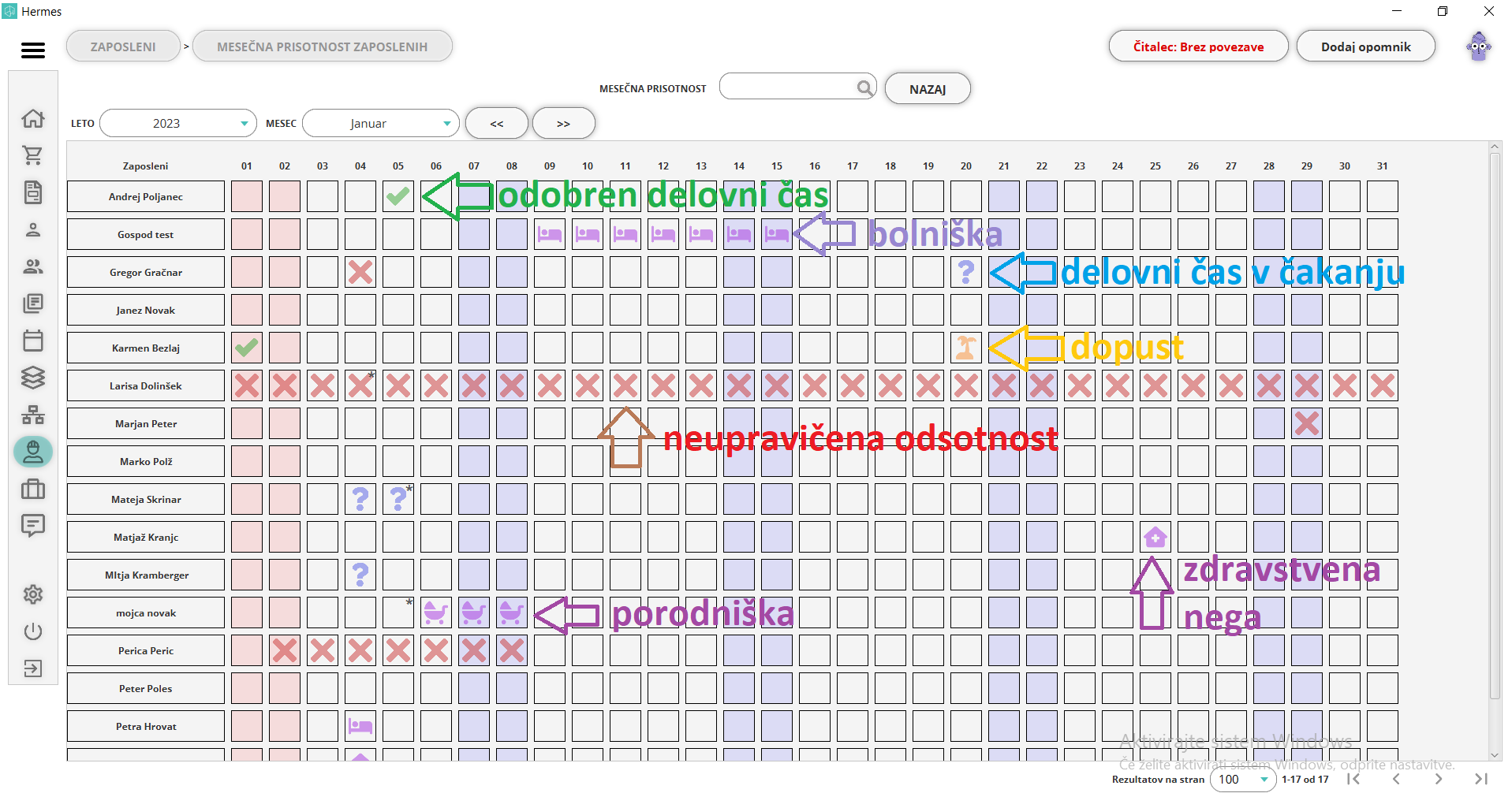
Podrobnosti o posameznem delovnem času
S klikom na ikono v seznamu, se odpre okno z podrobnostmi delovnega časa. Okno vsebuje naslednje podatke:
-
ime in priimek zaposlenega,
-
datum delovnega časa,
-
čas začetka: datum in ura začetka delovnega časa,
-
čas zaključka: datum in ura konca delovnega časa,
-
čas trajanja: izračunan samodejno in
-
tip delovnega časa: potrjeno, delovni čas v čakanju, dopust, odsotnost (bolniška, porodniška, zdravstvena nega, dopust) ali neupravičena odsotnost.
Z dvoklikom na posamezni delovni čas v oknu, se odprejo podrobnosti delovnega časa kot na pregledu delovnih časov.
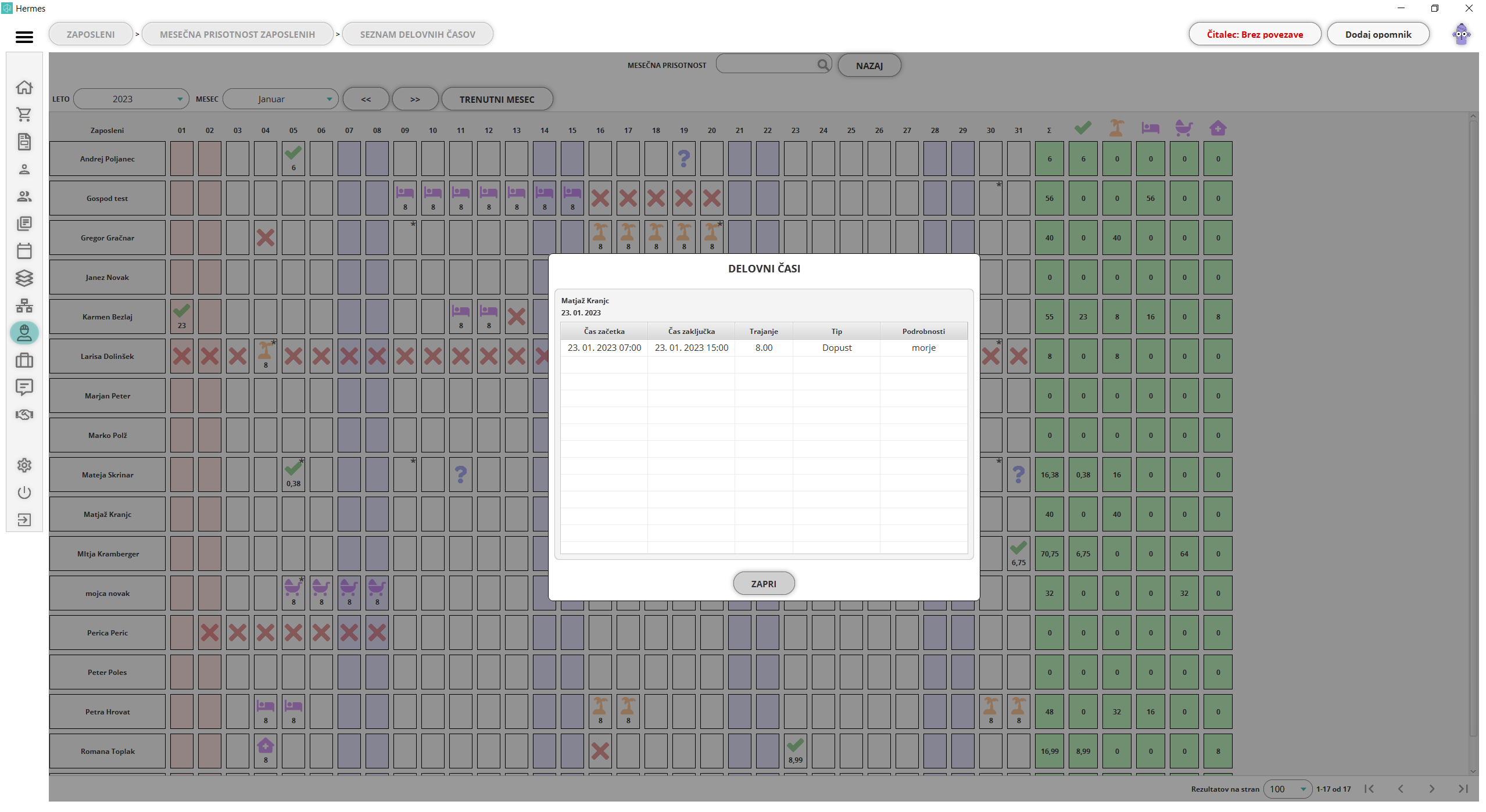
- delovni čas z zvezdico
Zvezdica se pojavi na tiste dneve, ki vsebujejo več kot en delovni čas. Okno je enako kot pri podrobnostih delovnega časa, razen da je prikazanih več vnosov.
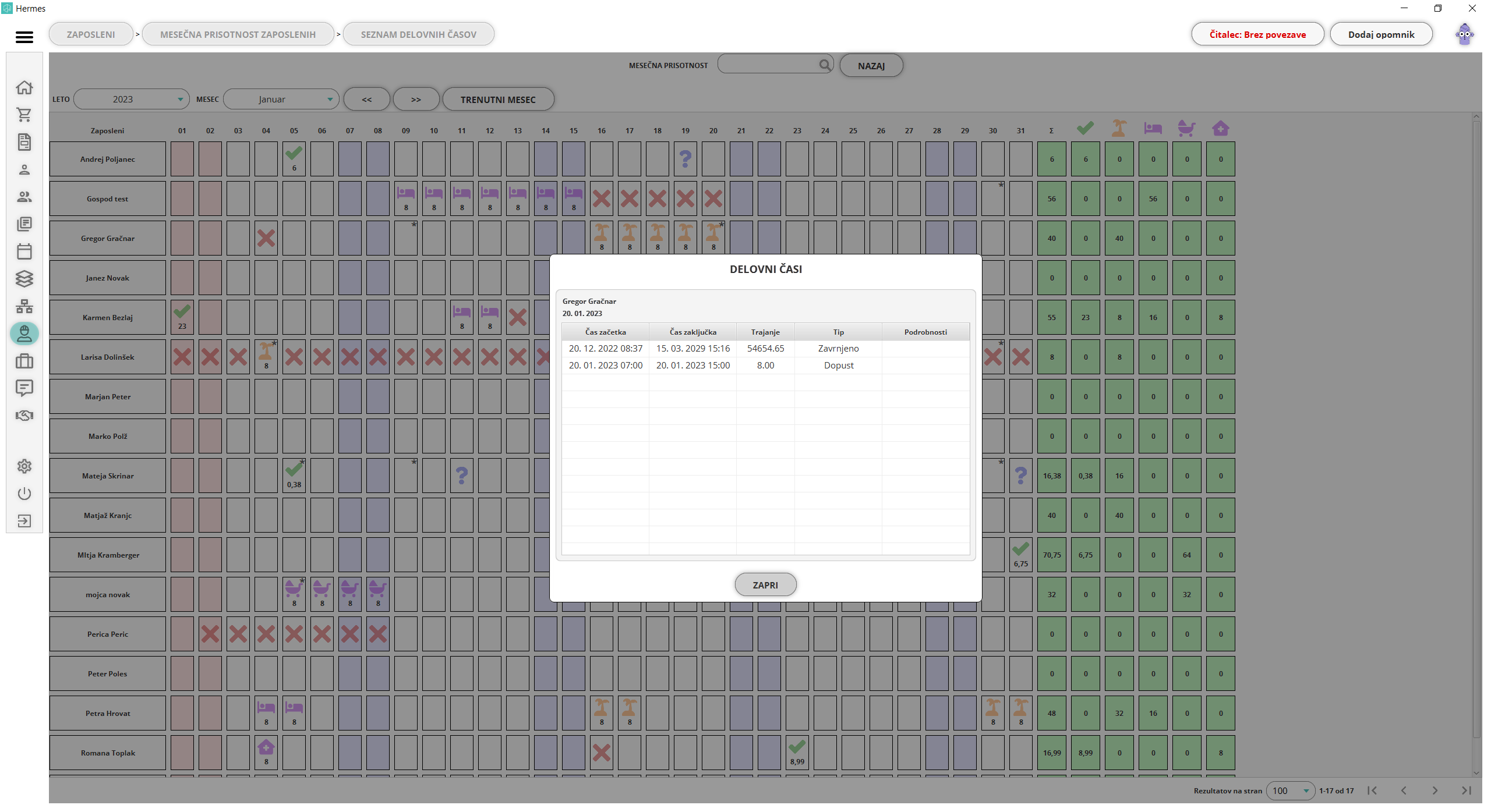
Delovni plani zaposlenih
V tem modulu lahko za posameznega zaposlenega določite plan dela oziroma načrt dela. Vnesti je potrebno plan dela za vsak dan posebej in čas od - do. Dodaja se lahko tudi več kot en plan dela, v primeru da ima zaposleni dva (ali več) delovnika v enem dnevu. Aplikacija bo prvotno upoštevala plan dela za zaposlenega, če le tega ni, upošteva plan dela za delovno mesto. Ob zagonu delovnega časa pa si bo aplikacija zapomnila čas prijave in odjave.
Pomembno: če ima zaposleni dodan plan za zaposlenega za kateri koli dan v tednu, delovnega plana za delovno mesto ne bo upoštevalo.
Pred vami je seznam z naslednjimi informacijami:
-
zaposleni: ime in priimek zaposlenega,
-
kreiran: datum in ura kreacije/vnosa delovnega plana,
-
dan v tednu: za kateri dan velja plan dela,
-
začetek: ura začetka plana In
-
konec: ura konca plana.
Možnosti na tem seznamu:
-
iskanje: po imenu zaposlenega,
-
filtriranje: po zaposlenem,
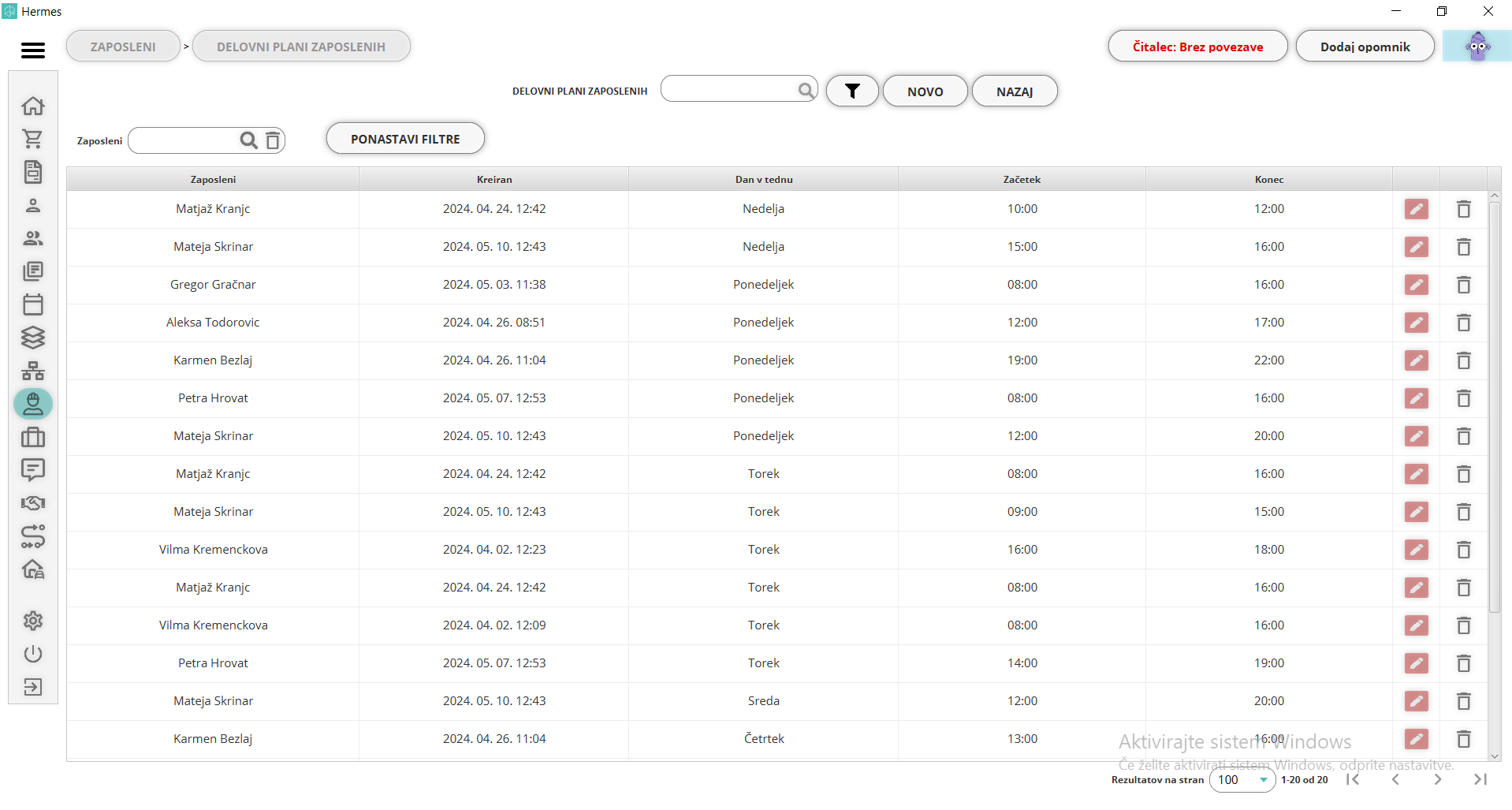
Dodaj/uredi delovni plan zaposlenega
S klikom na novo ali na uredi na obstoječem planu dela, najprej iz seznama izberete zaposlenega z dvoklikom:
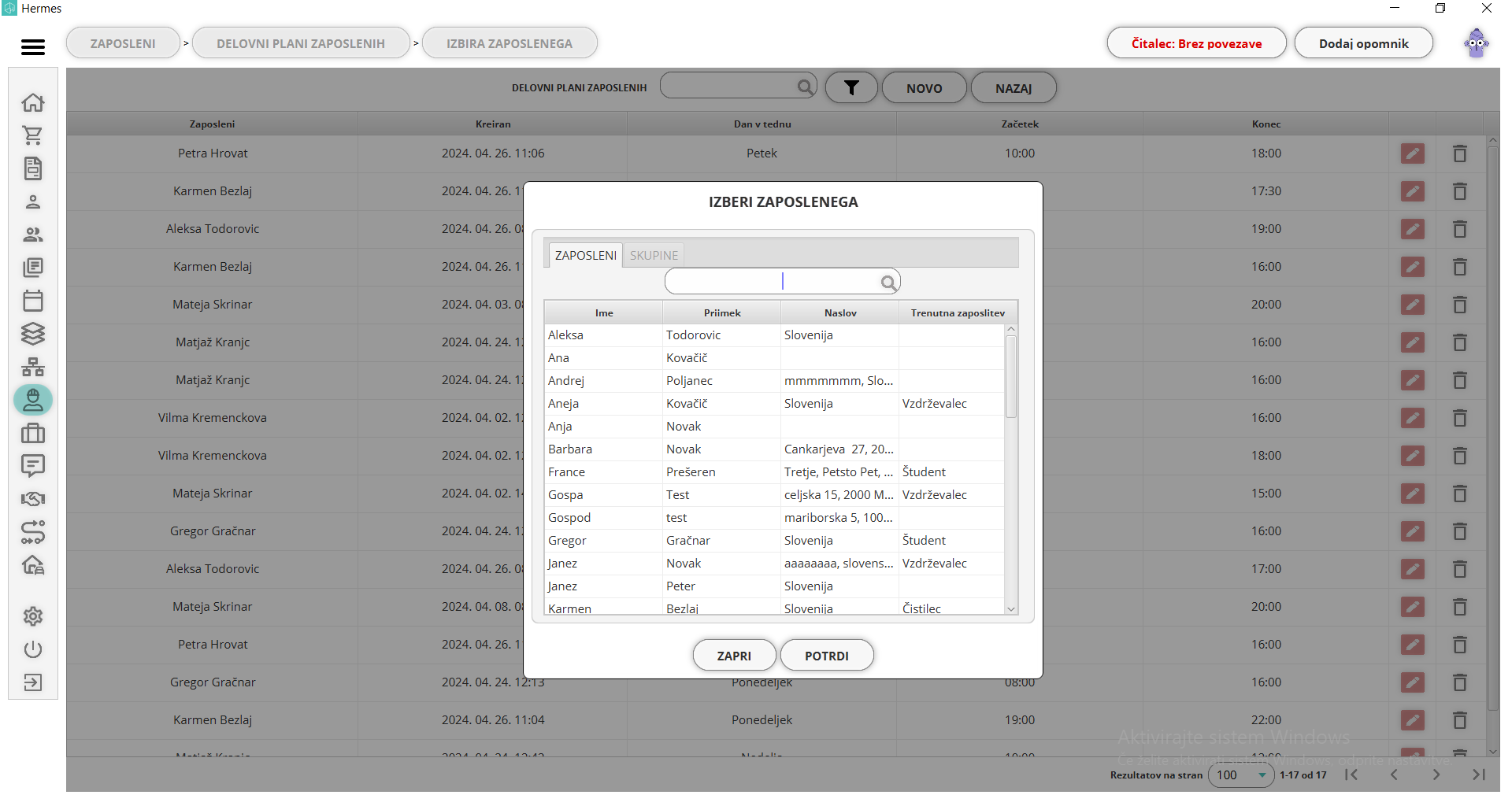
Ko izberete zaposlenega, se prikažejo že obstoječi plani dela. Če ni obstoječega plana dela, se samodejno izpiše dan v tednu za ponedeljek. Za definiranje plana dela zaposlenega vnesemo naslednje informacije:
-
zaposleni: izpiše se ime in priimek zaposlenega, za katerega kreirate plan dela,
-
dan v tednu: izberete dan v tednu,
-
začetek: ura začetka in
-
zaključek: ura zaključka.
Možnosti v tem oknu so:
-
briši: s klikom na ikono košo izbrišete vnos oziroma vrstico,
-
odstrani: izbrišete celotni plan dela za zaposlenega.
Potrebno je vnesti plan za vsak dan posebej.
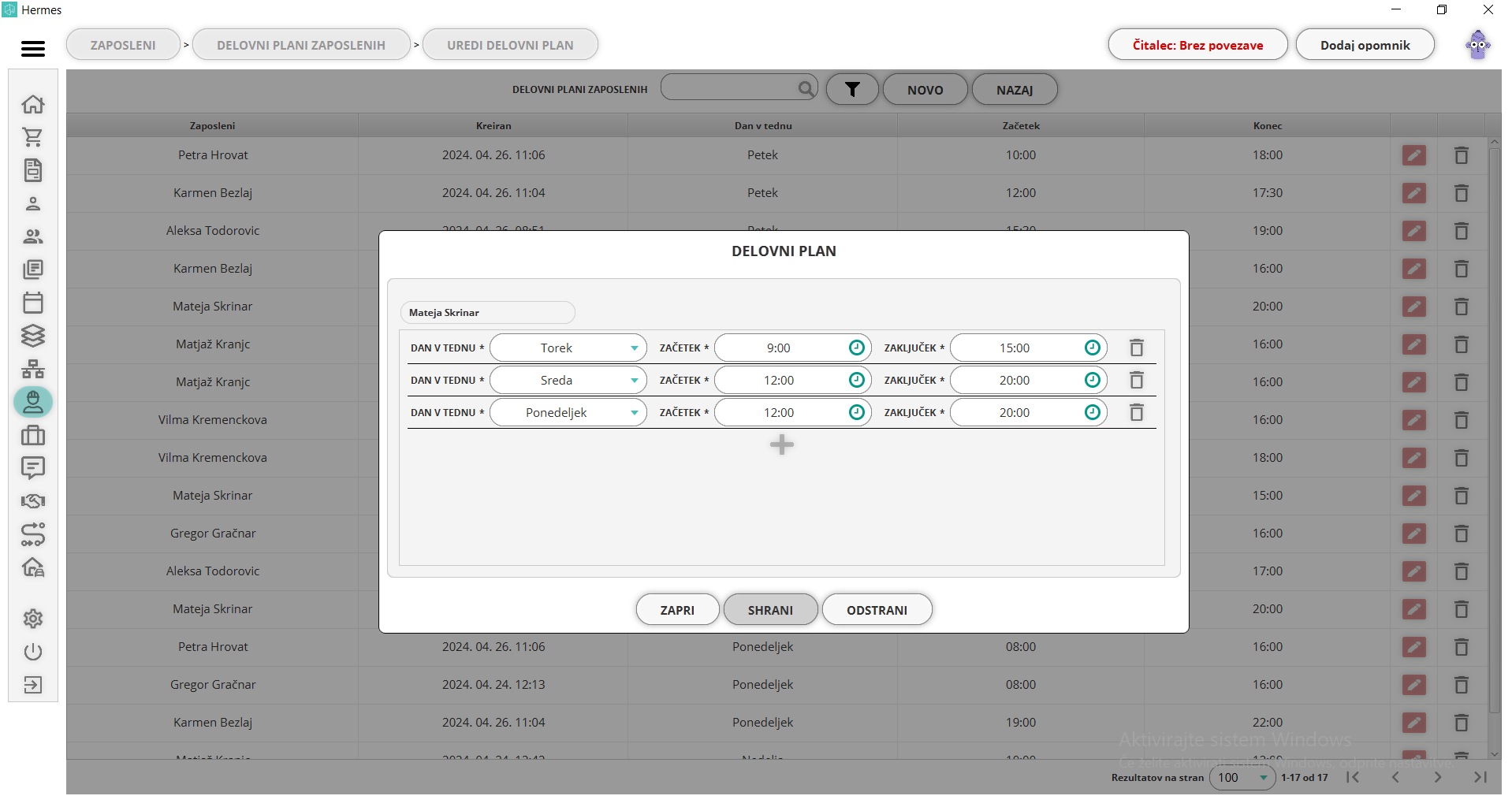
Izbriši delovni plan zaposlenega
S klikom na ikono koša izbrišete delovni plan. Za uspešno brisanje morate potrditi dejanje.
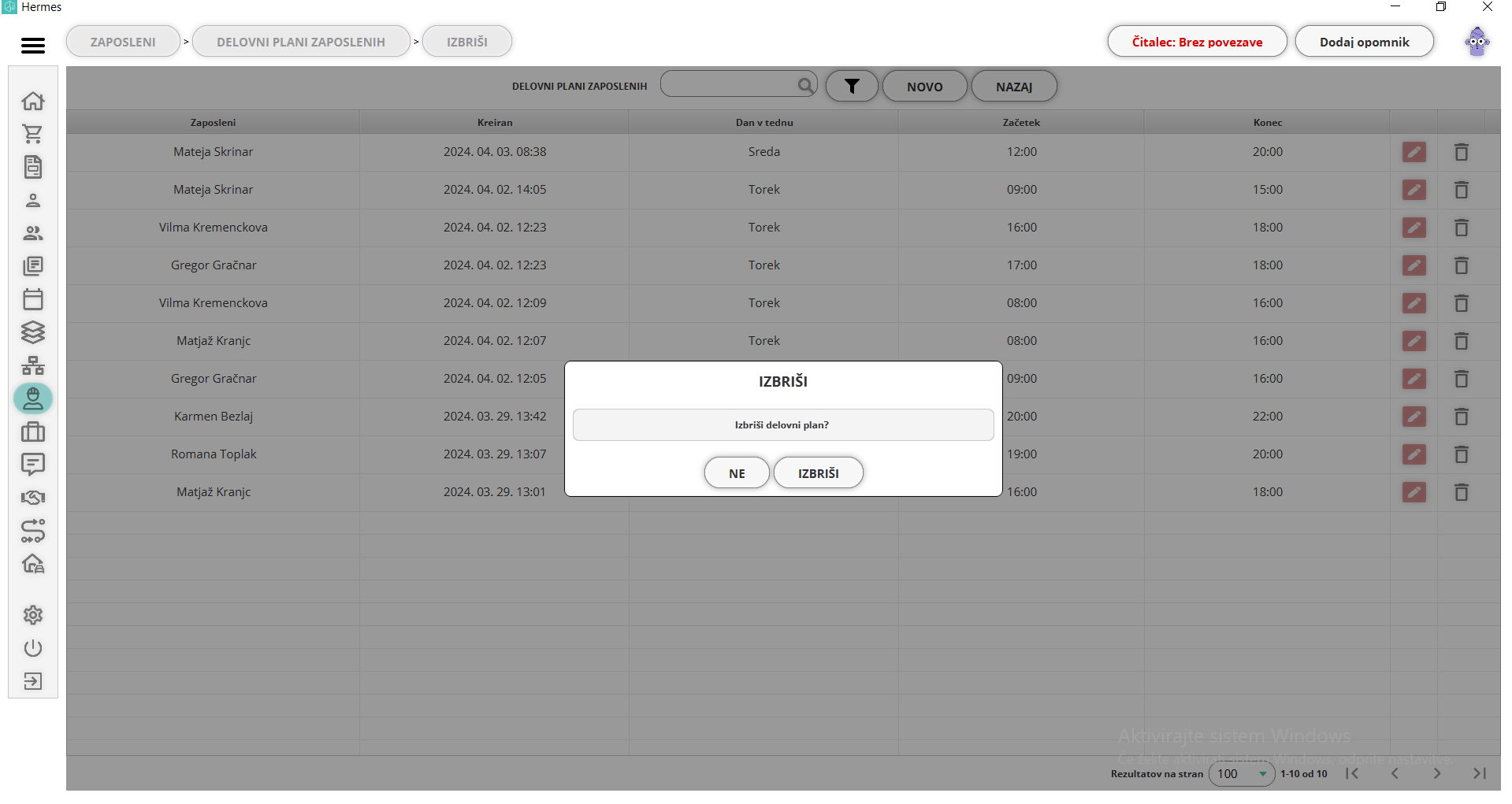
Delovni plani delovnih mest
V tem modulu kreirate delovni plan glede na delovno mesto. Da bi se delovni plan upošteval, morate na zaposlenega dodeliti zaposlitev, ki ima definirano delovno mesto. Kako zaposlenemu dodelimo zaposlitev?
Pomembno: če zaposlenemu določite delovni plan za delovno mesto in delovni plan za zaposlenega, delovni plan za delovno mesto ne bo upoštevan. Prednost ima delovni plan za zaposlenega.
Seznam prikazuje naslednje podatke:
-
delovno mesto: naziv delovnega mesta. Delovna mesta dodajate v šifrantu delovnih mest.
-
kreiran: datum in ura kreacije delovnega plana,
-
dan v tednu: izbran dan v tednu,
-
začetek: ura začetka delovnega plana in
-
zaključek: ura zaključka plana.
Možnosti na tem seznamu:
-
iskanje: po imenu zaposlenega,
-
filtriranje: po delovnem mestu,
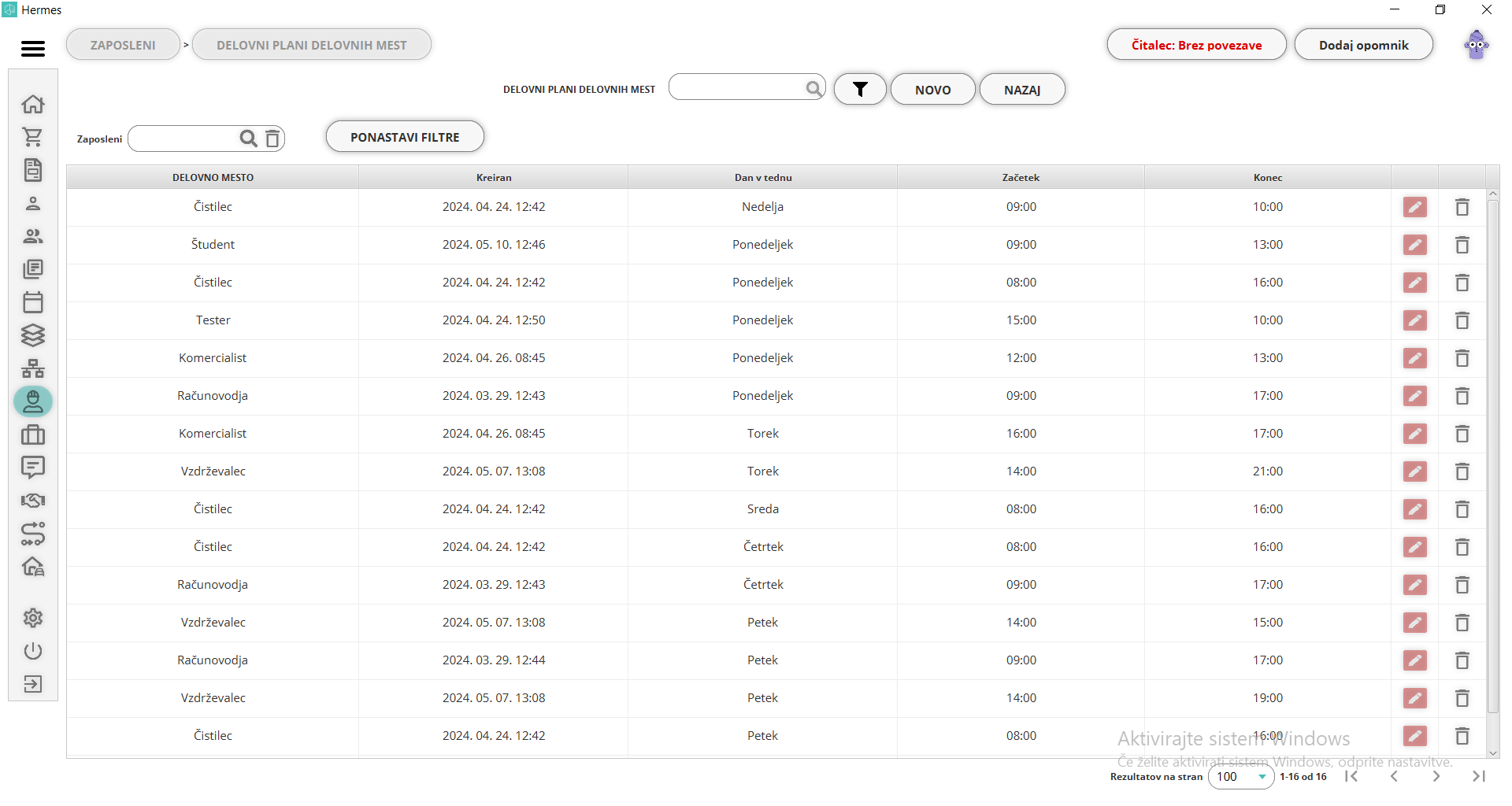
Dodaj/uredi delovni plan delovnega mesta
S klikom na novo ali na uredi na obstoječem planu dela, najprej iz seznama izberete delovno mesto, za katero kreirate delovni plan. Delovna mesta dodajate v šifrantu delovnih mest.
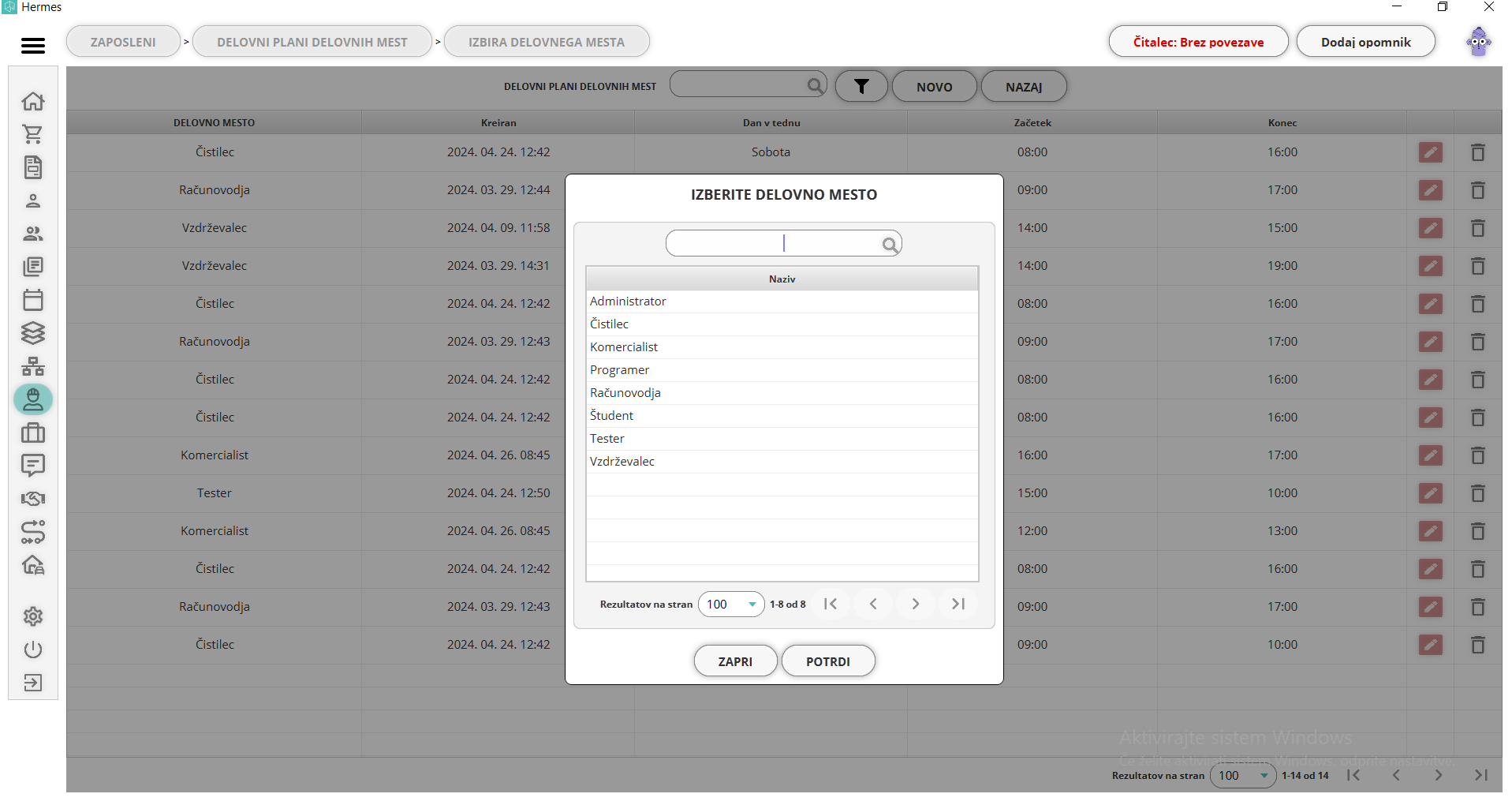
Po izboru delovnega mesta definirate plan dela:
-
delovno mesto: izpisano je ime delovnega mesta,
-
dan v tednu: izberete dan v tednu,
-
začetek: ura začetka in
-
zaključek: ura zaključka.
Možnosti v tem oknu so:
-
briši: s klikom na ikono košo izbrišete vnos oziroma vrstico,
-
odstrani: izbrišete celotni plan dela za delovno mesto.
Potrebno je vnesti plan za vsak dan posebej.
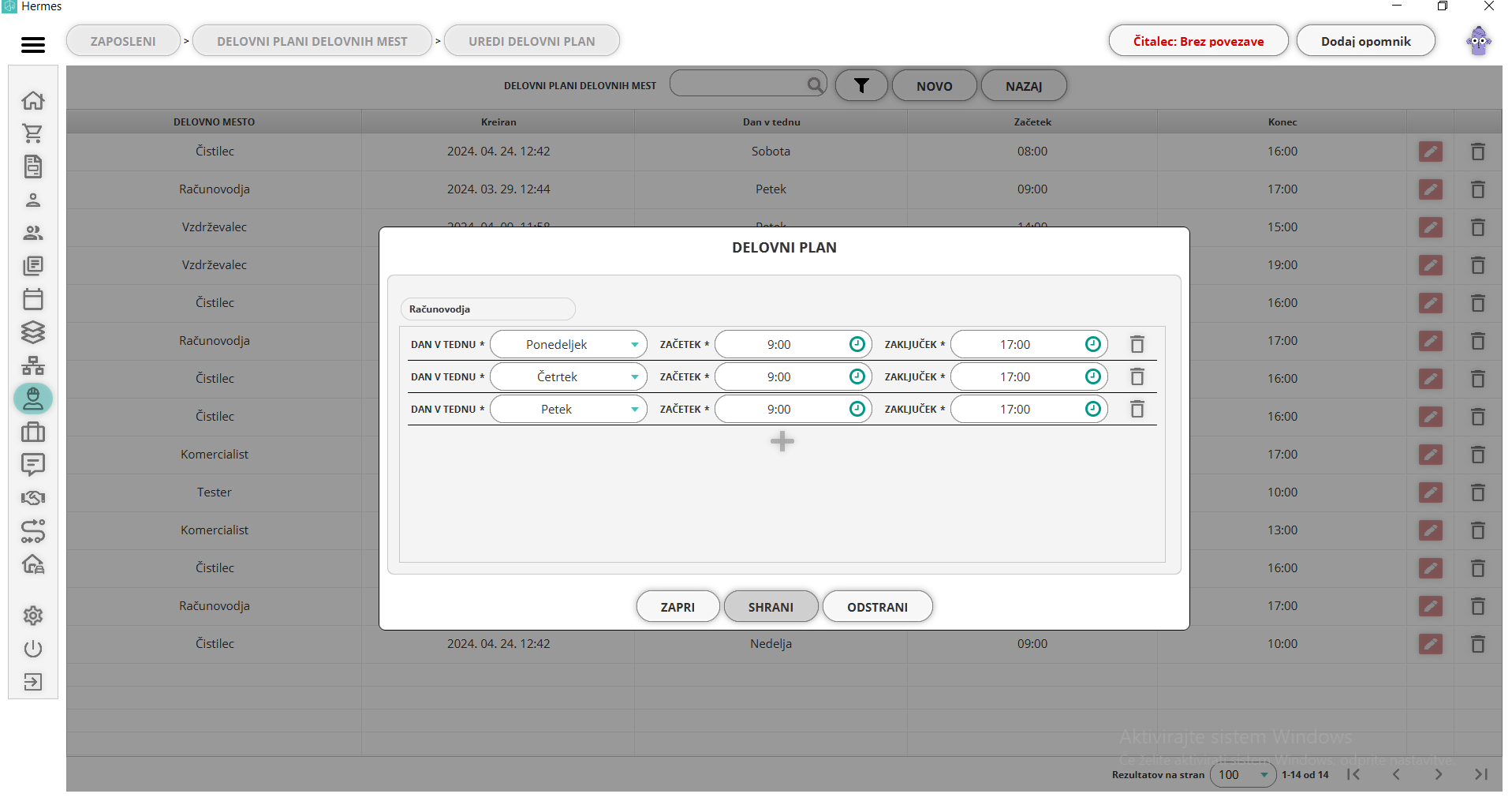
Izbriši delovni plan delovnega mesta
S klikom na ikono koša izbrišete delovni plan. Za uspešno brisanje morate potrditi dejanje.
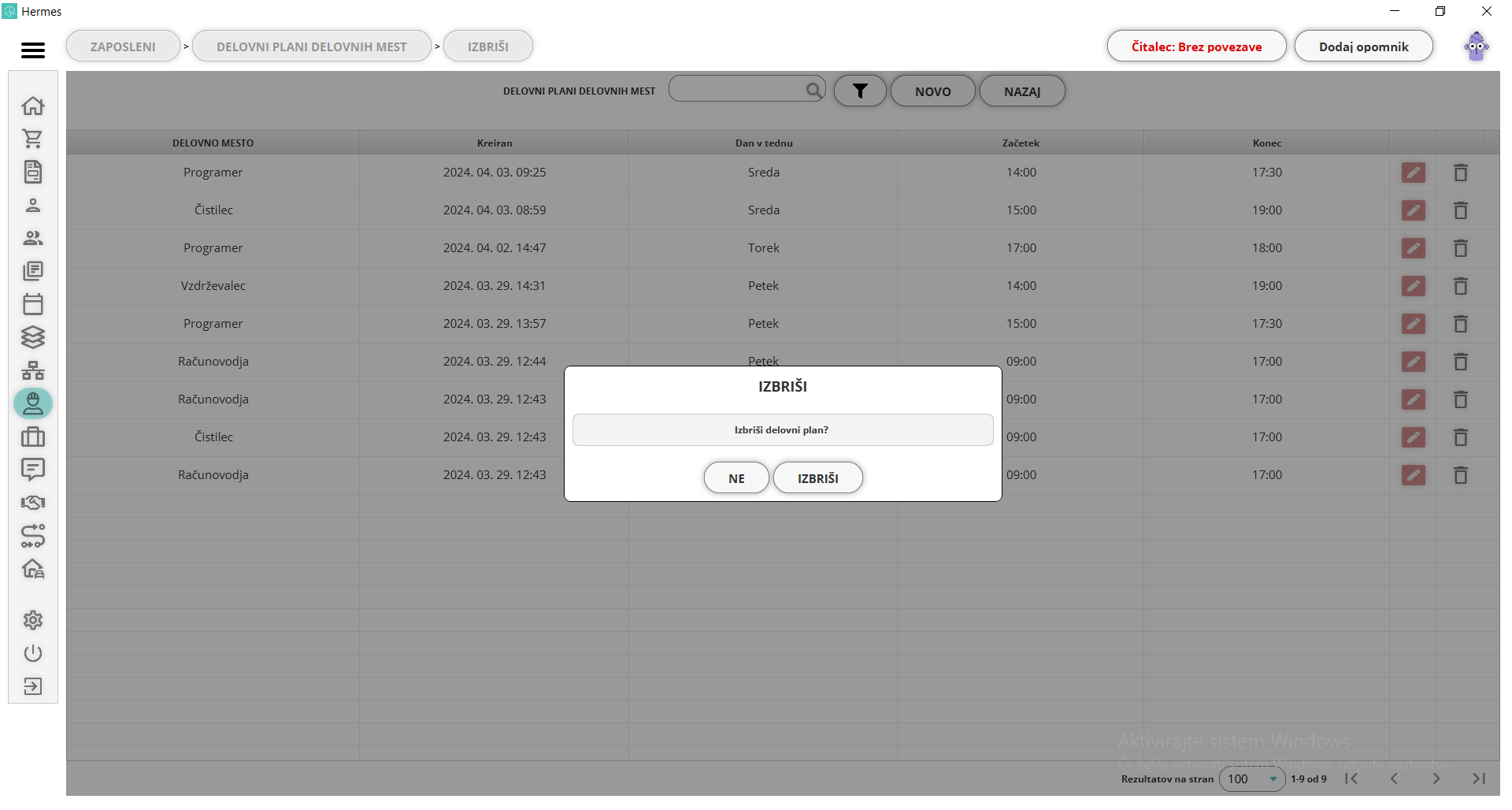
Pregled obračunov delovnih časov
Modul je namenjen obračunu delovnih časov, kjer določate hrambo ali uporabo nadur. Tukaj se bodo pojavili odobreni delovni časi in tudi tisti delovni časi, ki so bili planirani, pa niso bili začeti.
Seznam prikazuje naslednje podatke:
-
datum začetka: datumski začetek izbranega obdobja za obračun,
-
datum konca: datumski konec izbranega obdobja za obračun,
-
zaključen: ali je obračun zaključen,
-
zaključil: ime in priiemk uporabnika ter njegovo uporabniško ime, ki je obračun zaključil,
-
zaposleni: število zaposlenih, katerih delovni časi se upoštevajo v obračunu,
-
kvota: pričakovana mesečna kvota opravljenih ur,
-
ure: potrjene opravljene ure,
-
nadure: potrjen višek ur oziroma nadure,
-
dopust: število koriščenih ur za dopust,
-
bolniška: število koriščenih ur za bolniško,
-
porodniška: število koriščenih ur za porodniško,
-
zdravstvenega nega: število koriščenih ur za zdravstveno nego otroka,
-
deponirne ure: potrjen višek ur (nadur), ki so se shranile v deponirne ure in bodo koriščene kasneje in
-
uporabljen: uporabljene ure iz prejšnjega obračuna, ki so se prenesle v deponirane ure in so bile koriščene.
Možnosti na tem seznamu:
-
filtriranje: po datumu začetka in datumu konca obračuna,
-
novo: s klikom na novo ustvarite nov obračun,
-
uredi: s klikom na uredi uredite obračun, ki še ni zaključen in
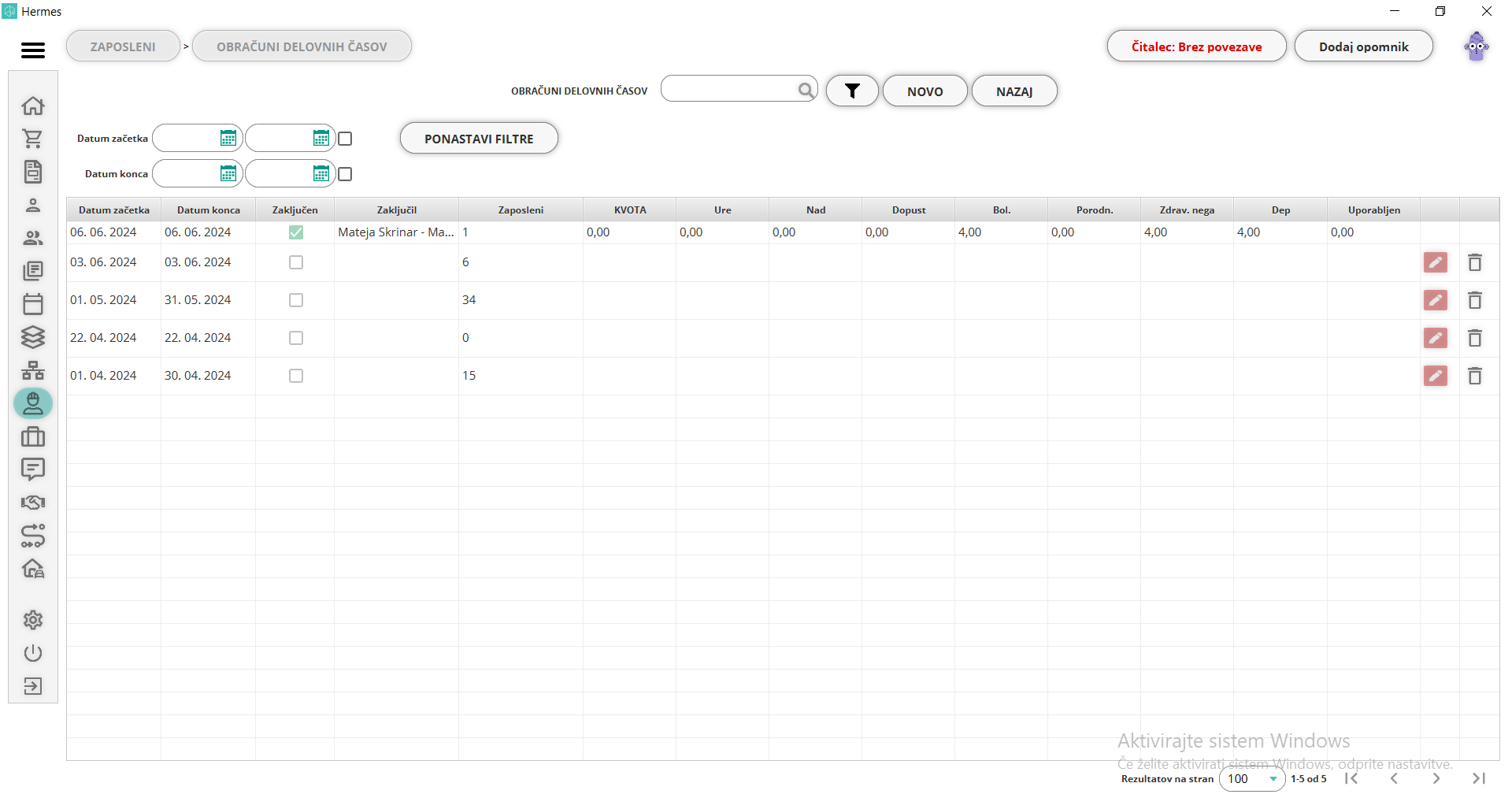
Dodaj/uredi obračun
S klikom na novo ustvarite nov obračun. Urejate lahko samo obračune ki so v teku oziroma obračune, ki jih še niste zaključili. Po zaključku obračuna urejanje ni več mogoče.
Po kliku novo se odpre okno, kjer izberete datum od - do, za katerega želite obračunati delovne ure. Posamezno obdobje oziroma delovni dan lahko obračunate samo enkrat! V kolikor imate veliko delovnih časov, bo nalaganje trajalo par sekund dlje.

Po potrditvi izbranega obdobja, se prikaže seznam z vsemi zaposlenimi, z izpisom števila deponiranih ur (višek nadur) in delovnimi časi po dnevu.
Ikona plusa pomeni, da opravljene ure ustrezajo začetnemu statusu.
Če imajo izpisane delovne ure poleg minus, pomeni, da je bila določena kvota delovnih ur, a sistem ni zaznal oddelanih rednih, oziroma ure niso bile potrjene.
V primeru, da so delovne ure normalno izpisane (pozitivna vrednost), pomeni da so oddelane delovne ure ustrezale določeni kvoti dela ali pa ima zaposleni odobreno odsotnost (dopust, bolniška...) oziroma ima višek ur.
Možnosti v tem seznamu so:
-
zapri: s tem se vrnete na seznam obračunov,
-
shrani: s klikom na ta gumb shranite opravljene spremembe na posameznem delovnem času,
-
zaključek: potrdite spremembe in zaključite obračun.
-
urejanje posameznega delovnega časa: s klikom na posamezni delovni čas lahko določate, ali se bo višek opravljenih delovnih ur štel v nadure oziroma ali bo manjko delovnih ur dopolnil višek prejšnjega obračuna (koriščenje nadur).
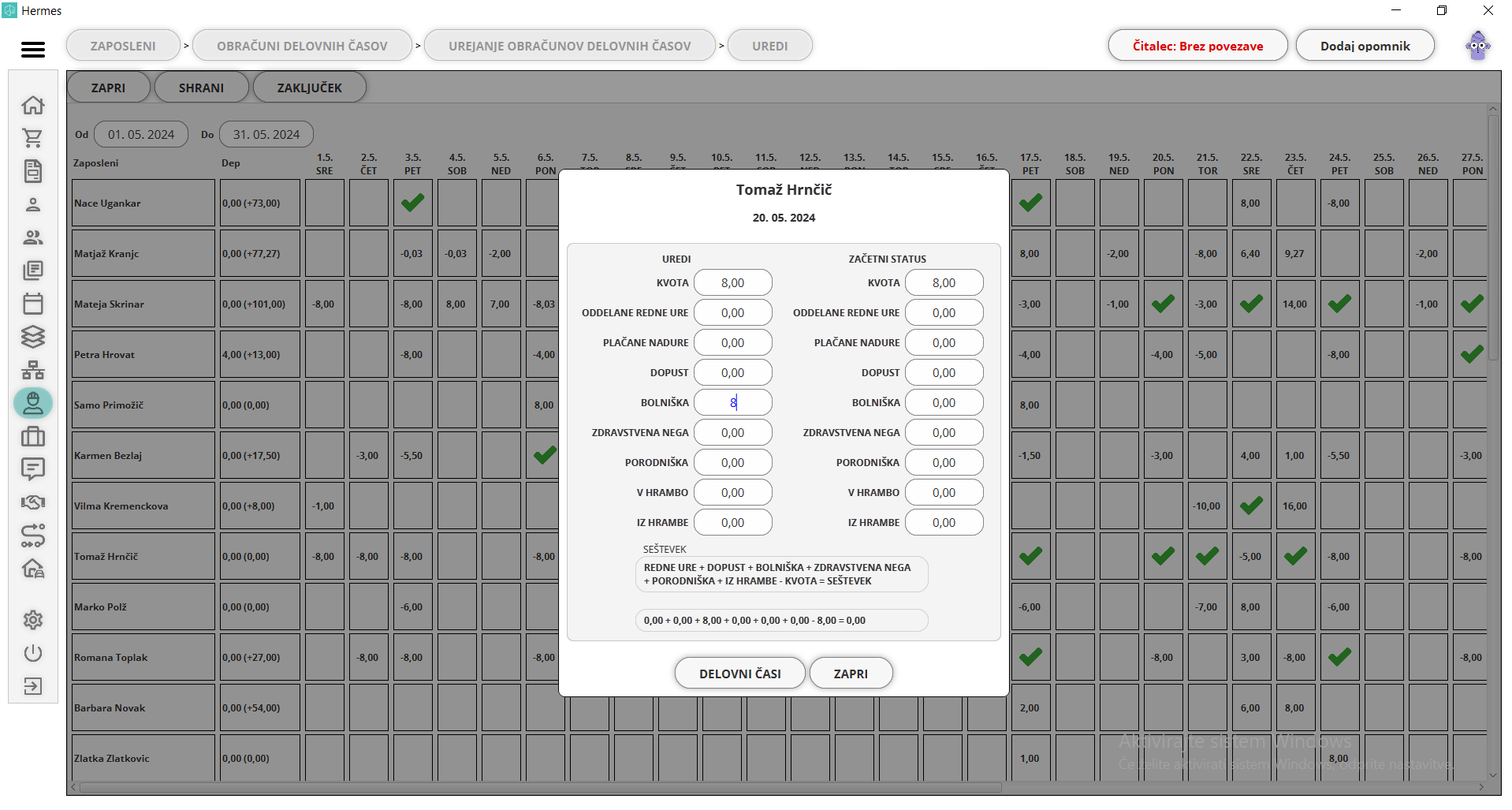
- urejanje posameznega delovnega časa
S dvoklikom na posamezni delovni čas v oknu morate urediti stanje delovnih ur. Izberemo delovni čas, ki ima -8 delovnih ur. To pomeni, da je zaposleni imel določen delovni plan, kjer bi moral delati 8 ur, pa sistem tega ni zaznal (oseba ni kliknila začni delovni čas oziroma delovnega časa nismo ročno dodali). Posledično imamo manjko ur, zato na seznamu izpiše -8.
V oknu (urejanje) na levi strani določimo, ali bomo zaposlenemu priznali opravljene (oddelane) redne ure, ali so te ure odsotnost (dopust, bolniška, nega, porodniška) ali oseba koristi nadure iz hrambe. Da bi zaposleni koristil višek delovnih ur, mora v začetnem statusu pisati dovolj veliko stanje ur v razpredelku iz hrambe. Te ure zaposleni dobi na prejšnjem obračunu, kjer določite, da gredo opravljene nadure v hrambo.
Na desni strani imamo začetno stanje delovnih ur oziroma odobrene delovne ure iz prejšnjega obračuna.
Na sredini najdete seštevek ur, ki vam pomaga razumeti izpisano stanje ur.
Spremembe / končno odločitev ur nastavimo s klikom v ustrezno polje (oddelane ure, odsotnost, iz hrambe) in vnesemo število ur, ki jih želimo dodeliti. Če bo vse v redu, se bo ob zaprtju pojavila kljukica. Urejanje delovnih časov se bo samodejno seštevalo.
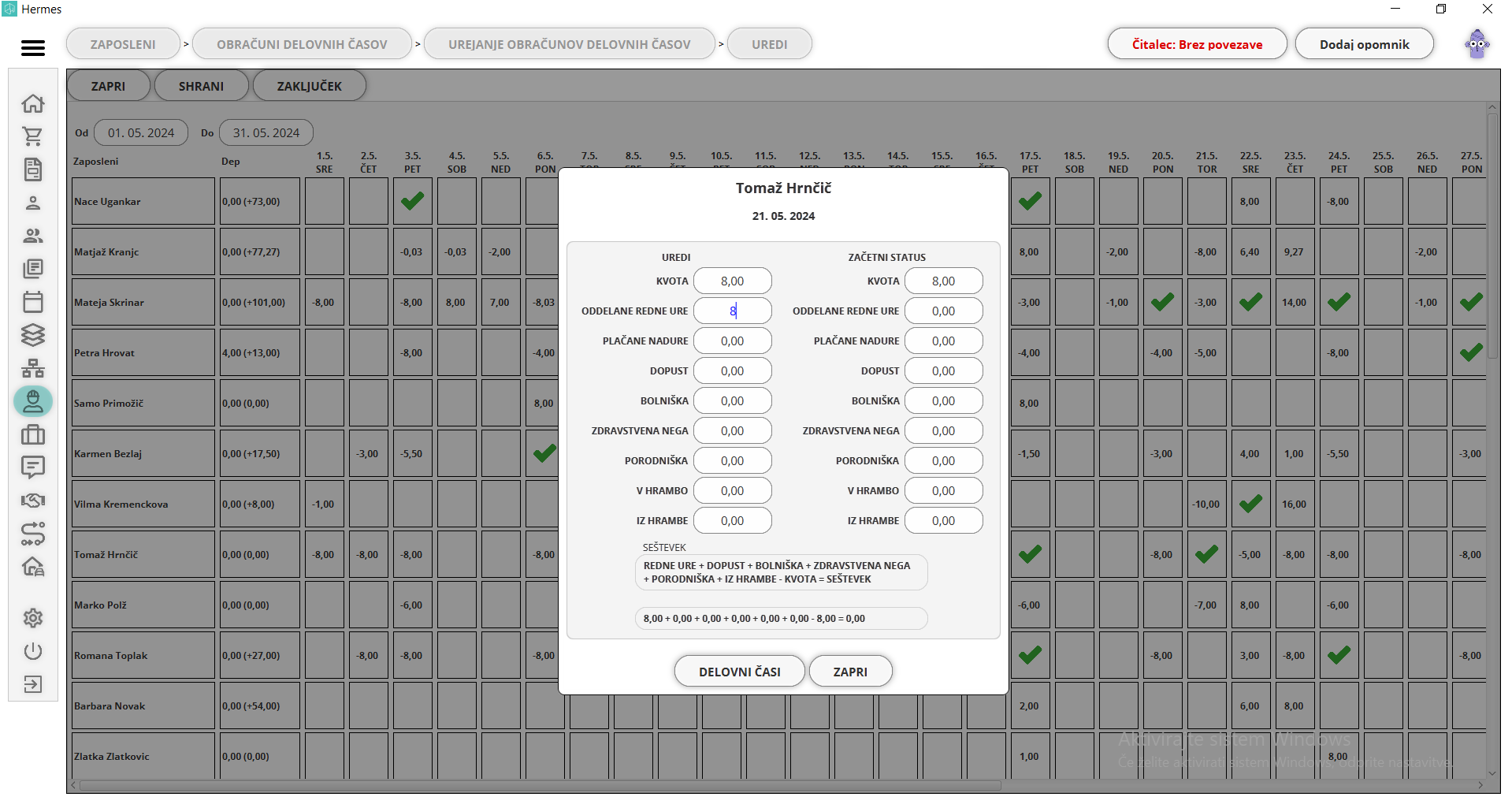
S klikom na delovni časi se odpre pregled delovnega časa, v primeru da se je delovni čas zabeležil (zagon/zaključek delovnega časa ali beleženje delovnega časa) in stanje (potrjeno, zavrnjeno). Če je okno prazno, pomeni da delovnega časa ni, je bil samo obstoječ delovni plan.
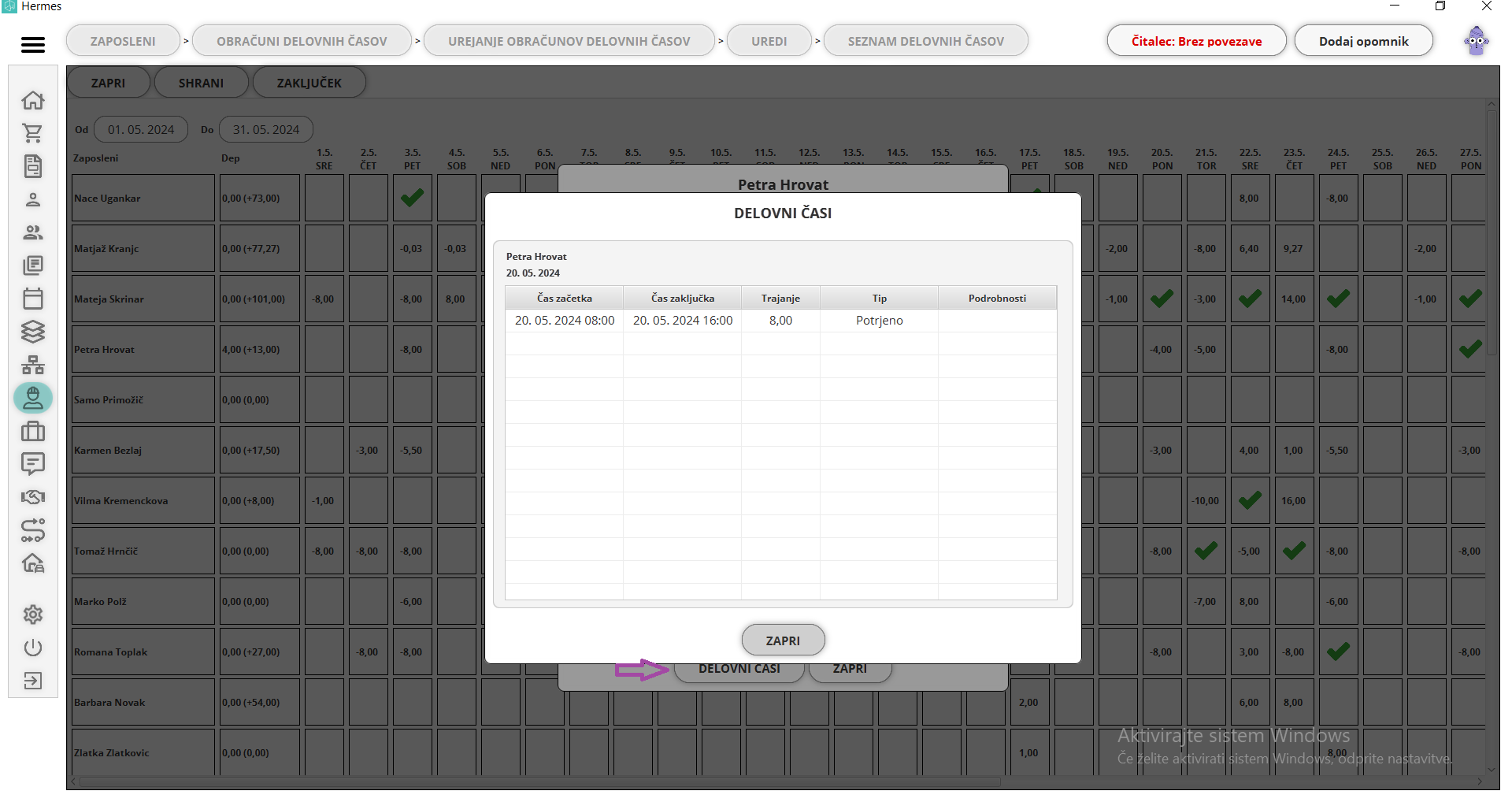
Ko zaprete okno za urejanje, ne pozabite kliknite shrani na vrhu obračuna (poleg zaključka).
Briši obračun
S klikom na ikona koša potrdite brisanje obračuna.